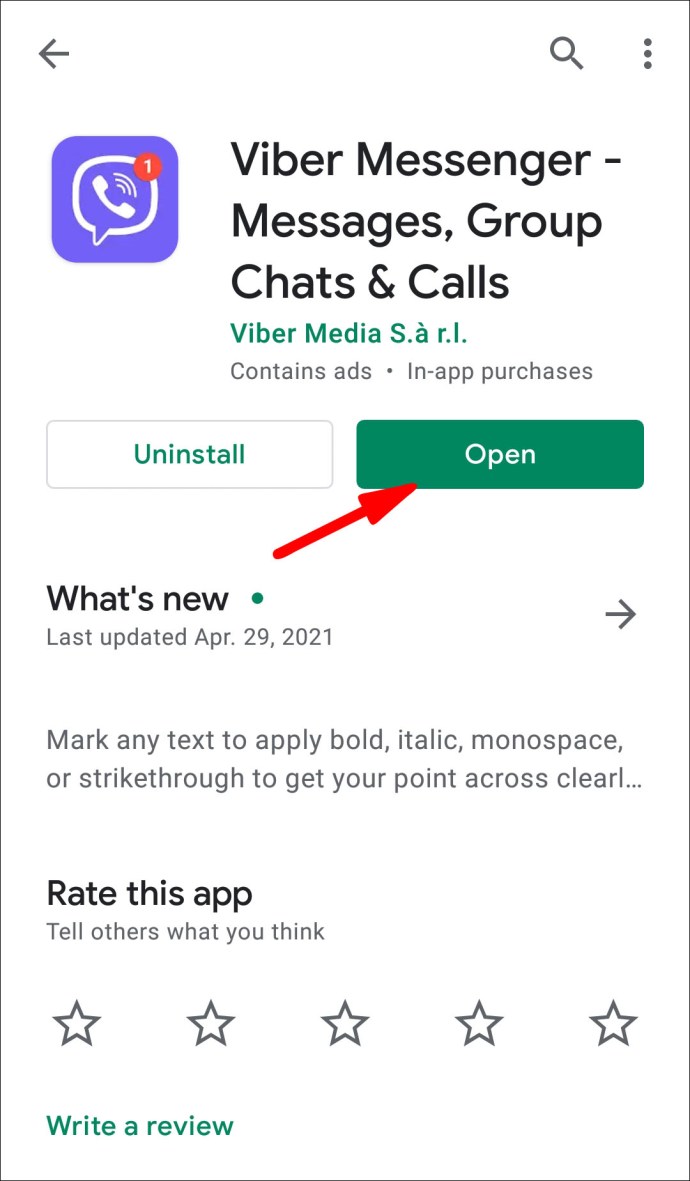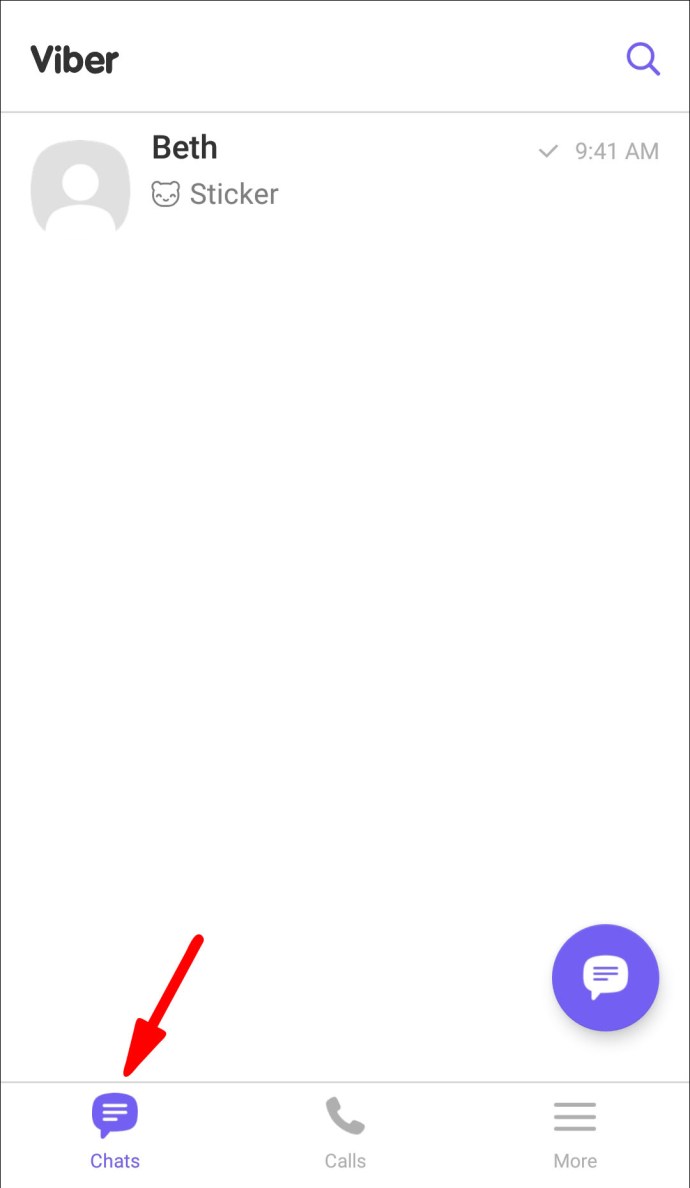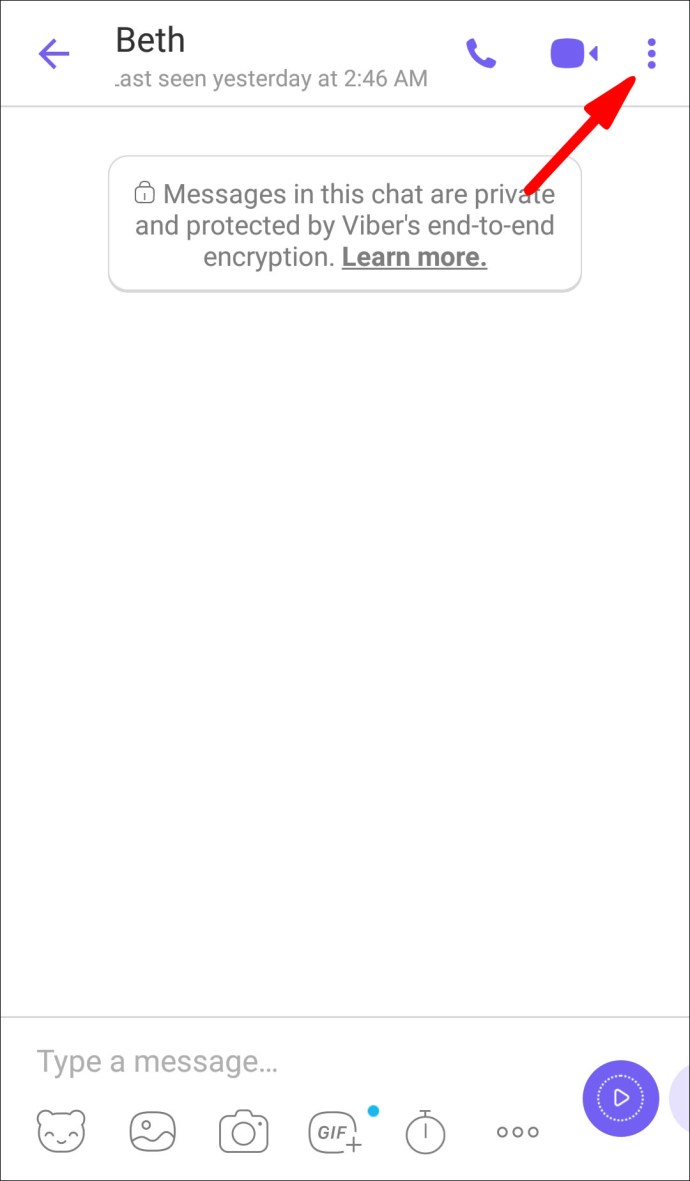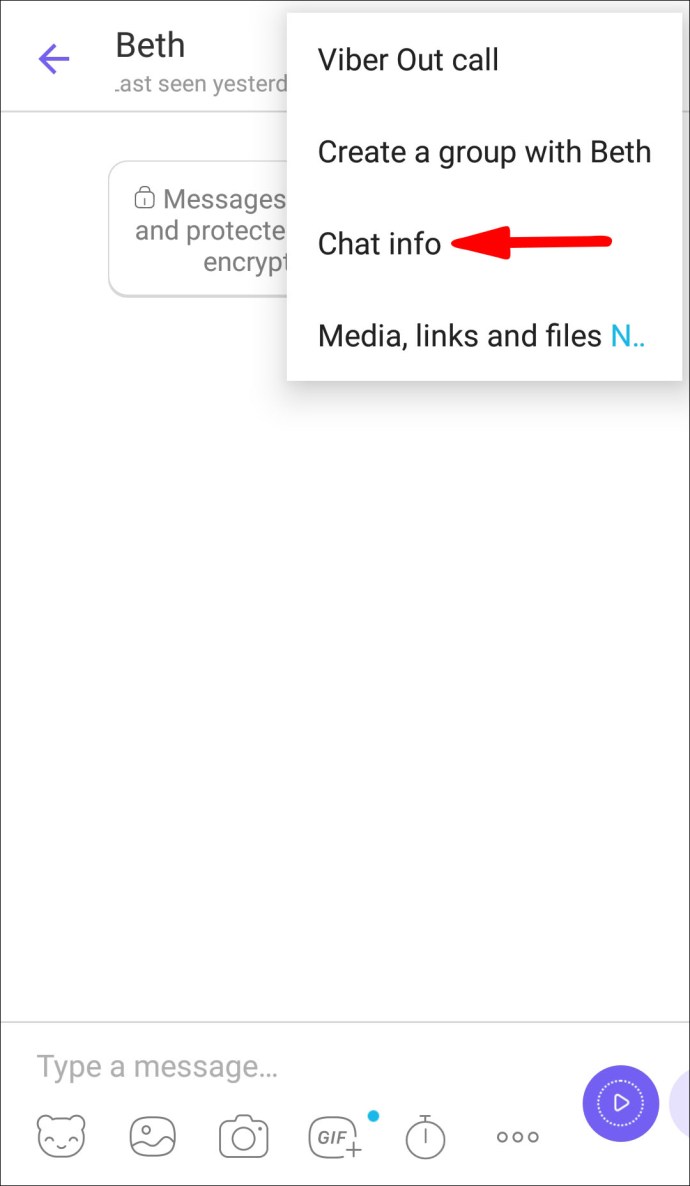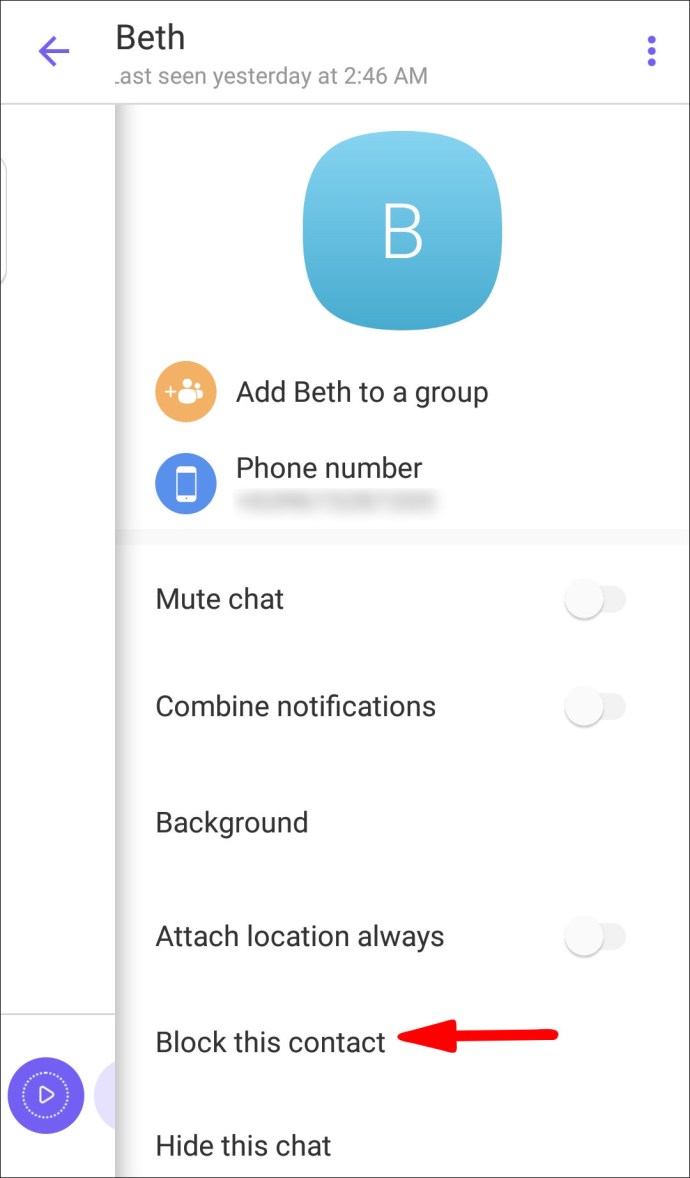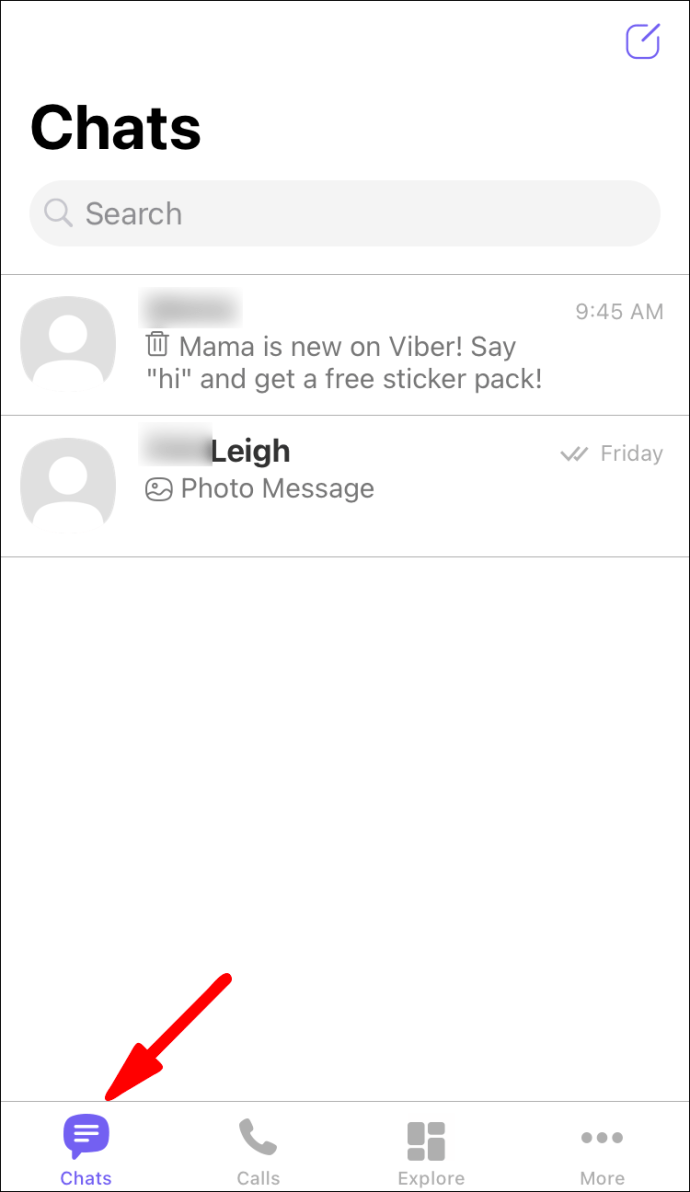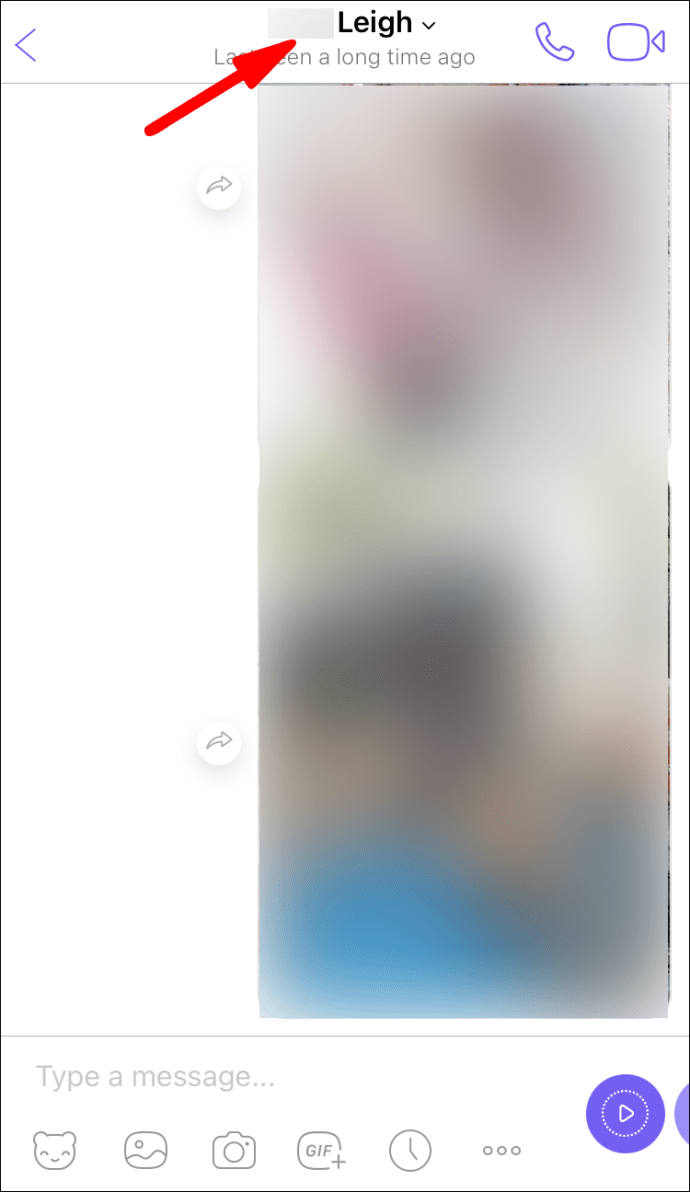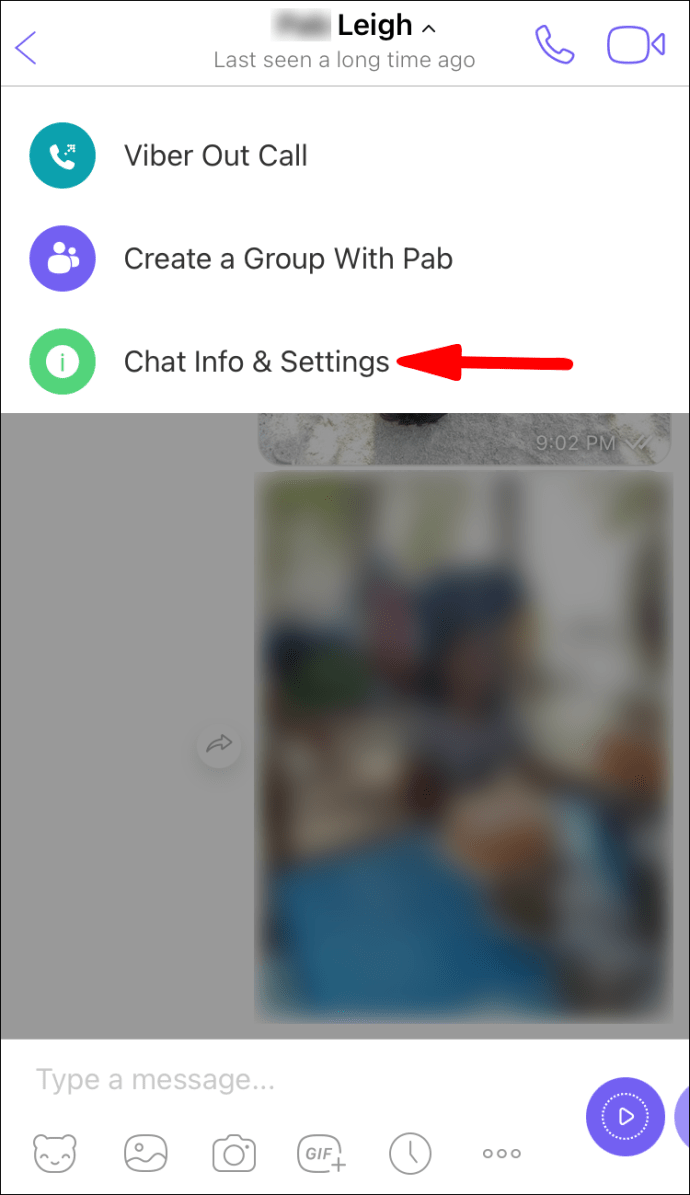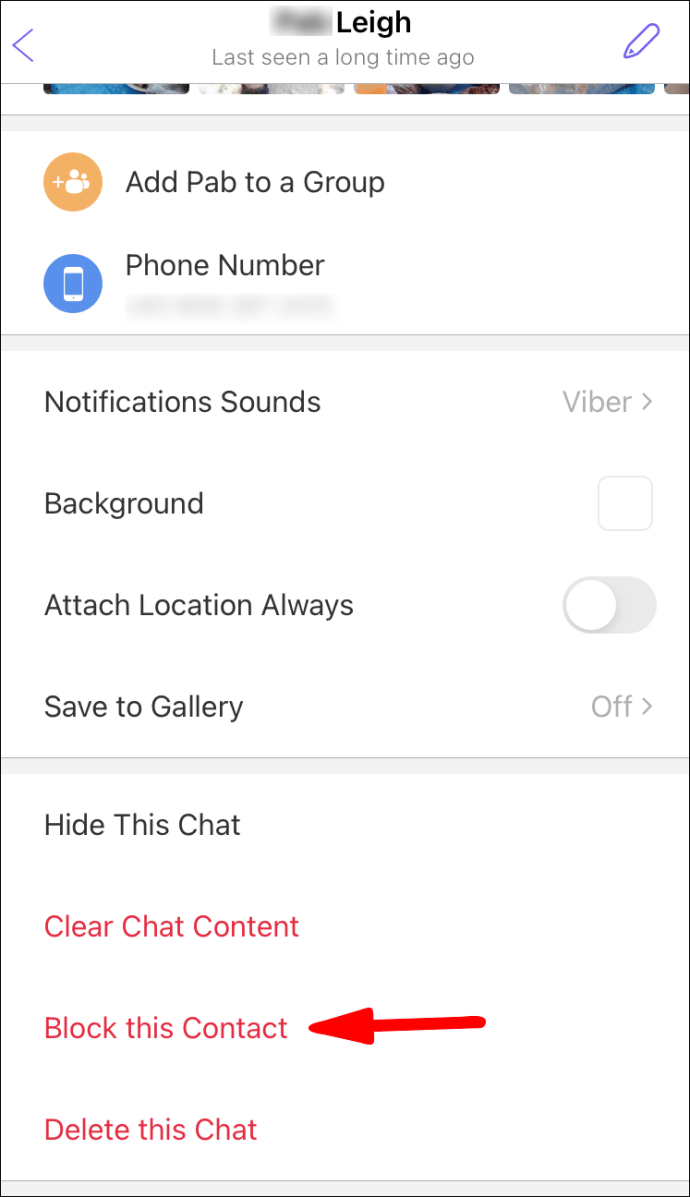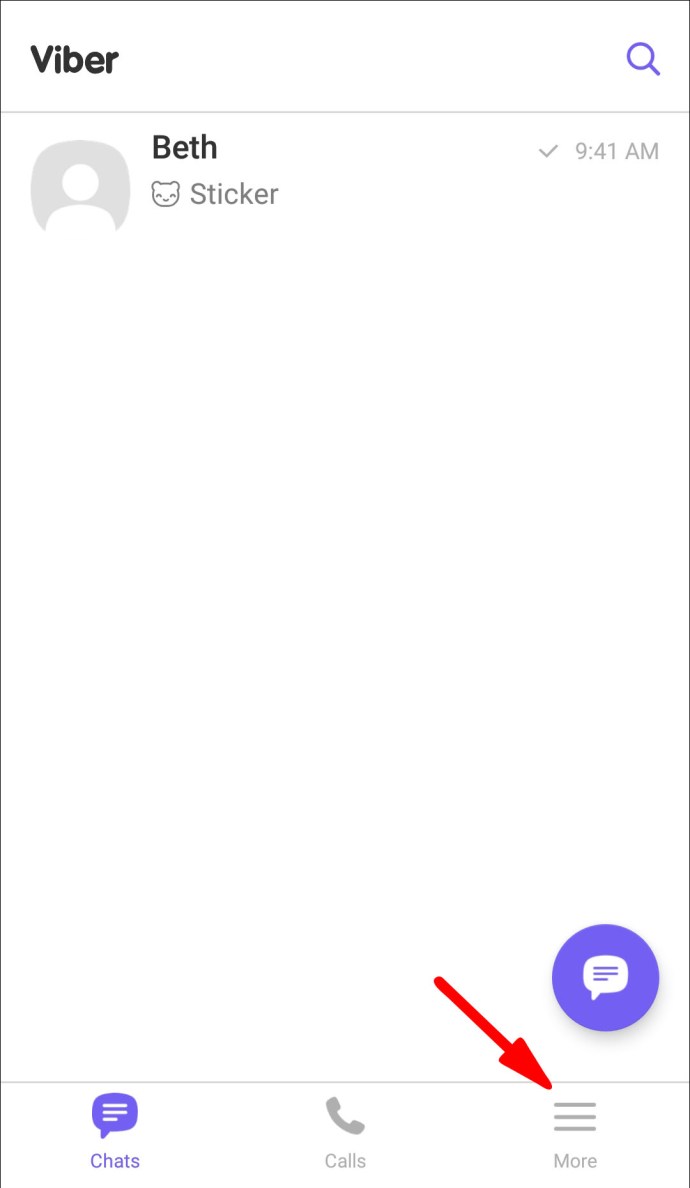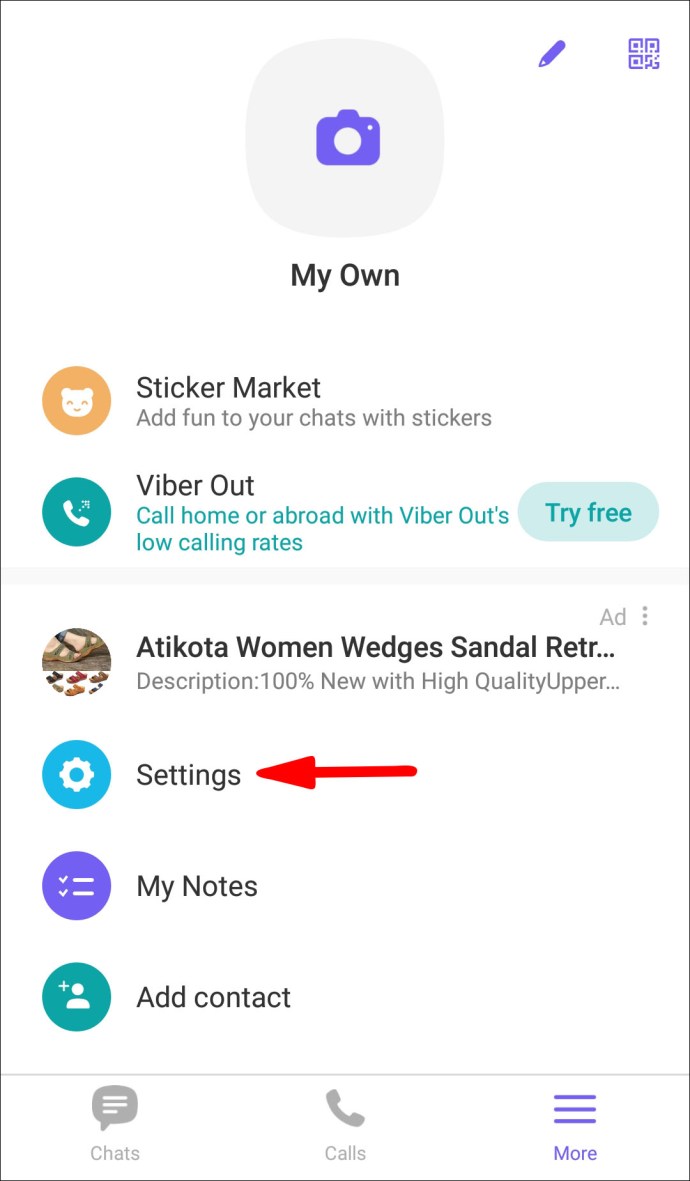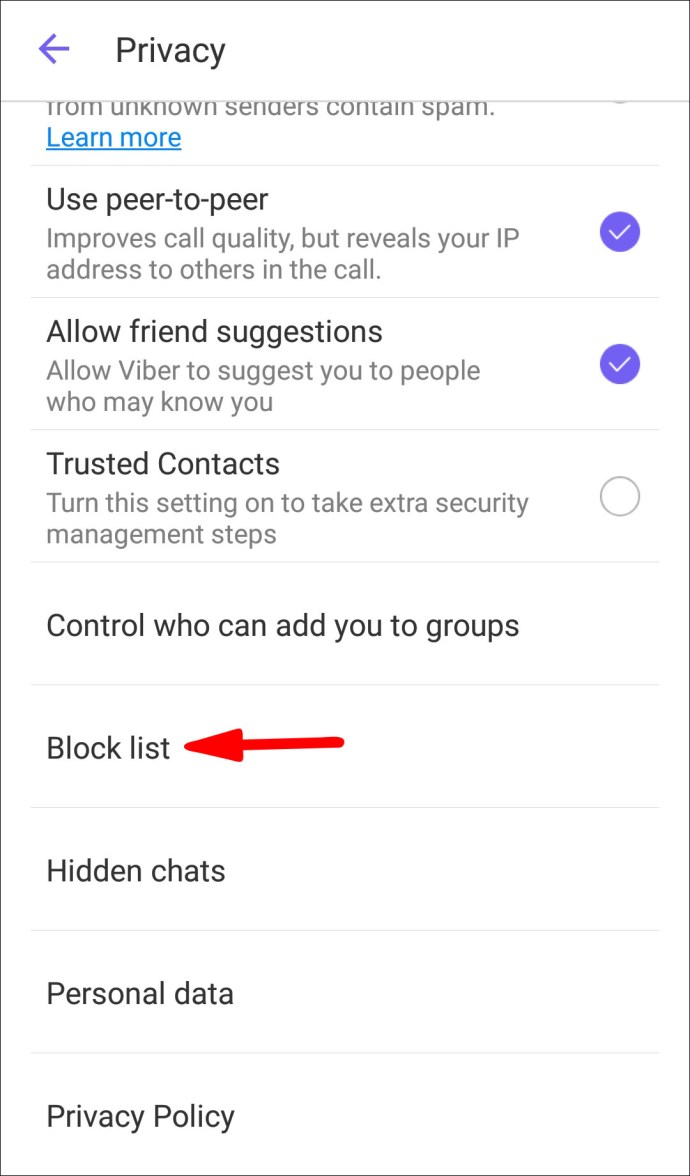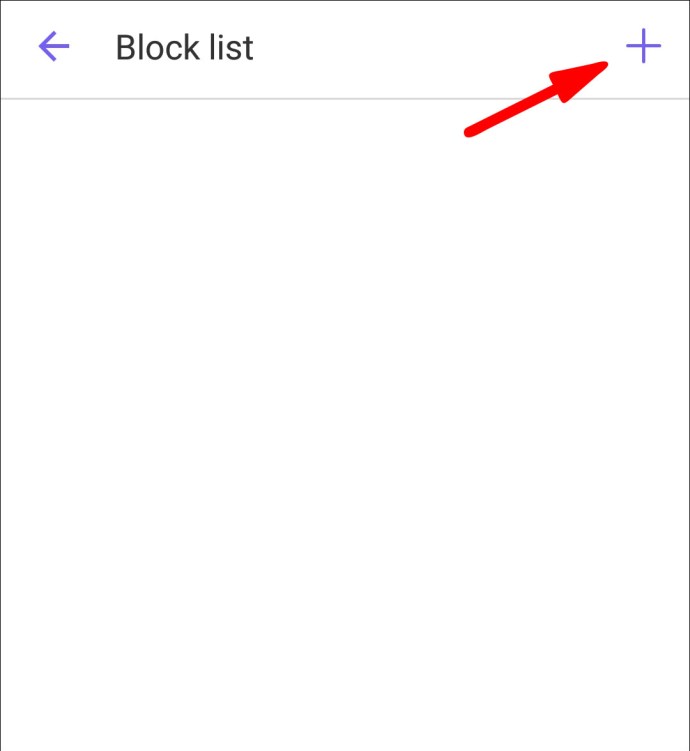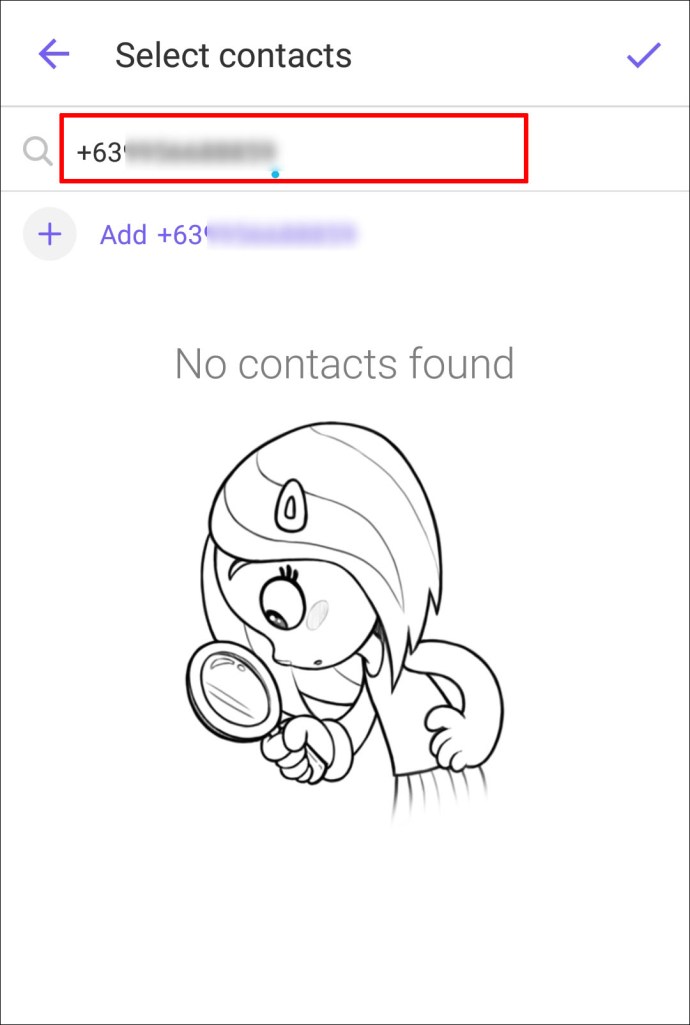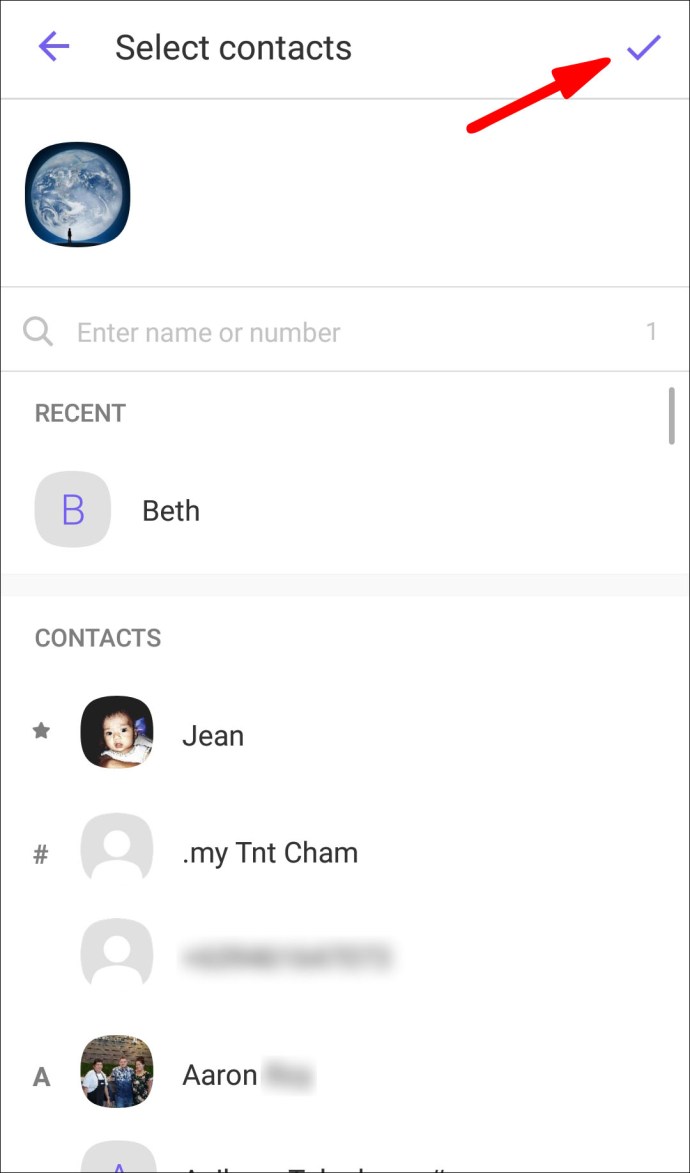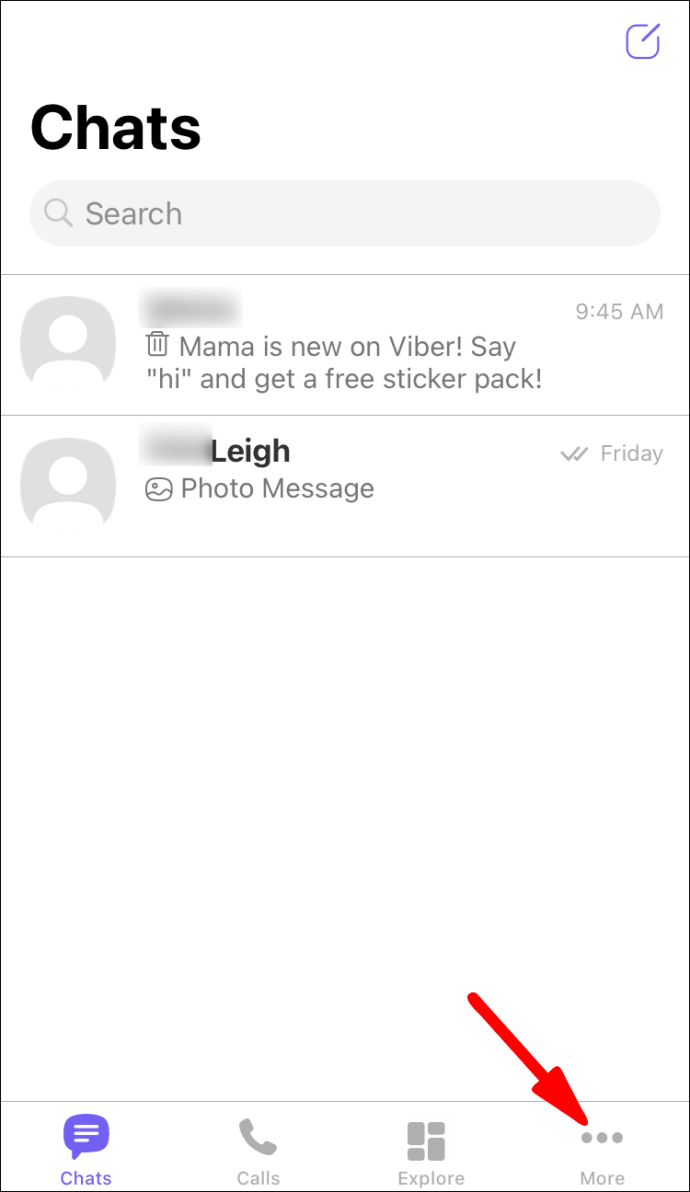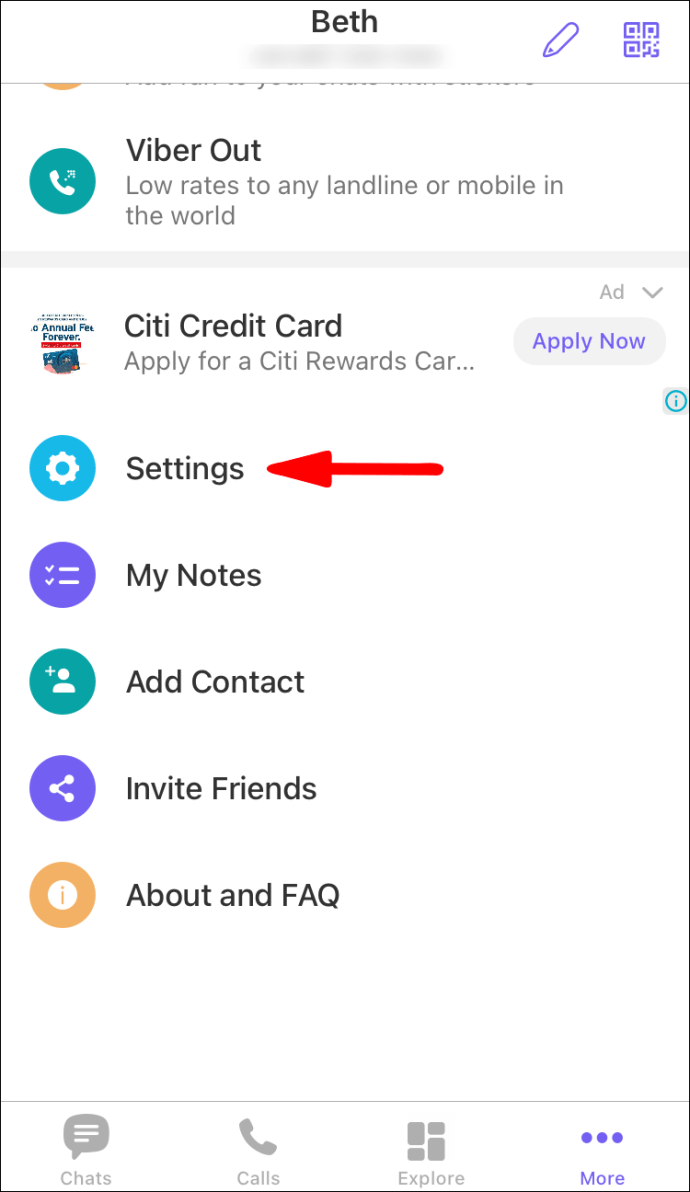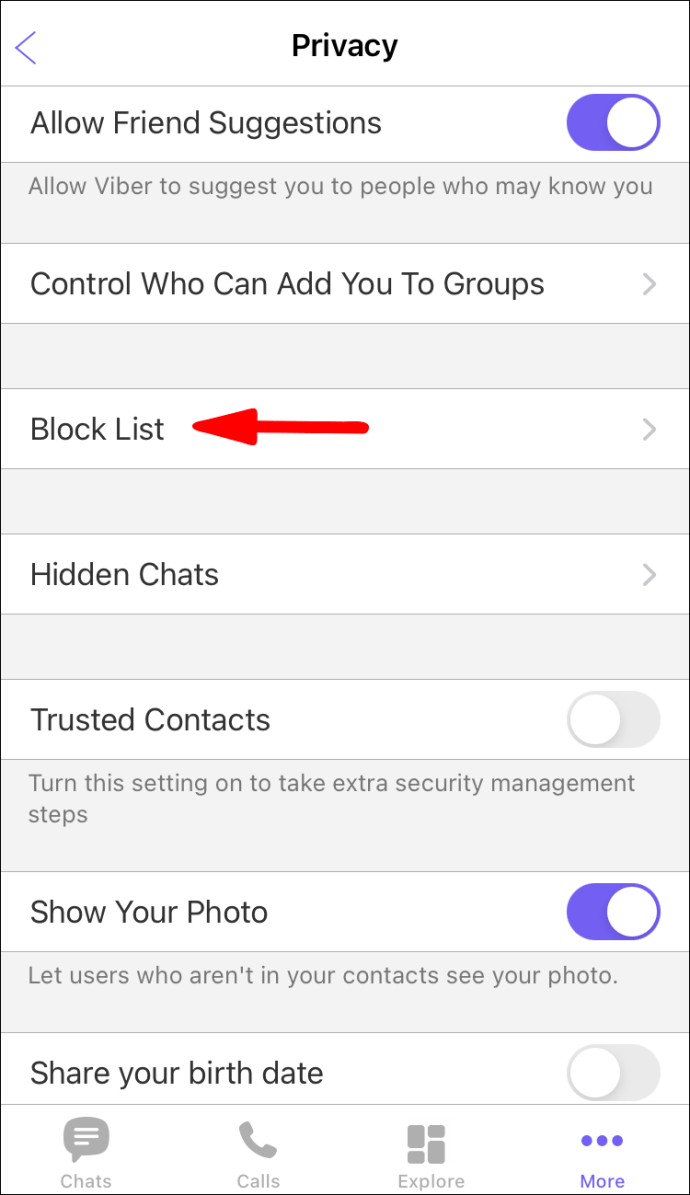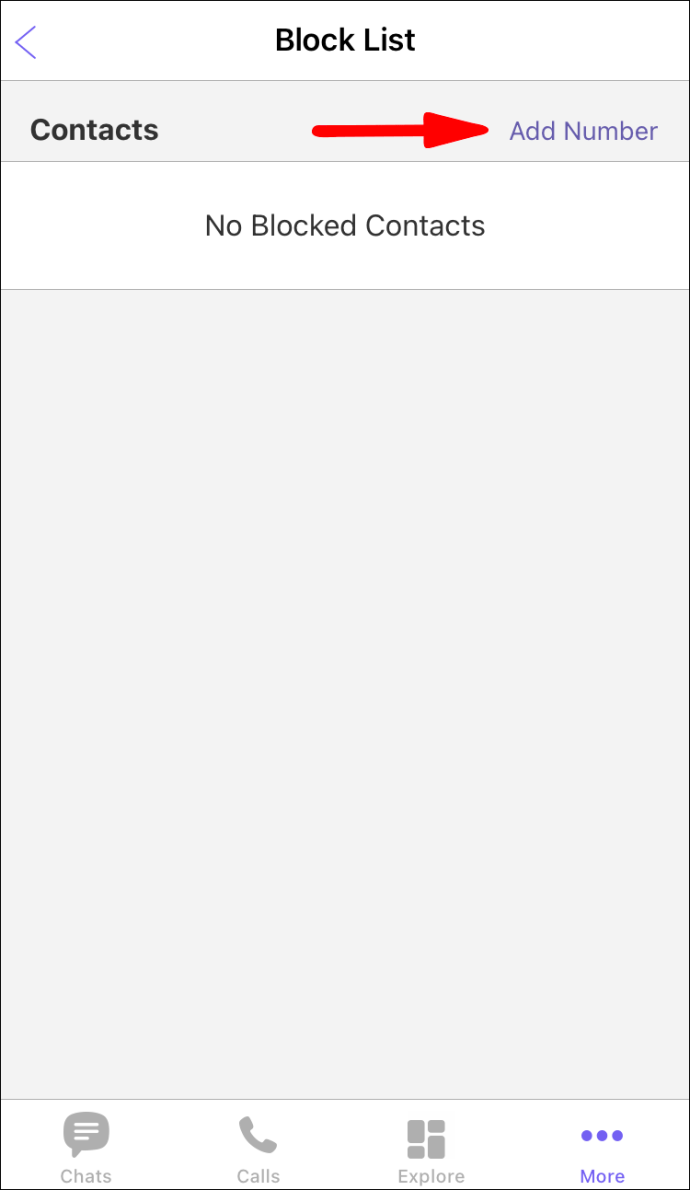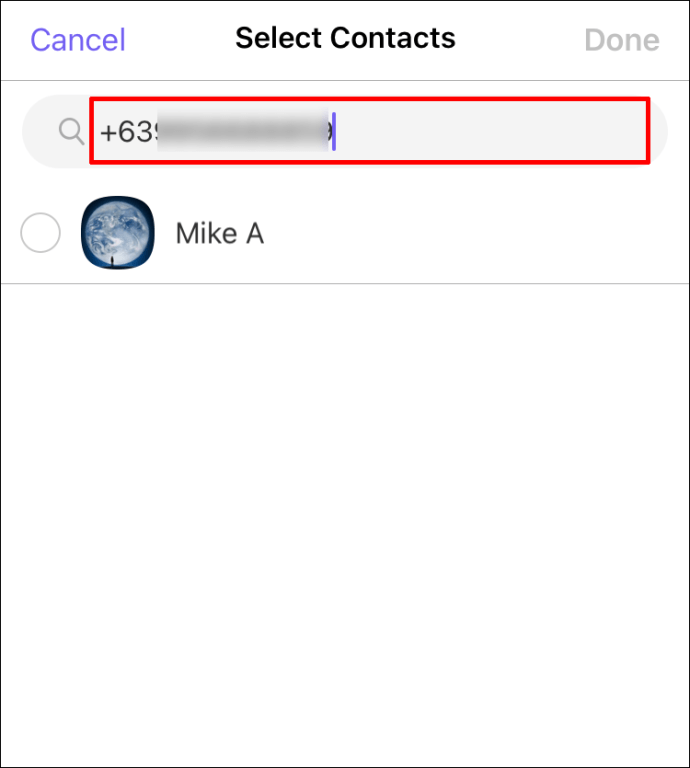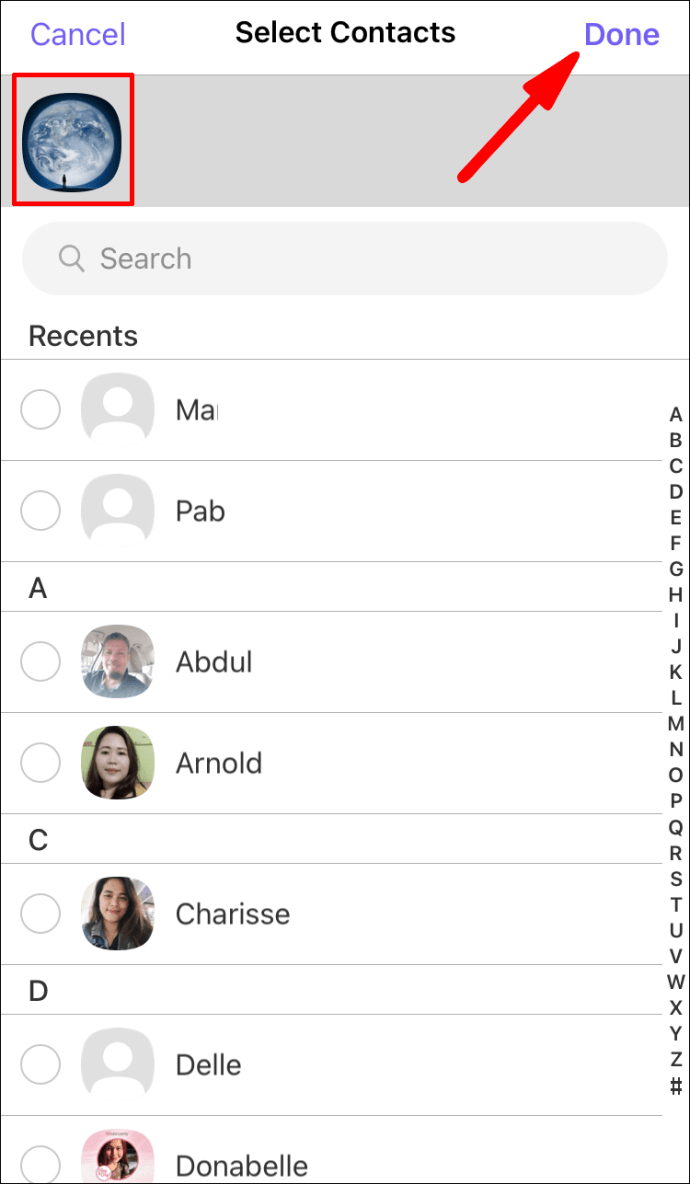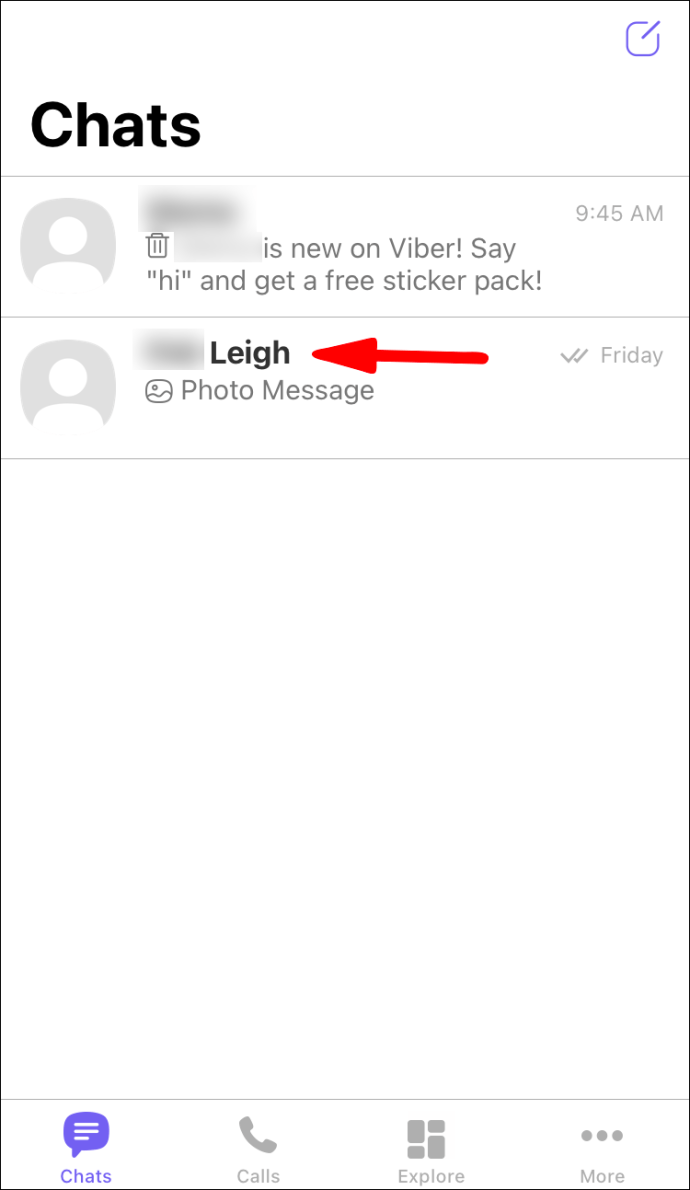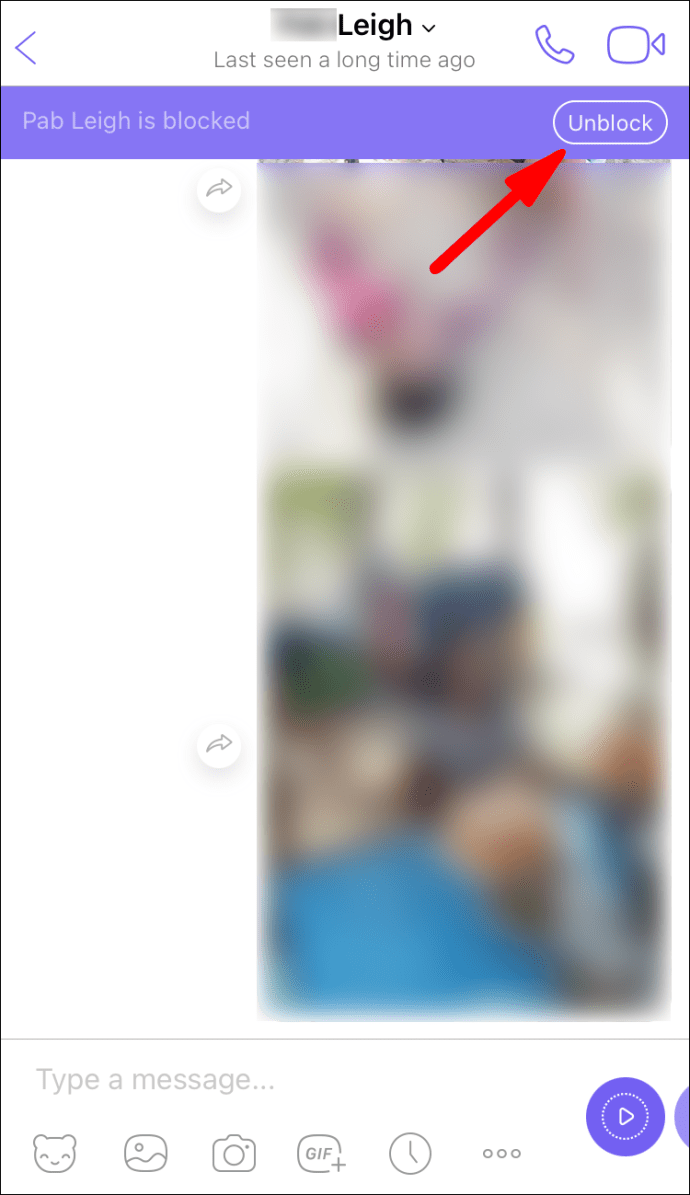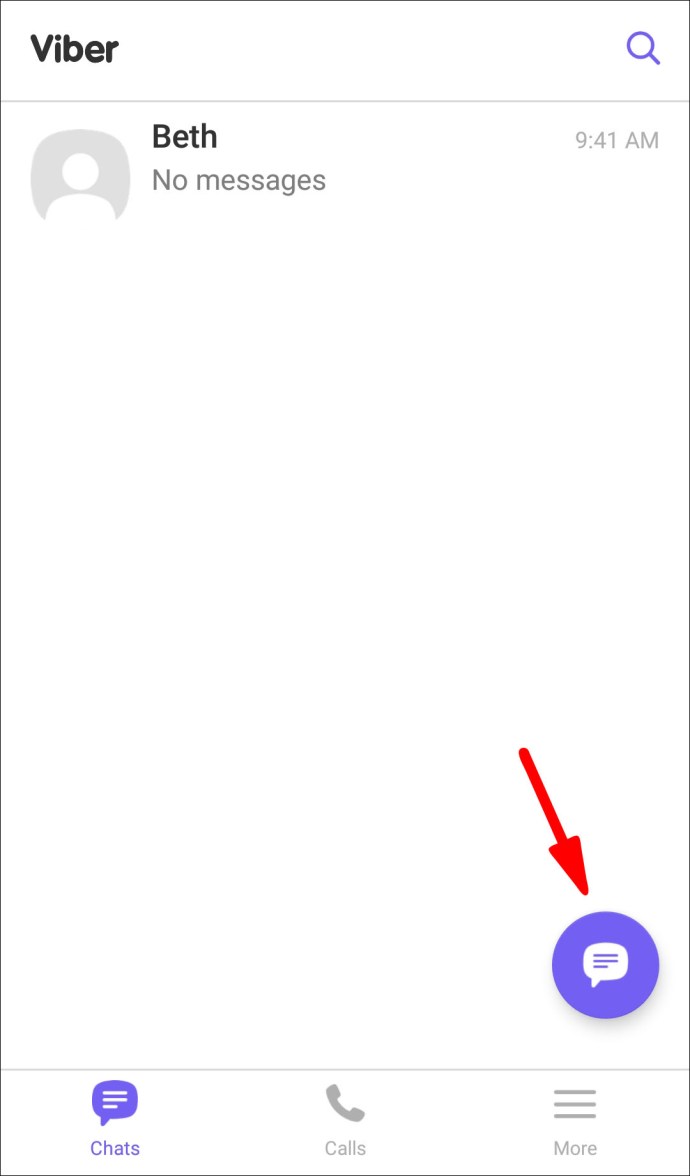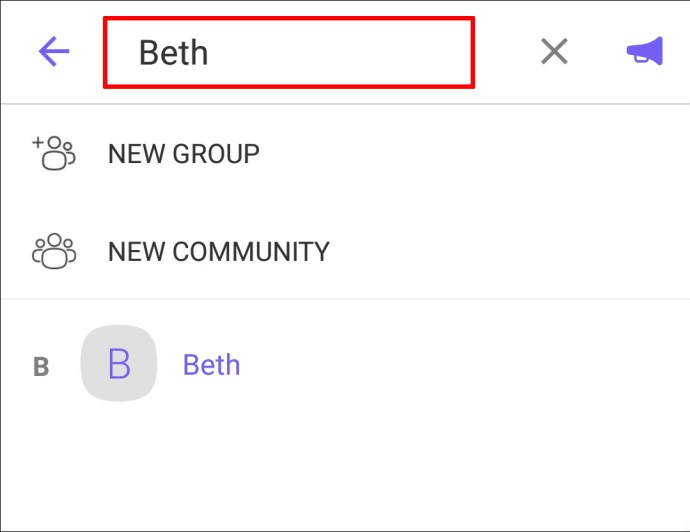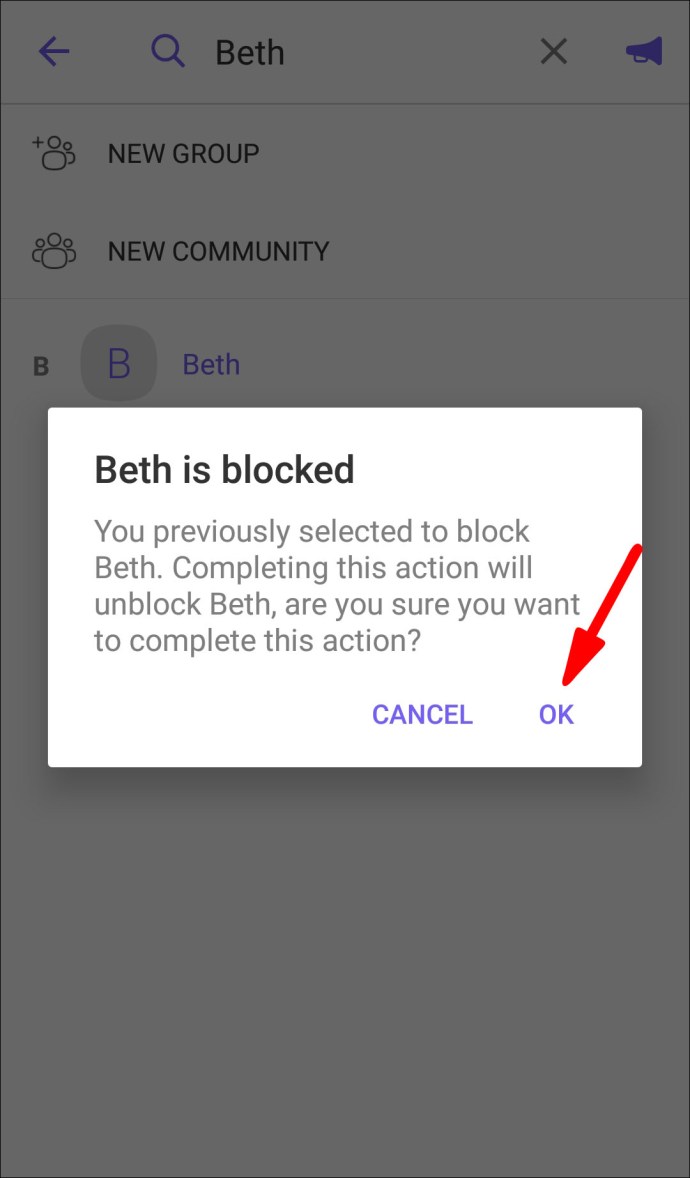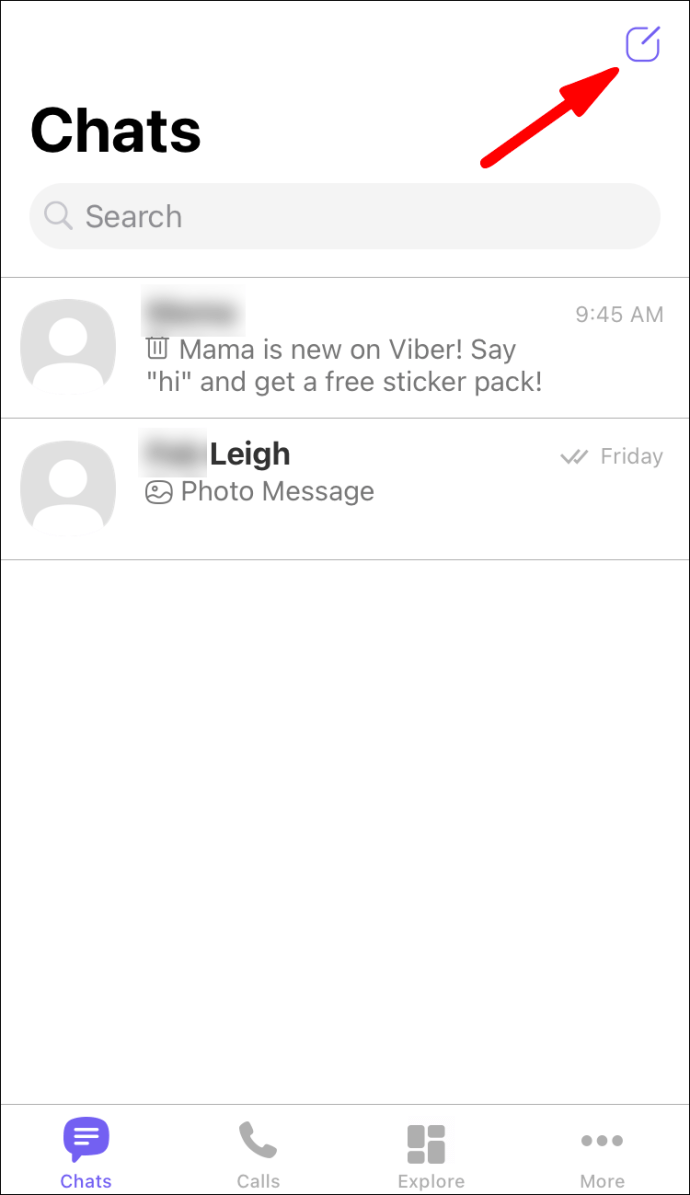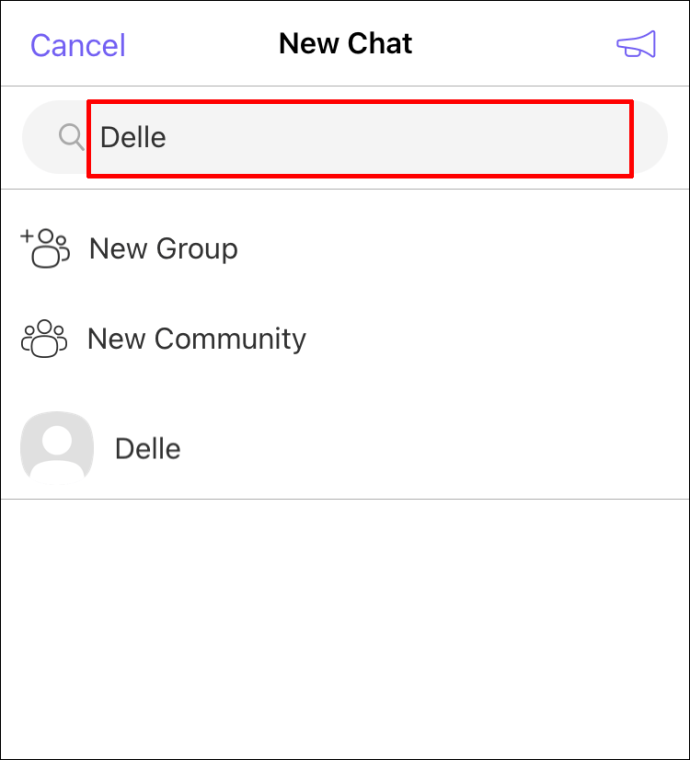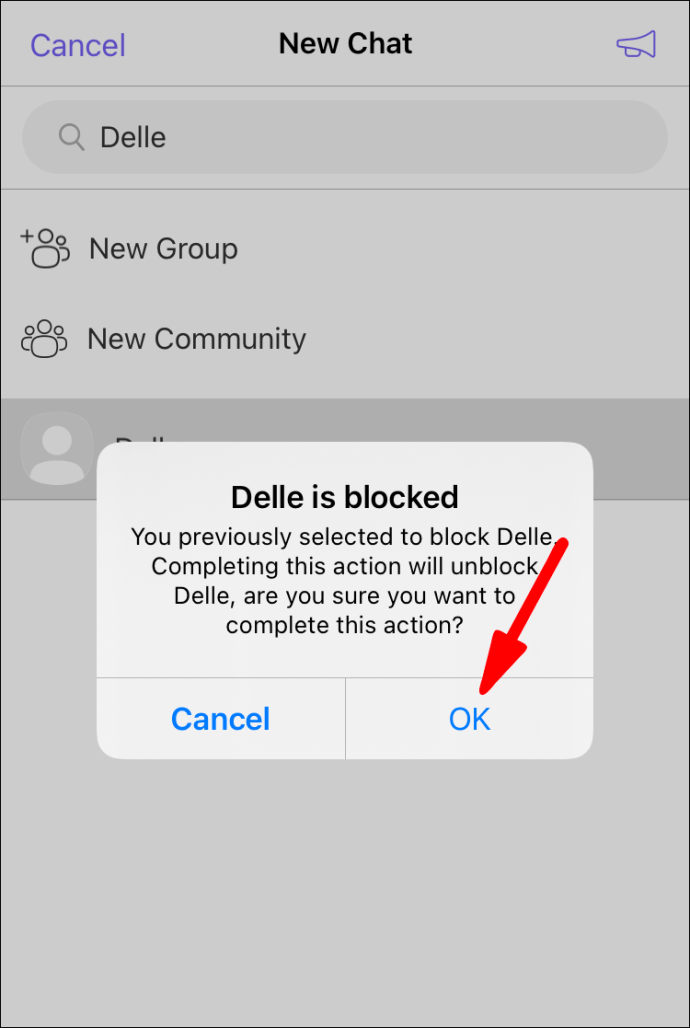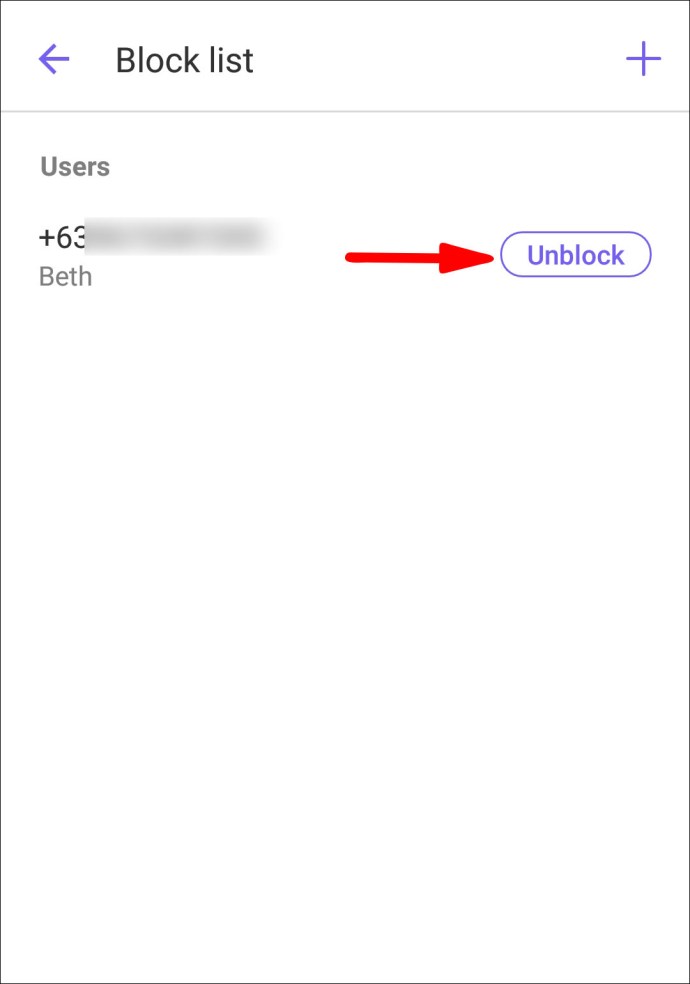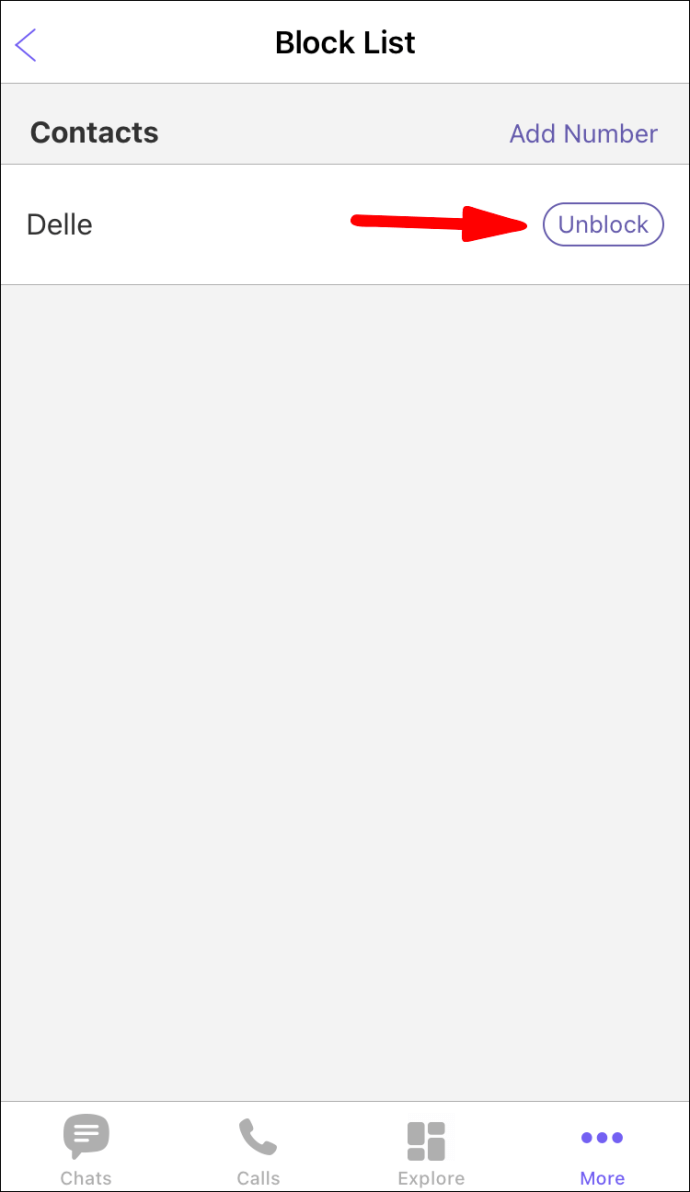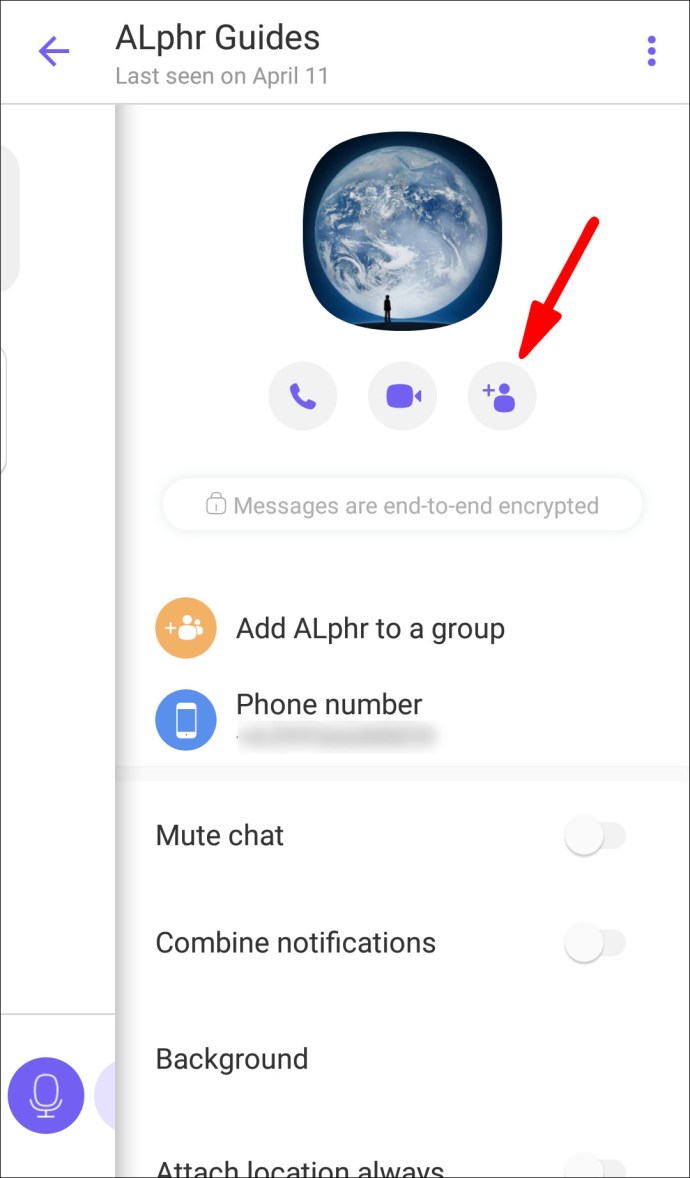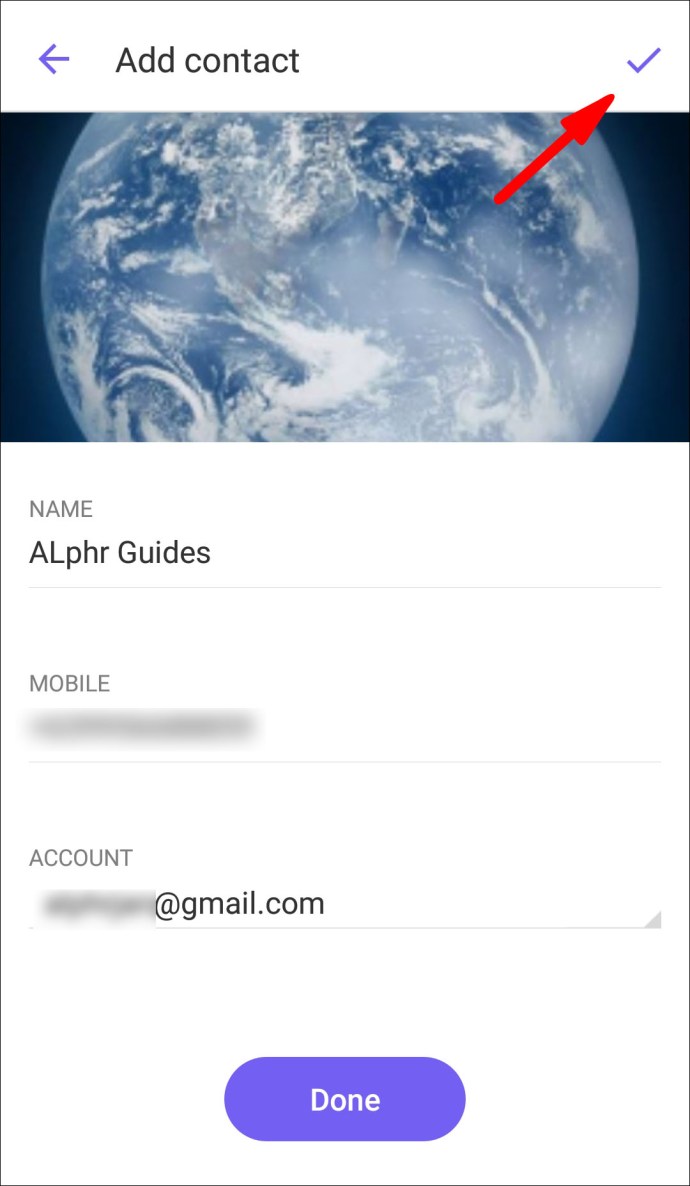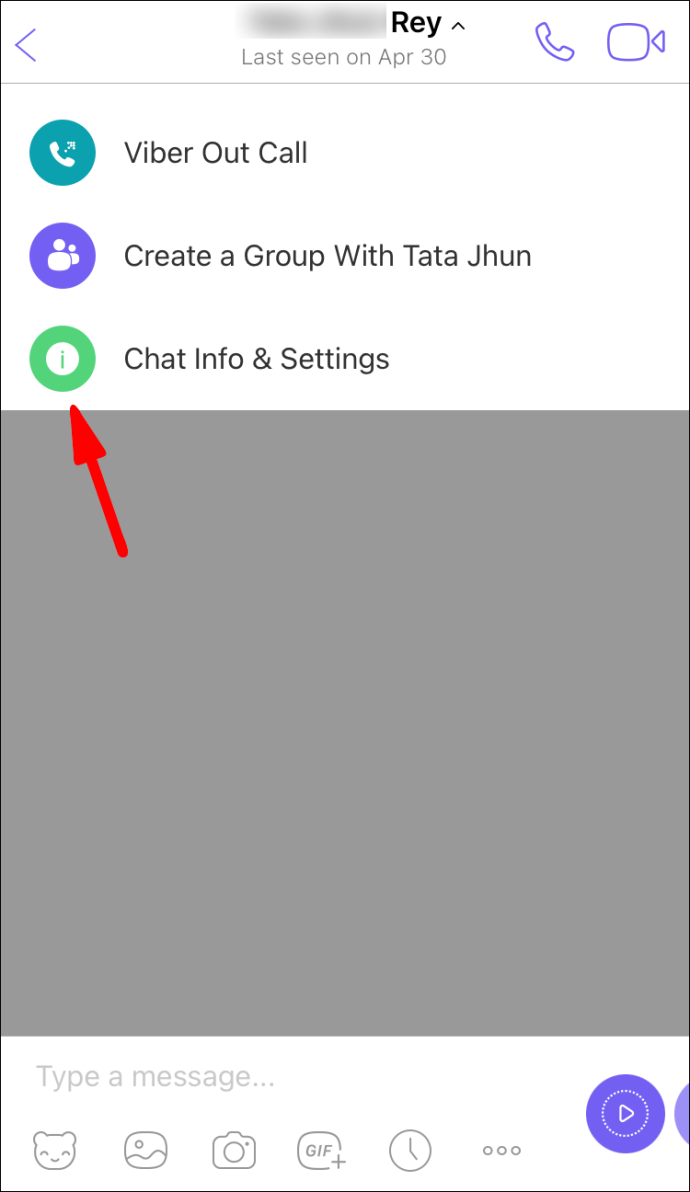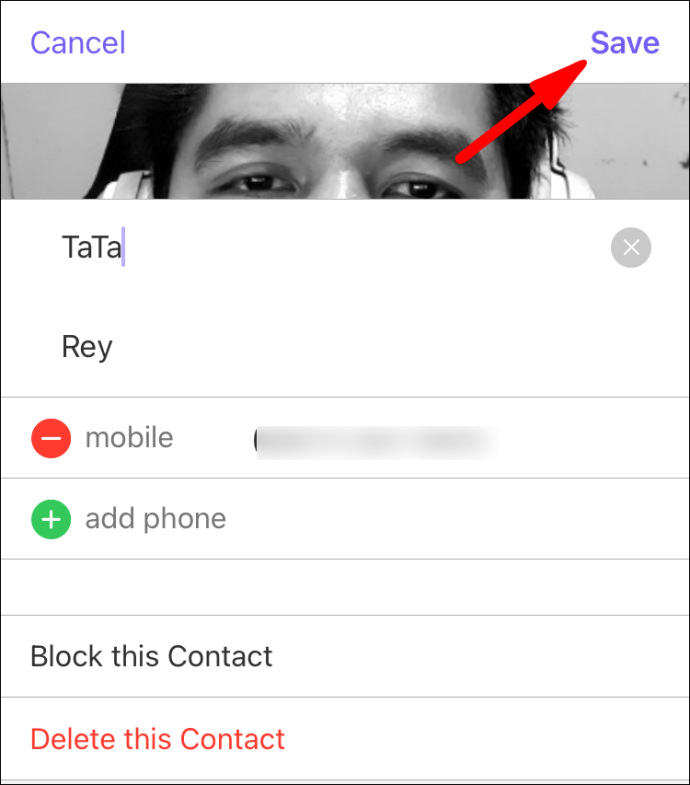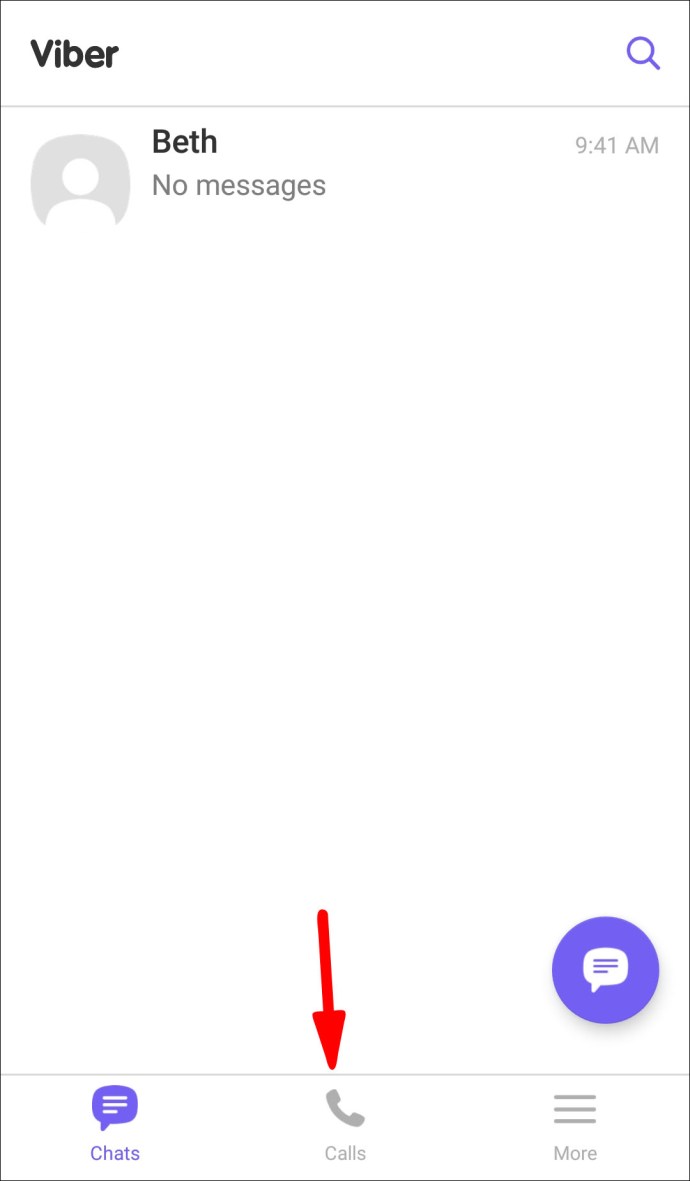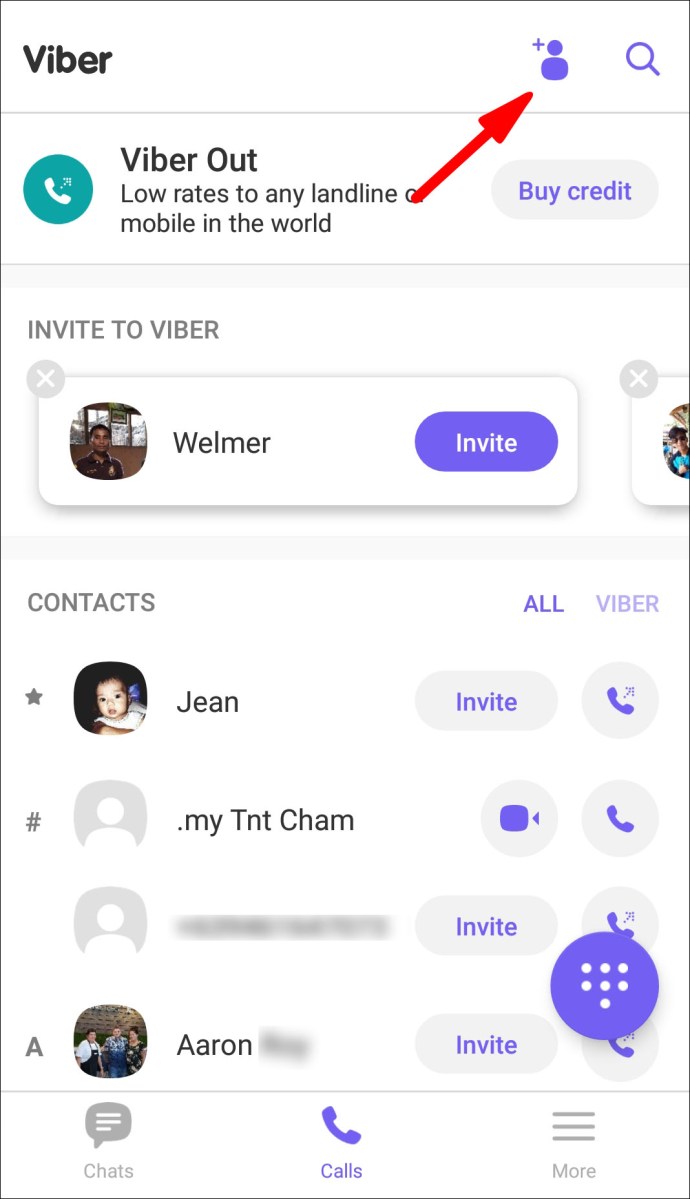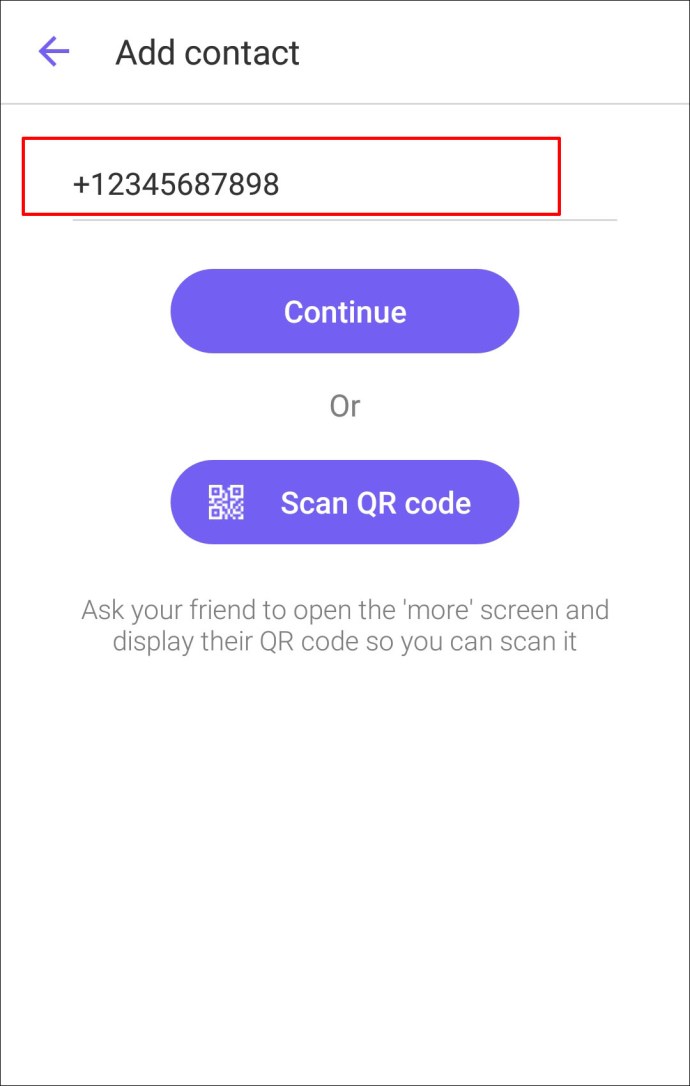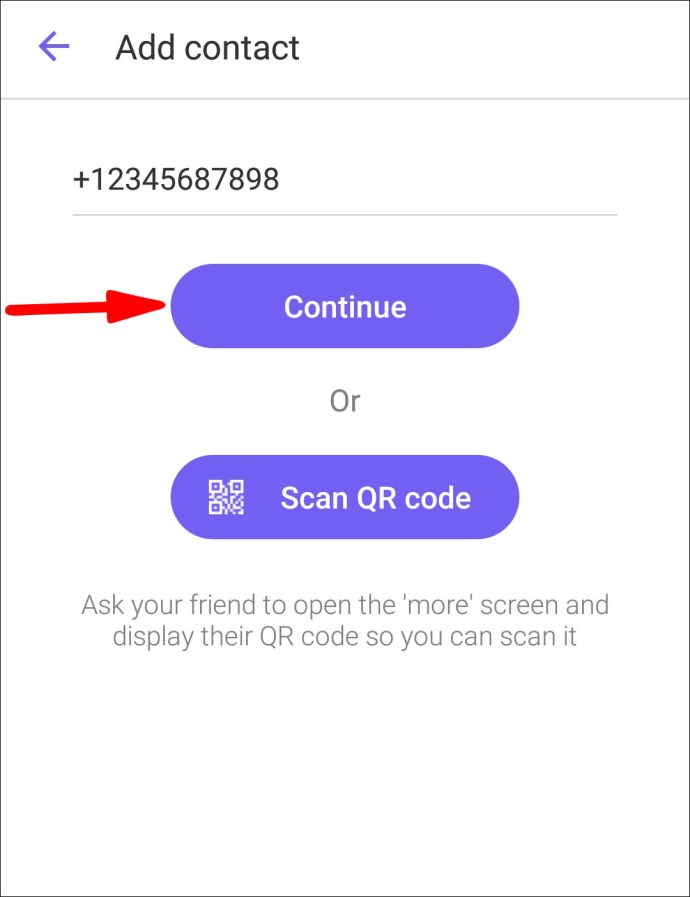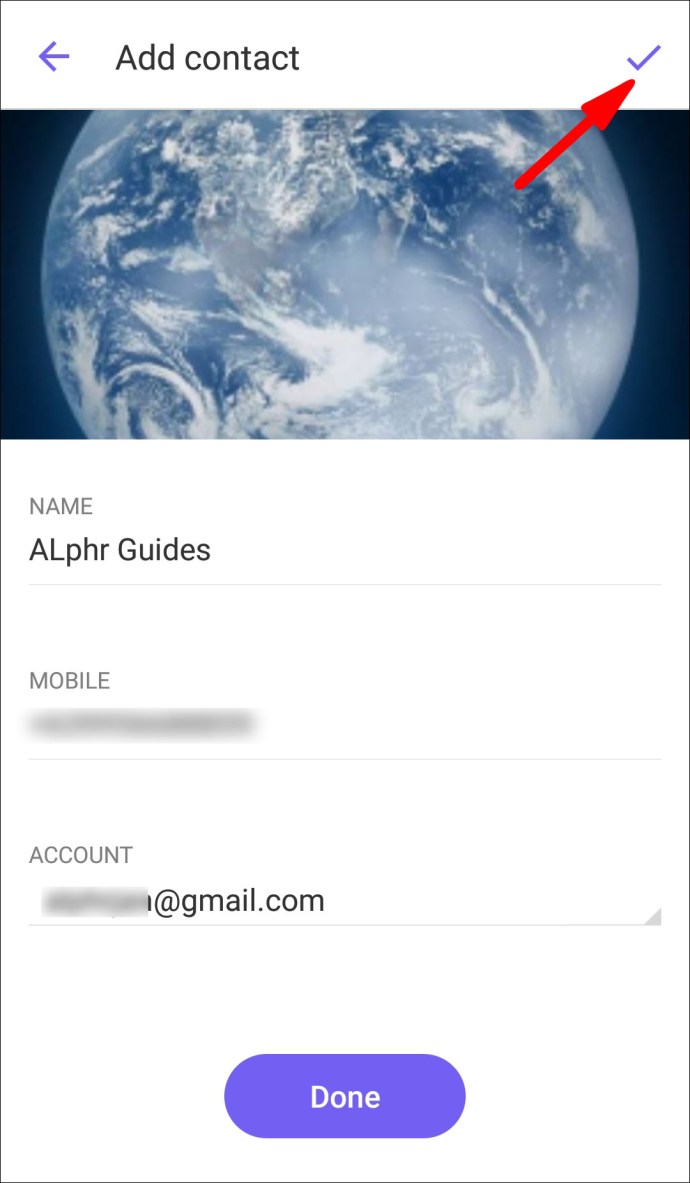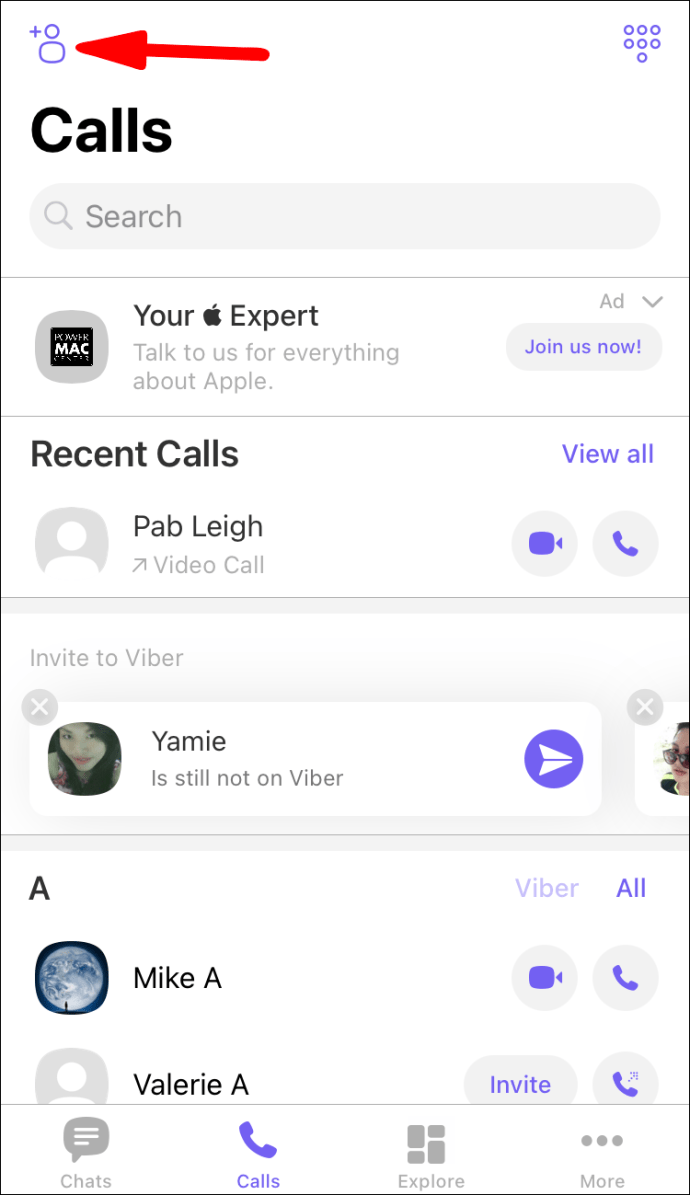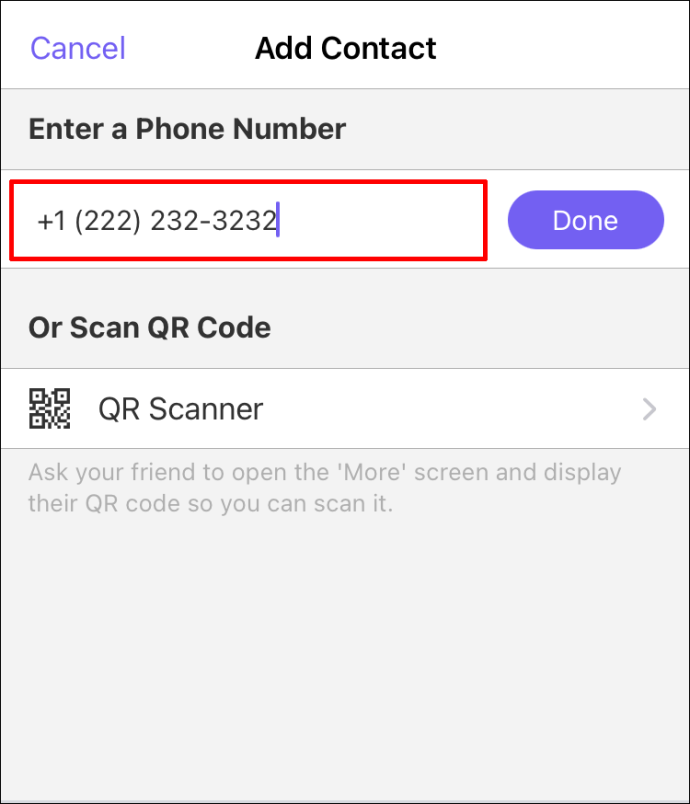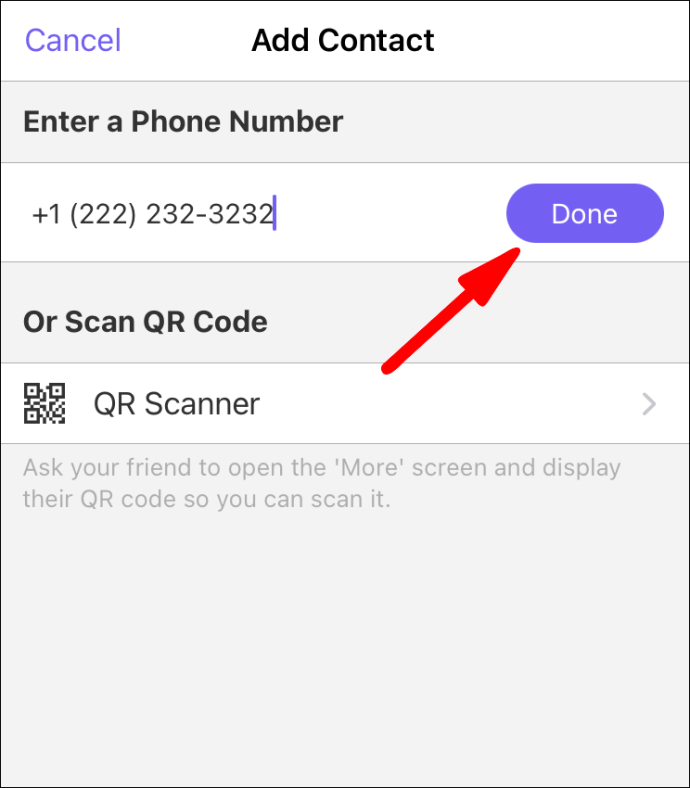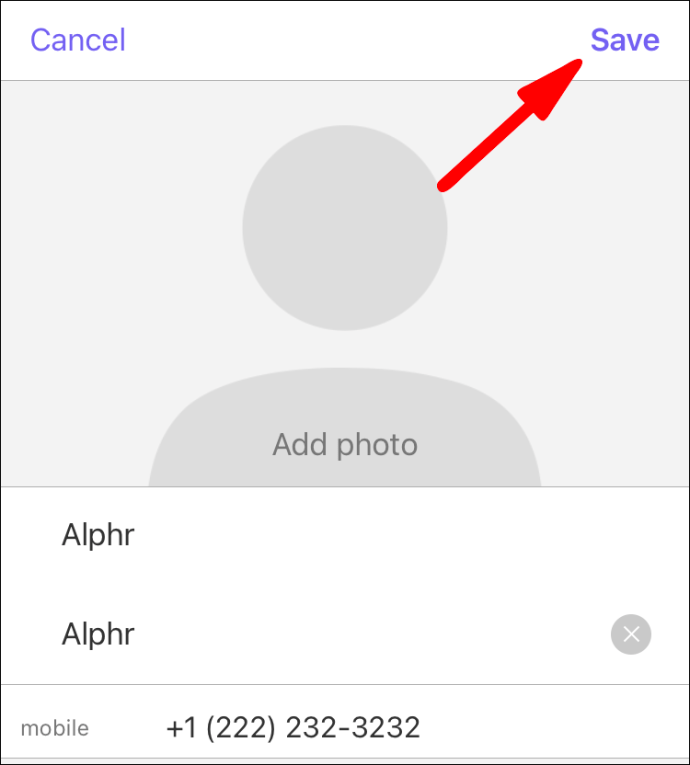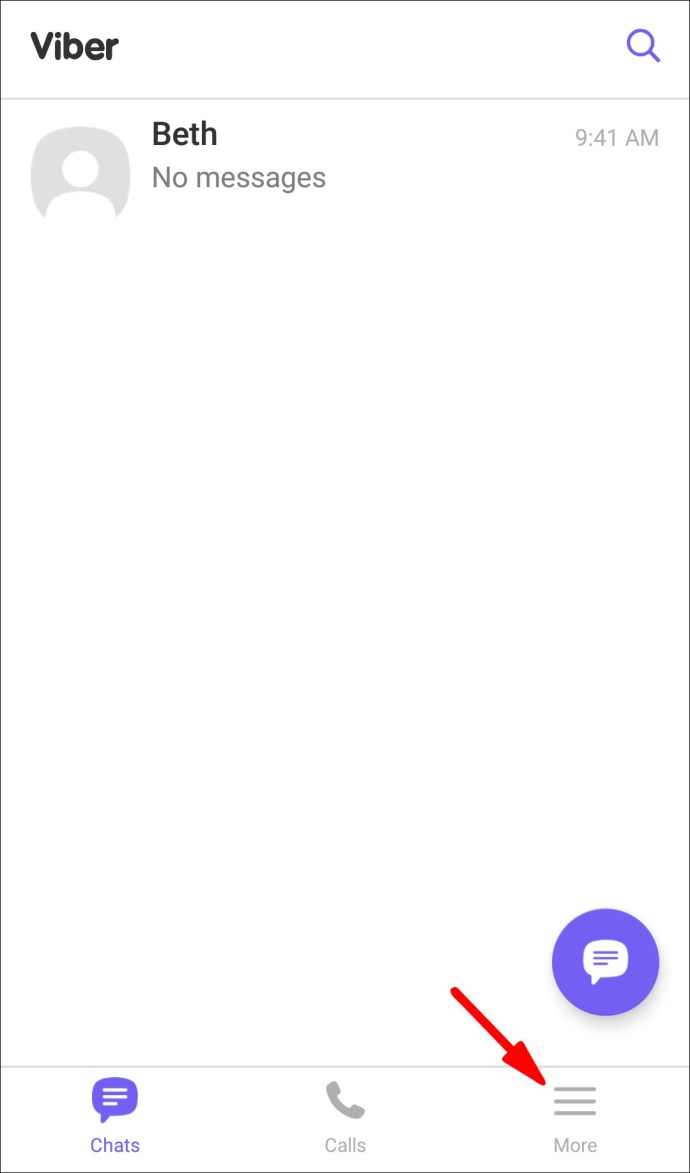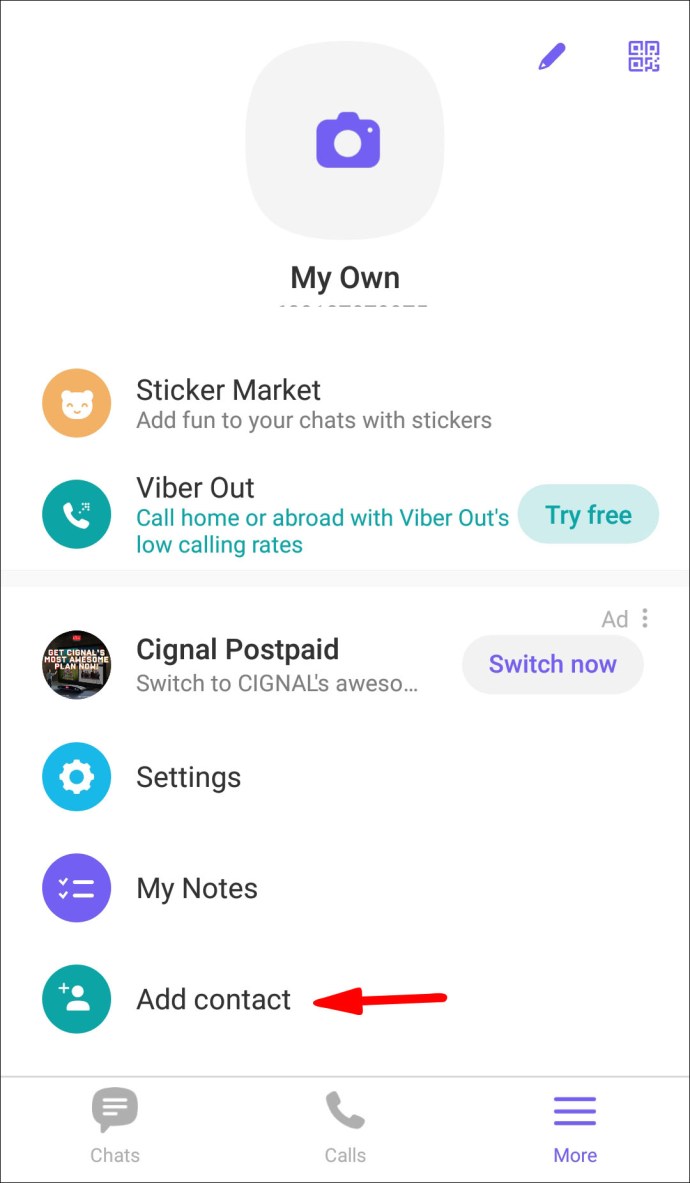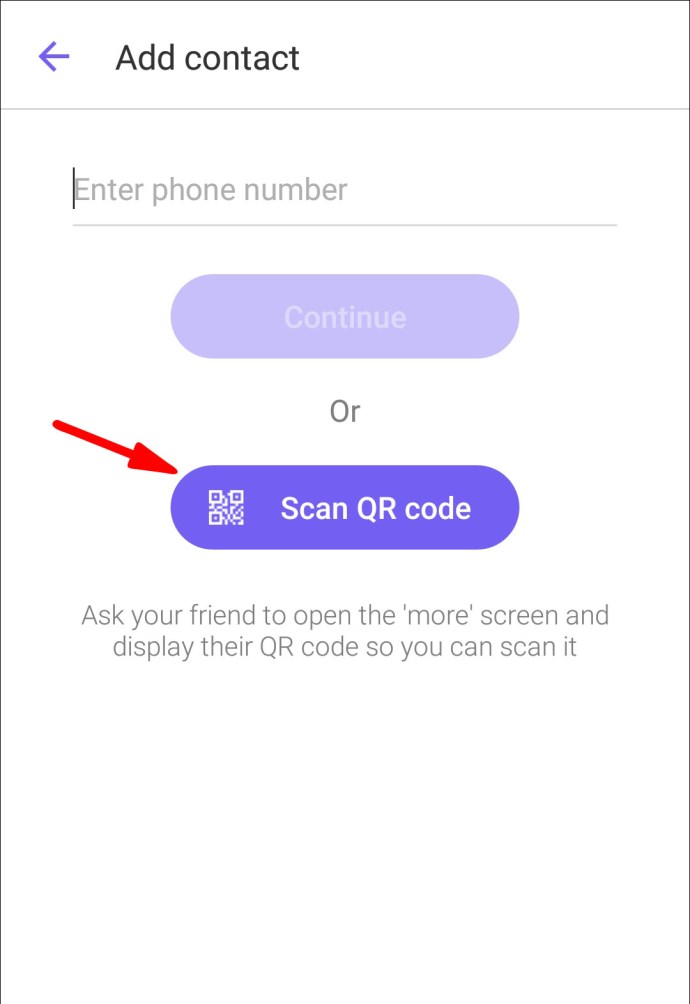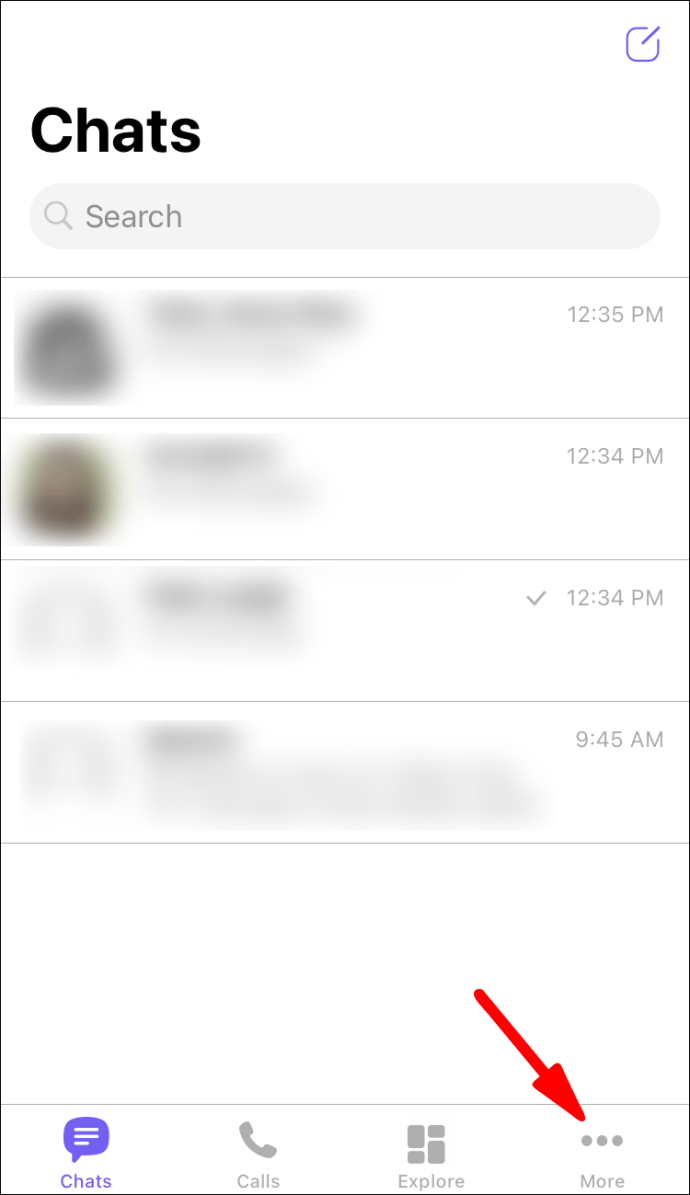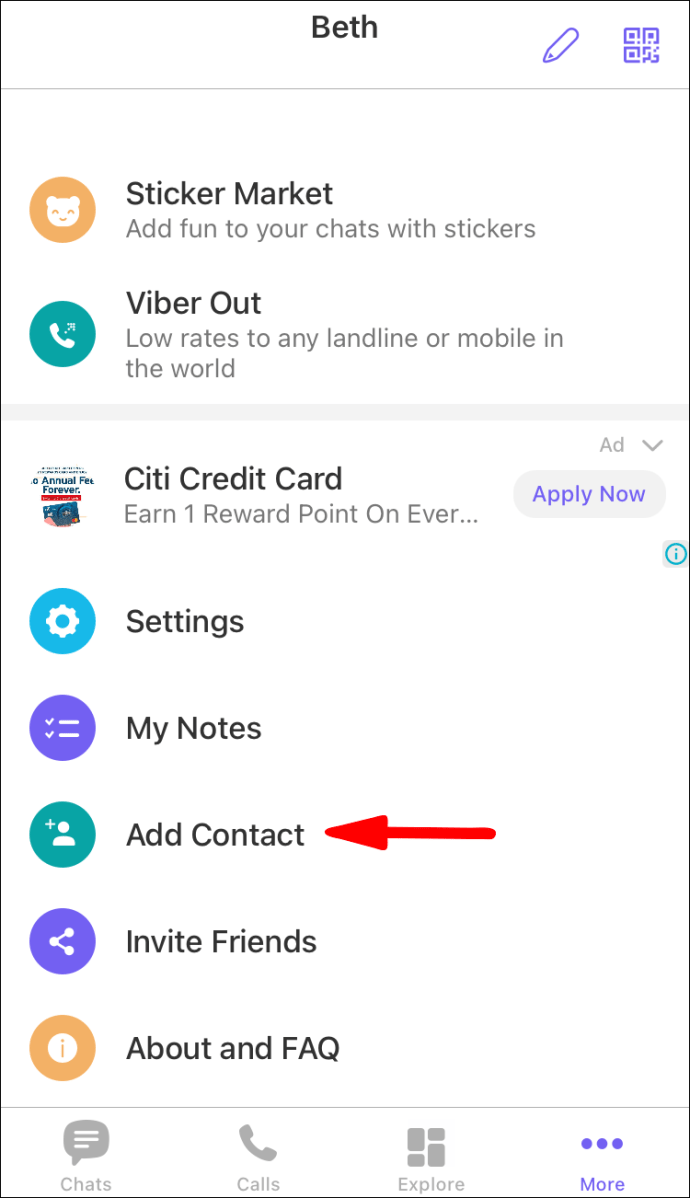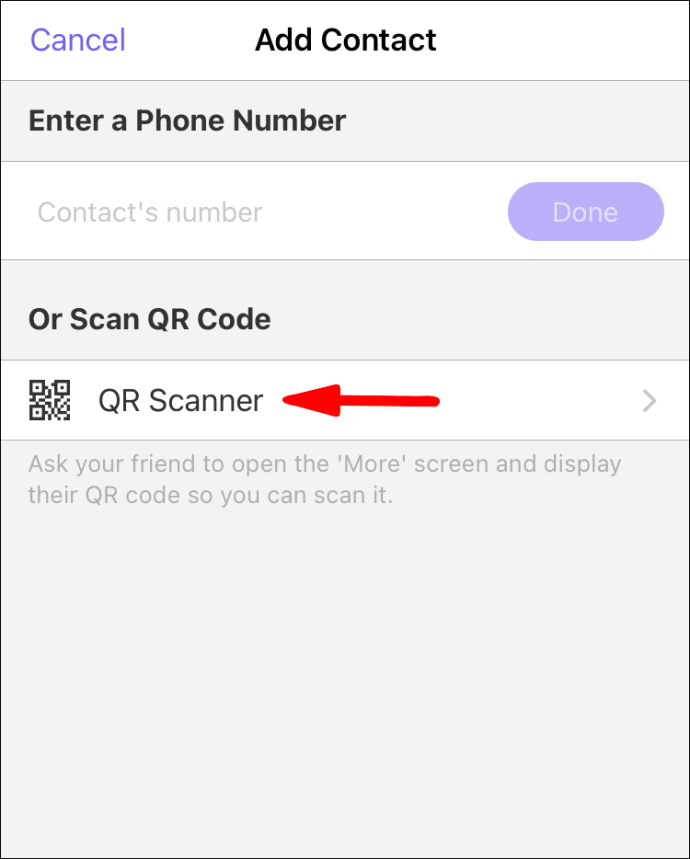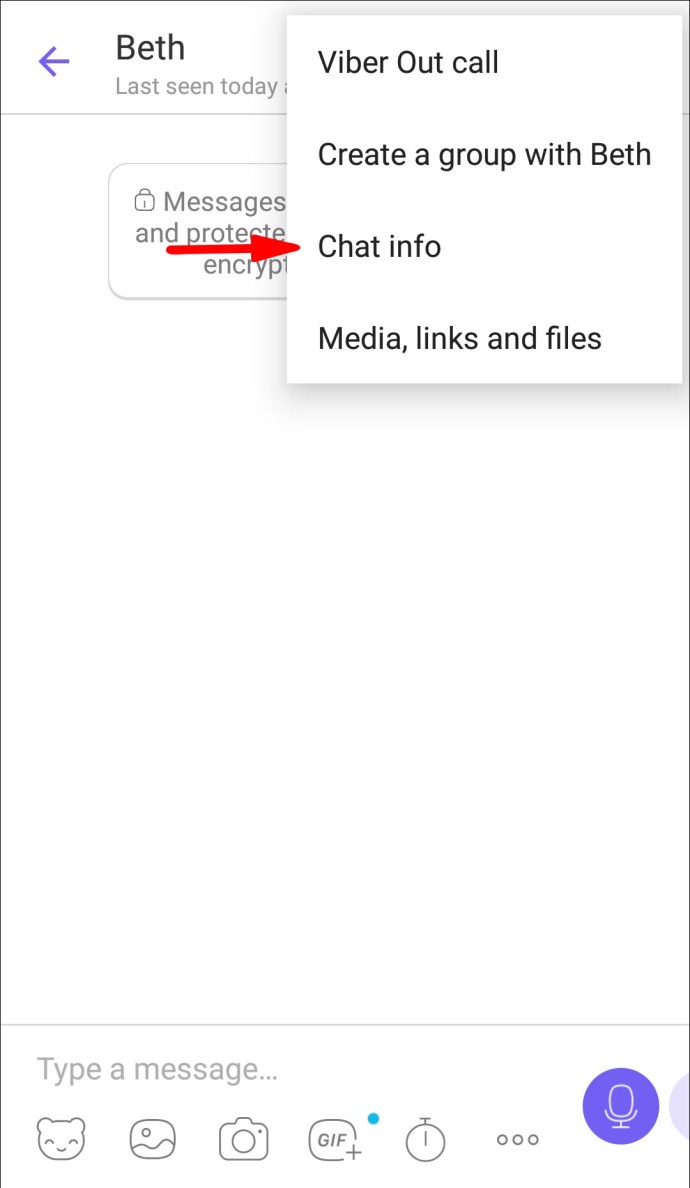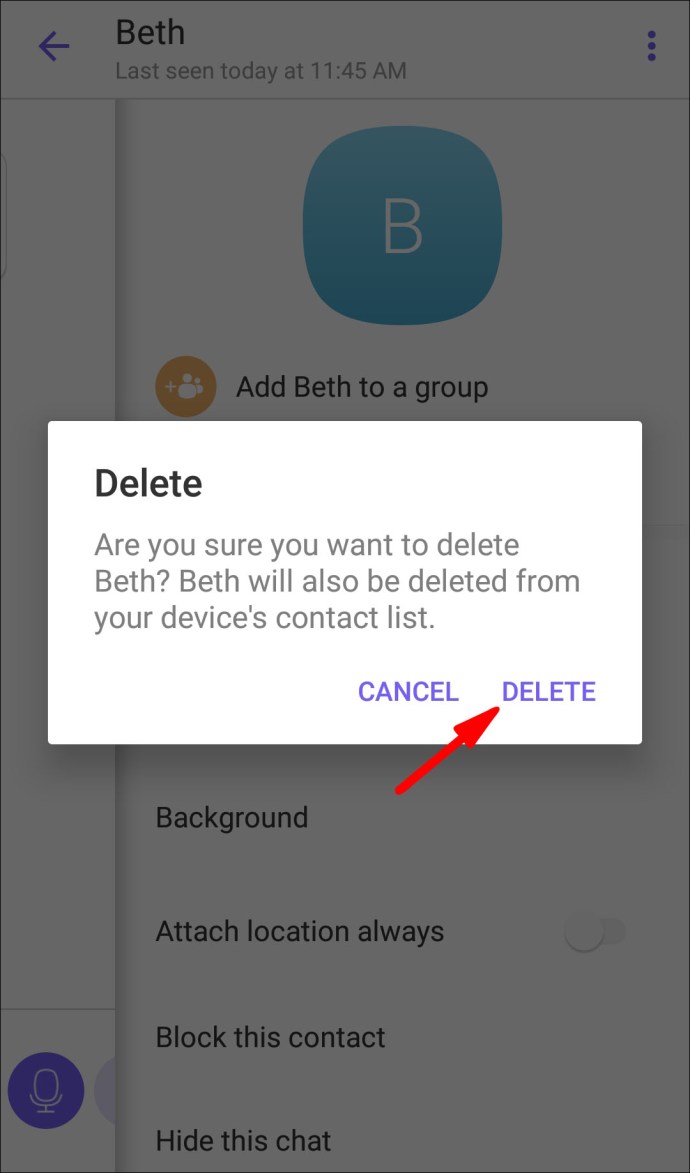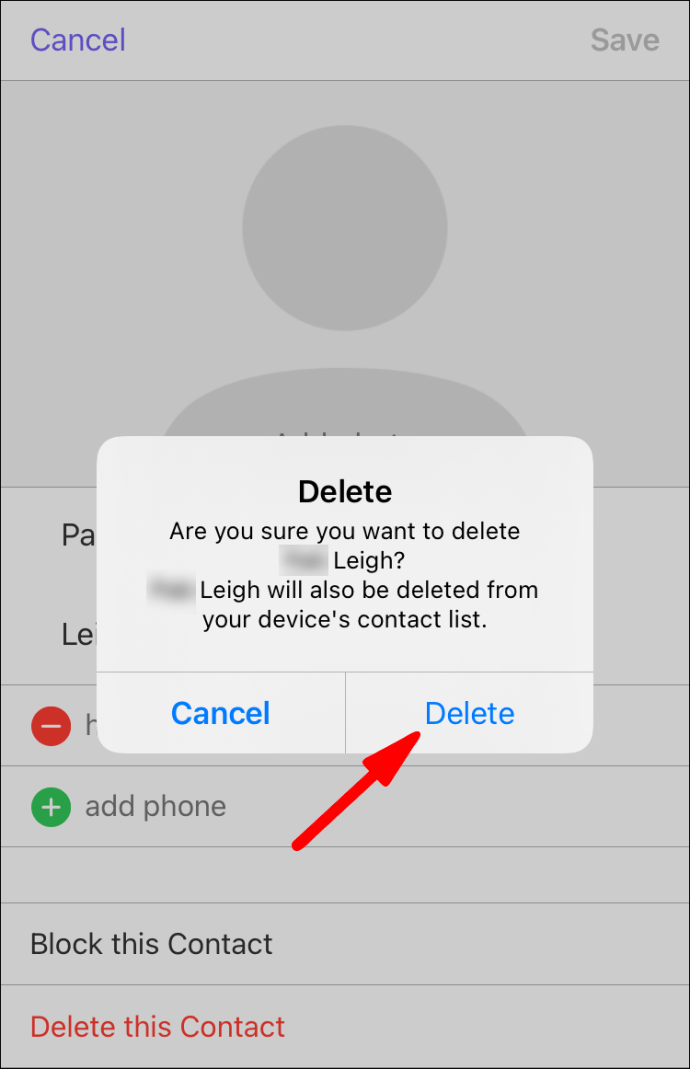Comment bloquer ou débloquer un contact dans Viber
L'application de messagerie vocale et instantanée Viber est une alternative crédible à WhatsApp ou Skype, appréciée par des millions de personnes pour ses options de communication et de jeu. Vous pouvez bloquer ou débloquer quelqu'un pour l'empêcher ou lui permettre de vous contacter. Si vous avez besoin de savoir comment procéder, ne vous inquiétez pas, nous avons décrit les étapes dans cet article.

Nous vous montrerons les étapes à suivre lors de l'utilisation d'un appareil mobile Android ou iOS et couvrirons d'autres conseils utiles pour la gestion des contacts. De plus, nous verrons ce qu'un contact Viber bloqué peut remarquer lorsque vous l'avez bloqué, et une comparaison Viber et WhatsApp.
Bloquer l'utilisateur de Viber à l'aide de l'écran de discussion
Pour bloquer à partir de l'écran de discussion
Pour bloquer quelqu'un, vous avez parlé à l'aide d'un appareil Android à partir de l'écran de discussion :
- Lancez l'application Viber.
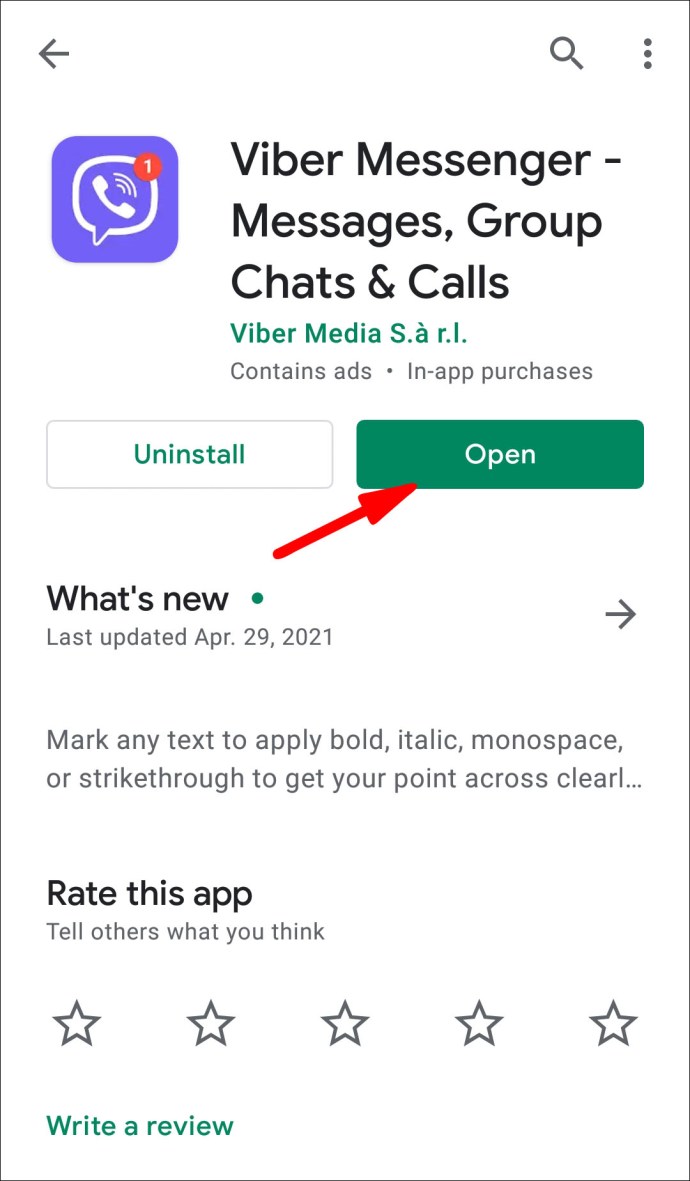
- Cliquez sur « Chats » pour sélectionner le chat.
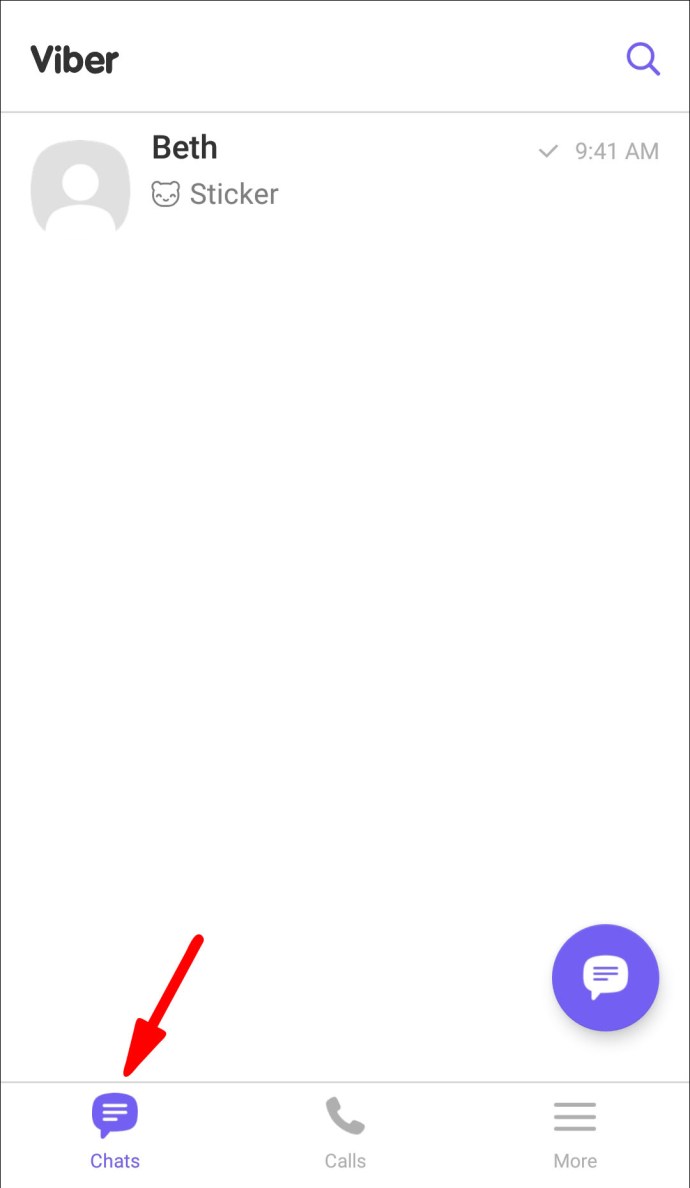
- Sélectionnez le menu « Info » vertical à trois points.
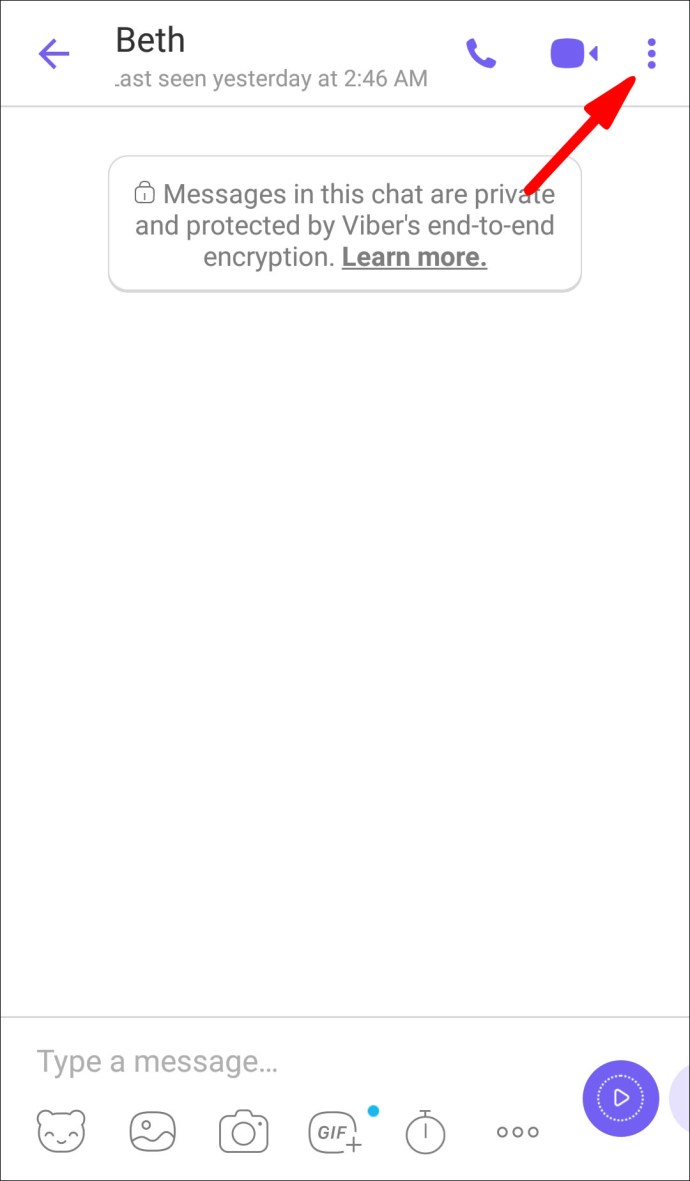
- Appuyez sur « Infos sur le chat ».
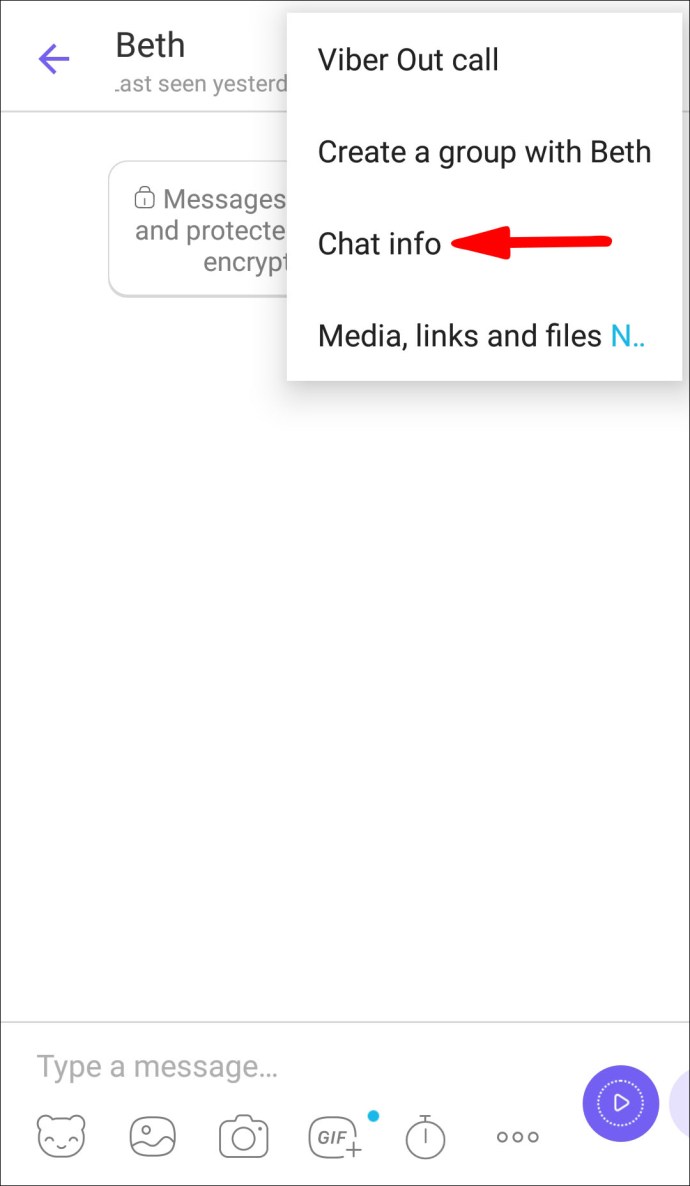
- Sélectionnez ensuite « Bloquer ce contact ».
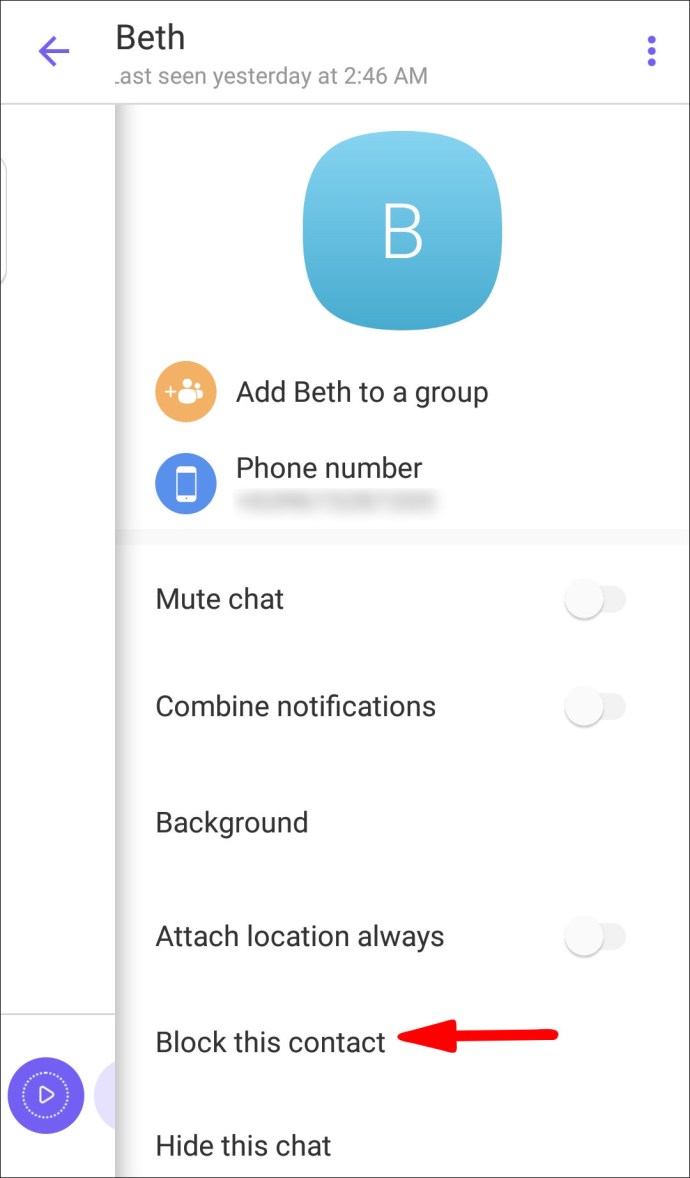
Pour bloquer quelqu'un, vous avez parlé à l'aide d'un appareil iOS à partir de l'écran de discussion :
- Cliquez sur « Chats » pour sélectionner le chat.
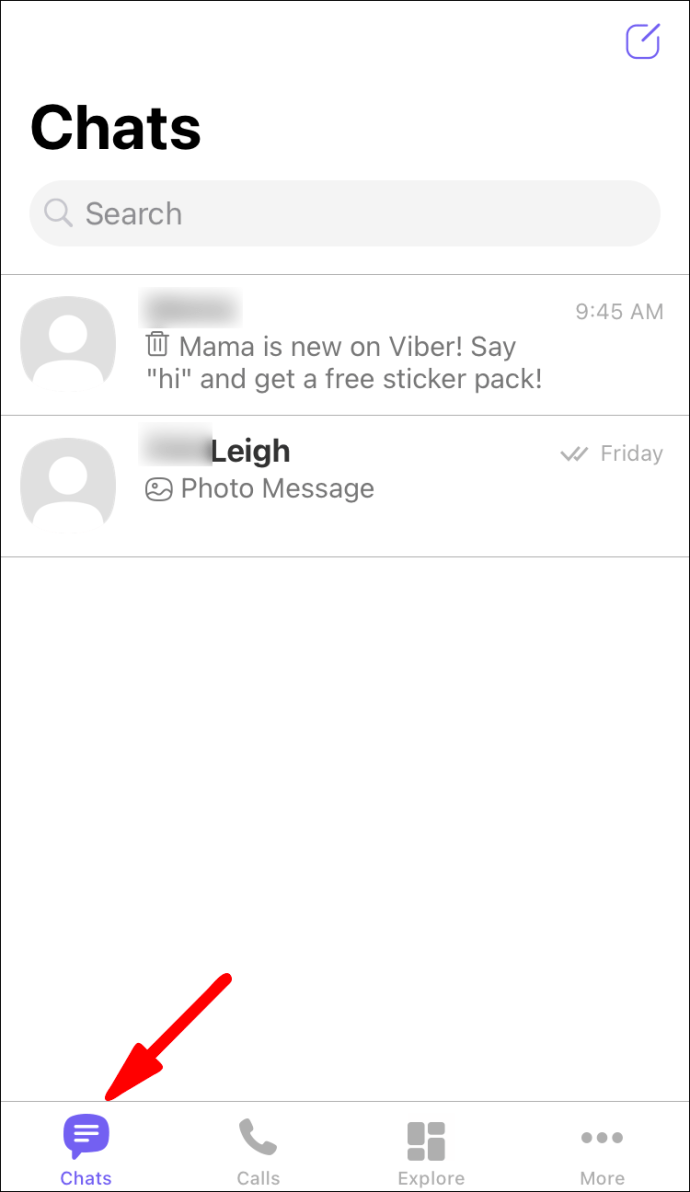
- En haut de l'écran, sélectionnez le nom du chat.
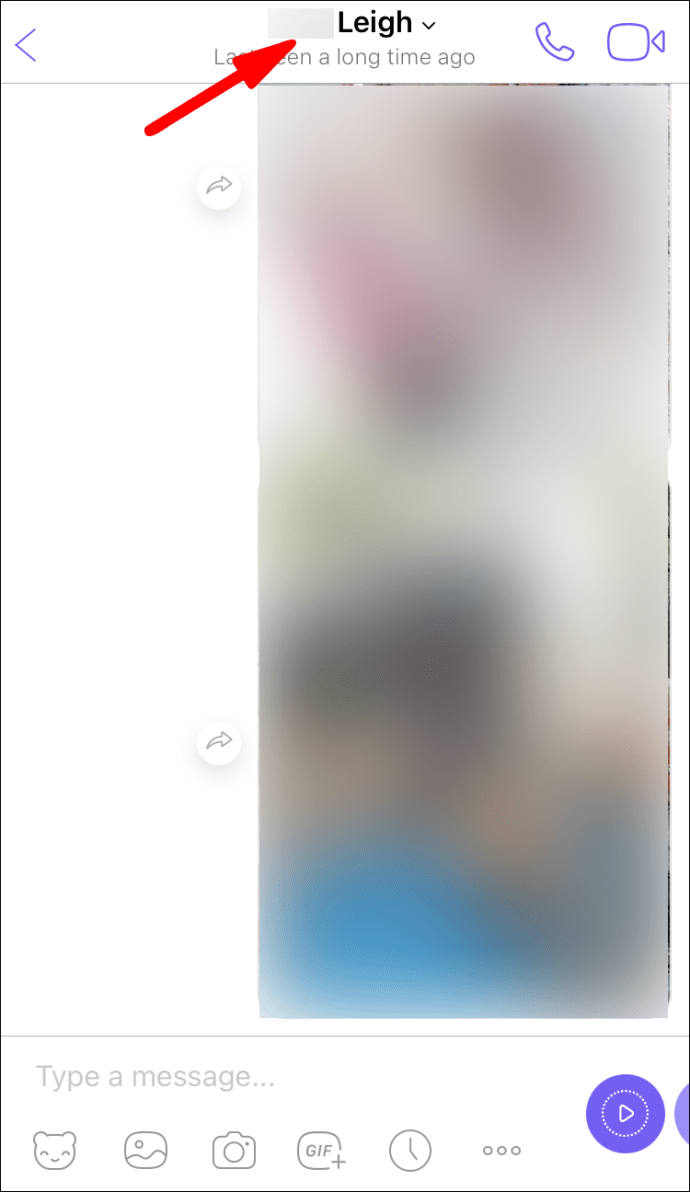
- Appuyez sur « Infos sur le chat ».
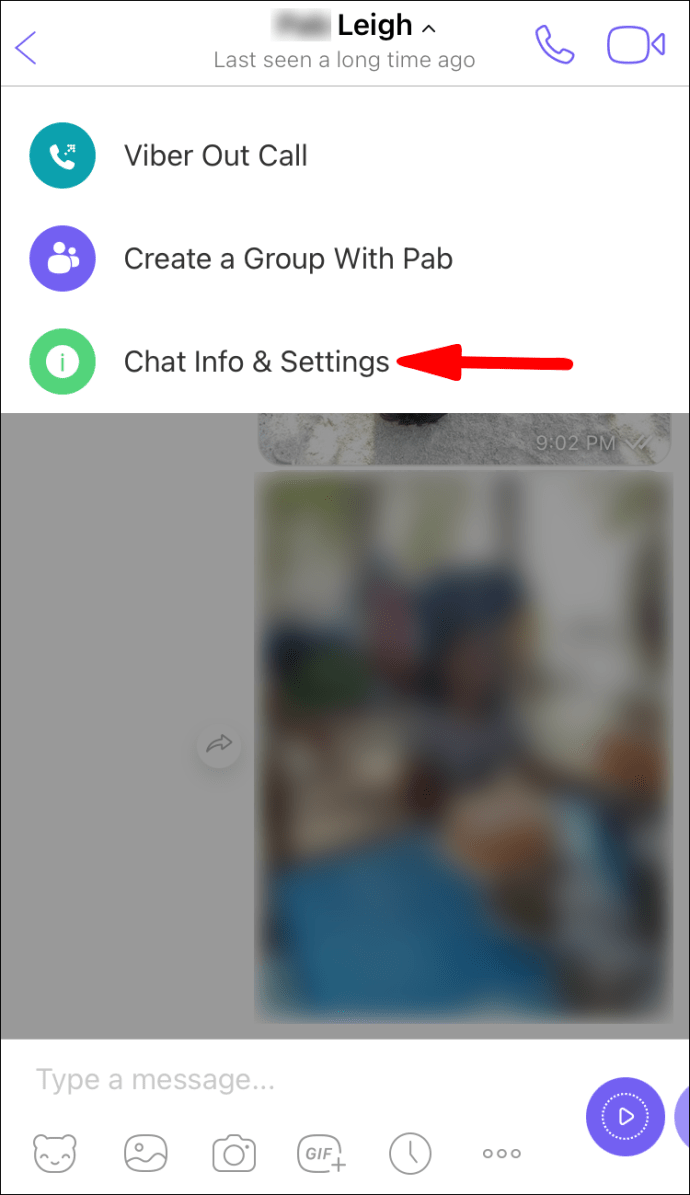
- Sélectionnez ensuite « Bloquer ce contact ».
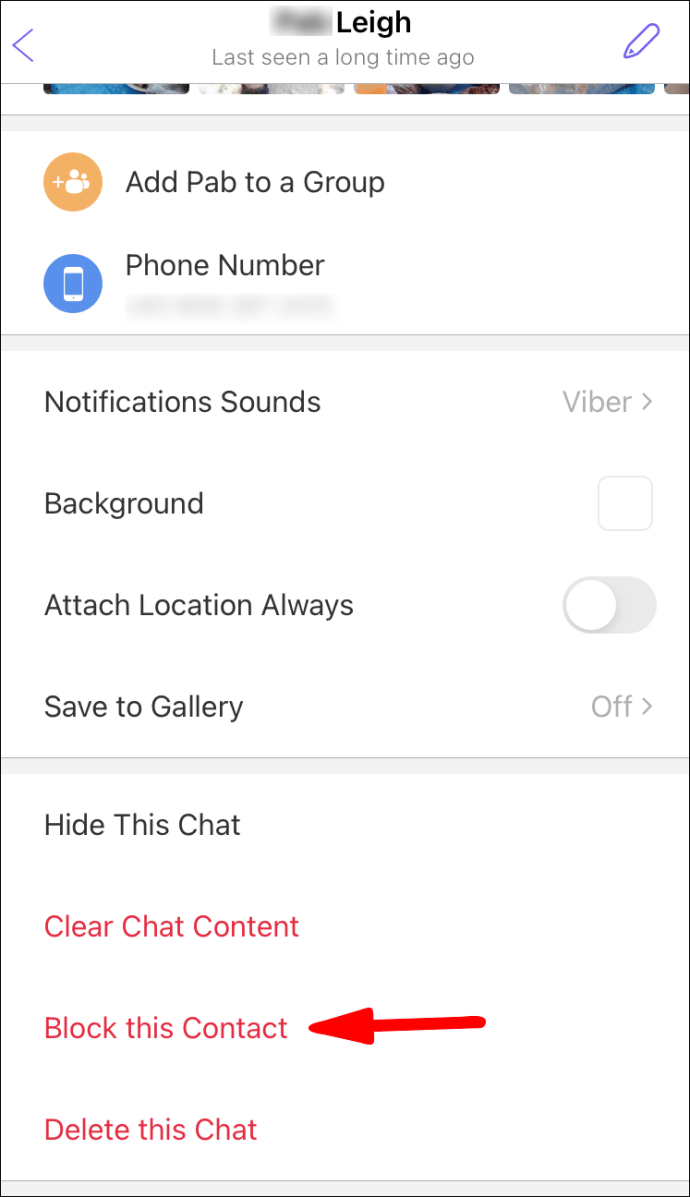
Pour bloquer à partir des paramètres
Pour bloquer quelqu'un, vous n'avez pas parlé à l'aide d'un appareil Android :
- Lancez l'application Viber.
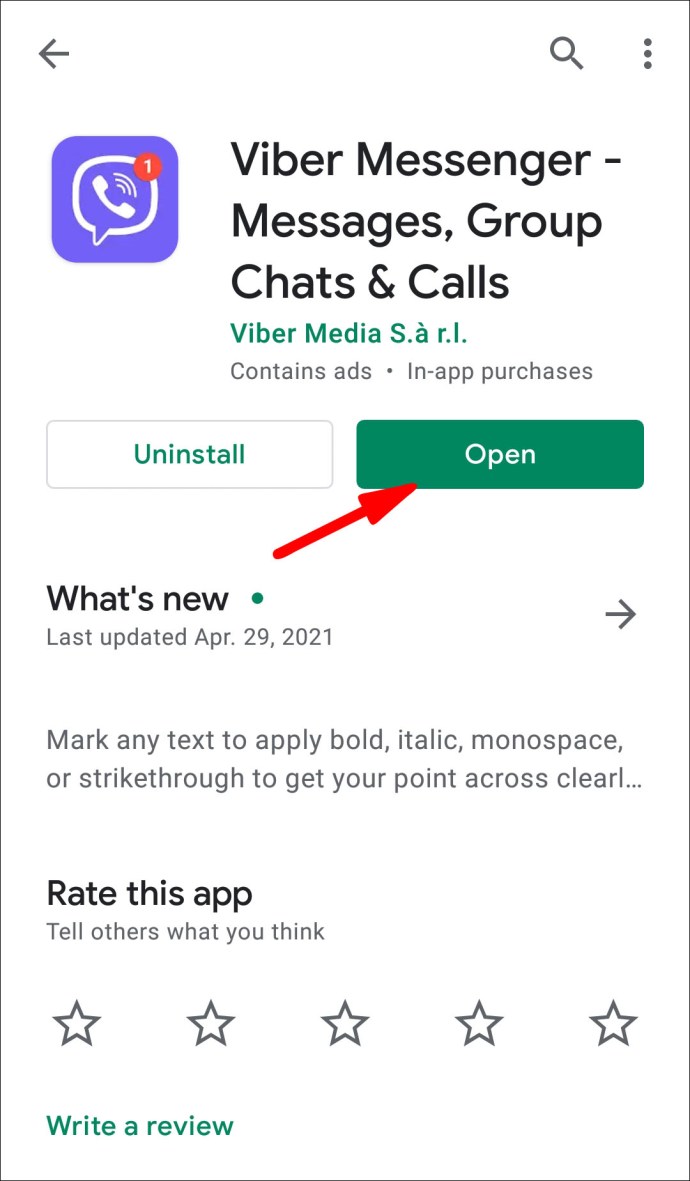
- Cliquez sur le menu des hamburgers.
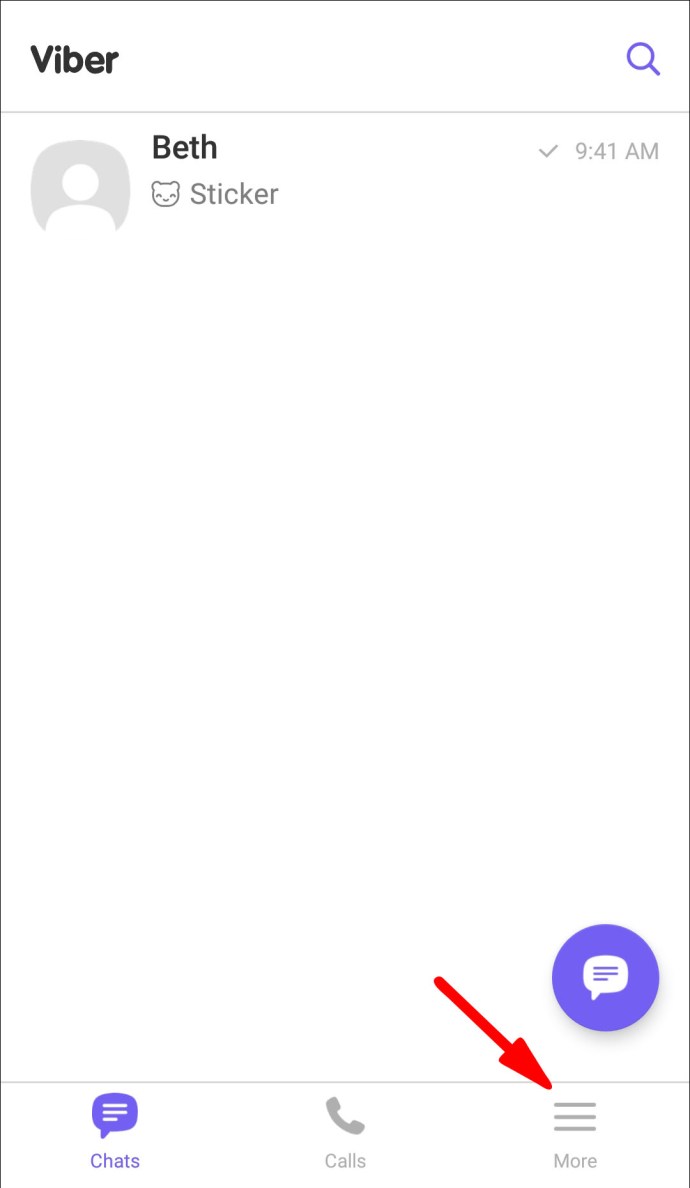
- Appuyez sur l'icône d'engrenage « Paramètres ».
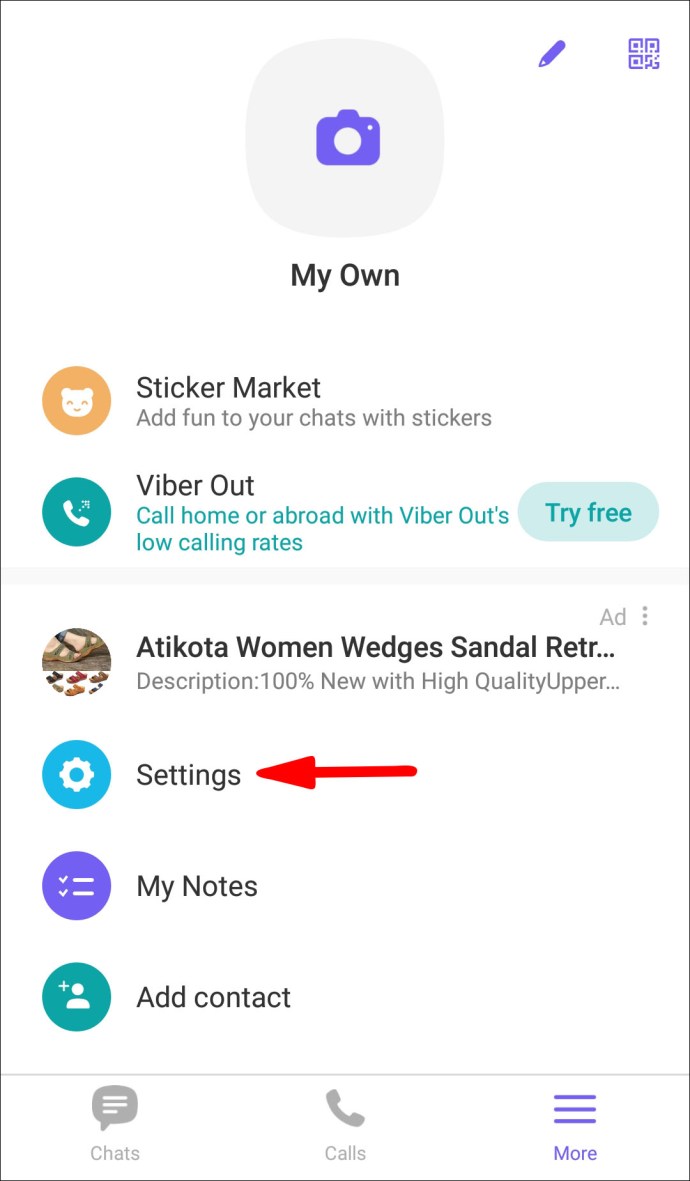
- Sélectionnez « Confidentialité » > « Liste de blocage ».
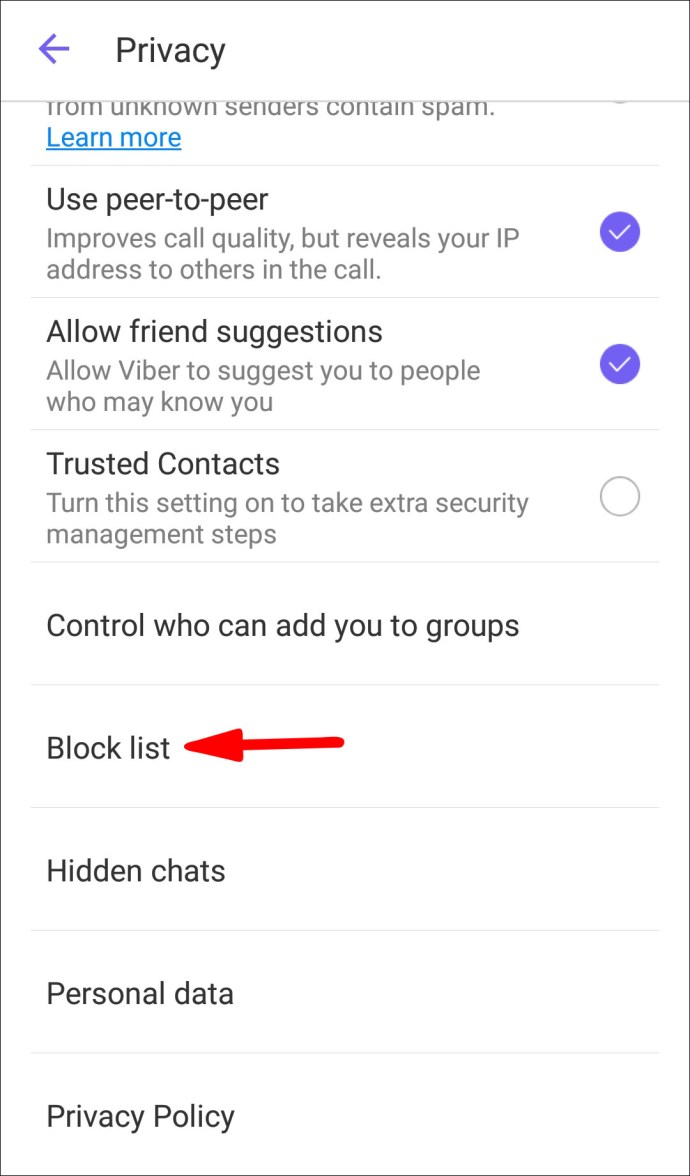
- Dans le coin supérieur, cliquez sur le signe plus.
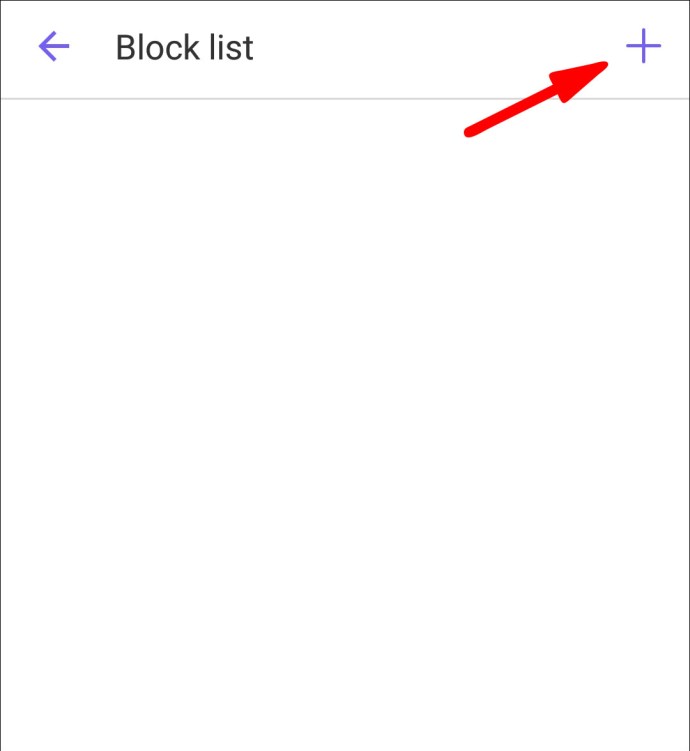
- Tapez un numéro de téléphone dans la barre de recherche ou sélectionnez un contact.
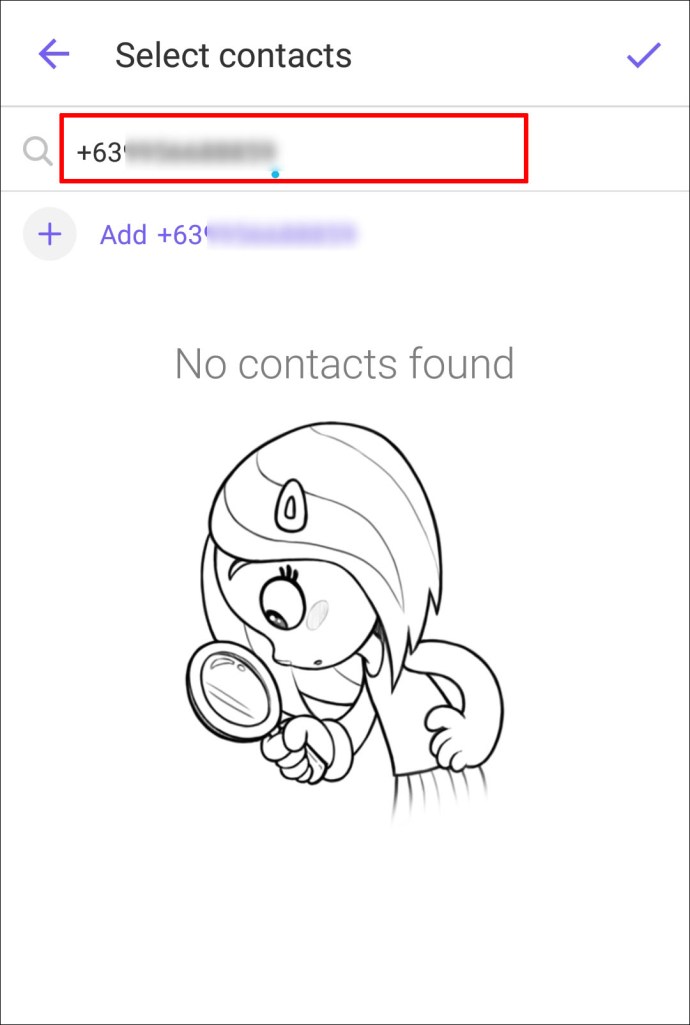
- Utilisez le format international complet, y compris le signe plus, l'indicatif du pays et l'indicatif régional sans les zéros.
- Cliquez sur le numéro de téléphone, puis confirmez pour bloquer le contact ou le numéro de téléphone en cliquant sur la coche violette dans le coin supérieur.
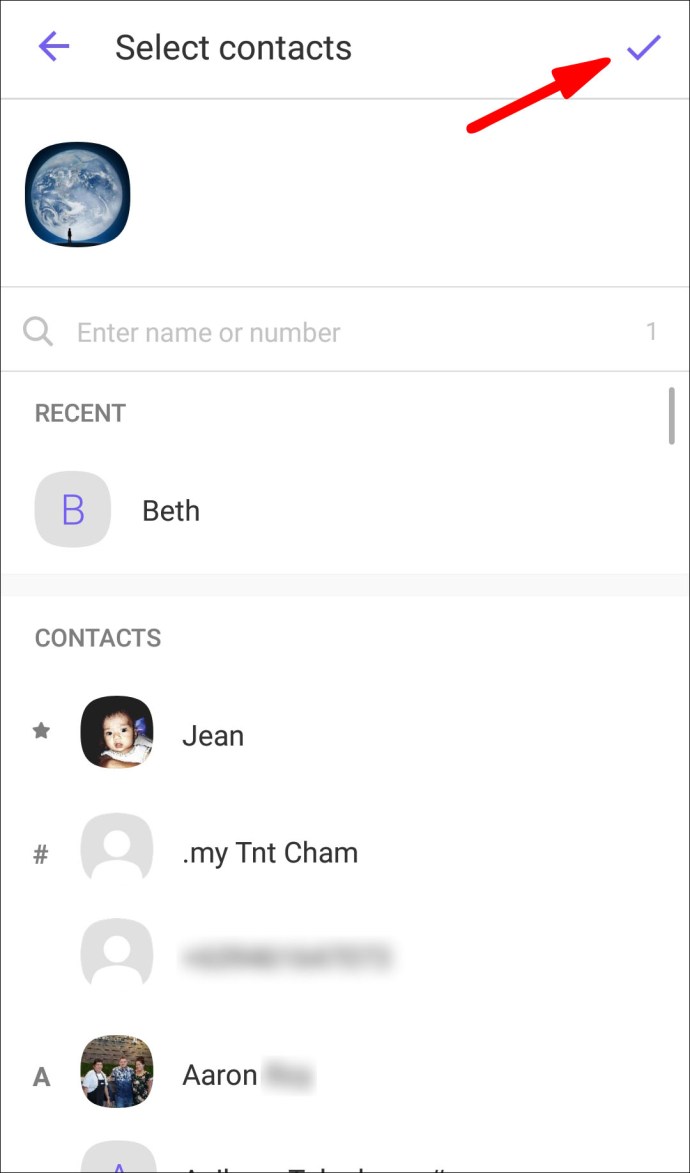
Pour bloquer quelqu'un, vous n'avez pas parlé à l'aide d'un appareil iOS :
- Cliquez sur le menu horizontal à trois points.
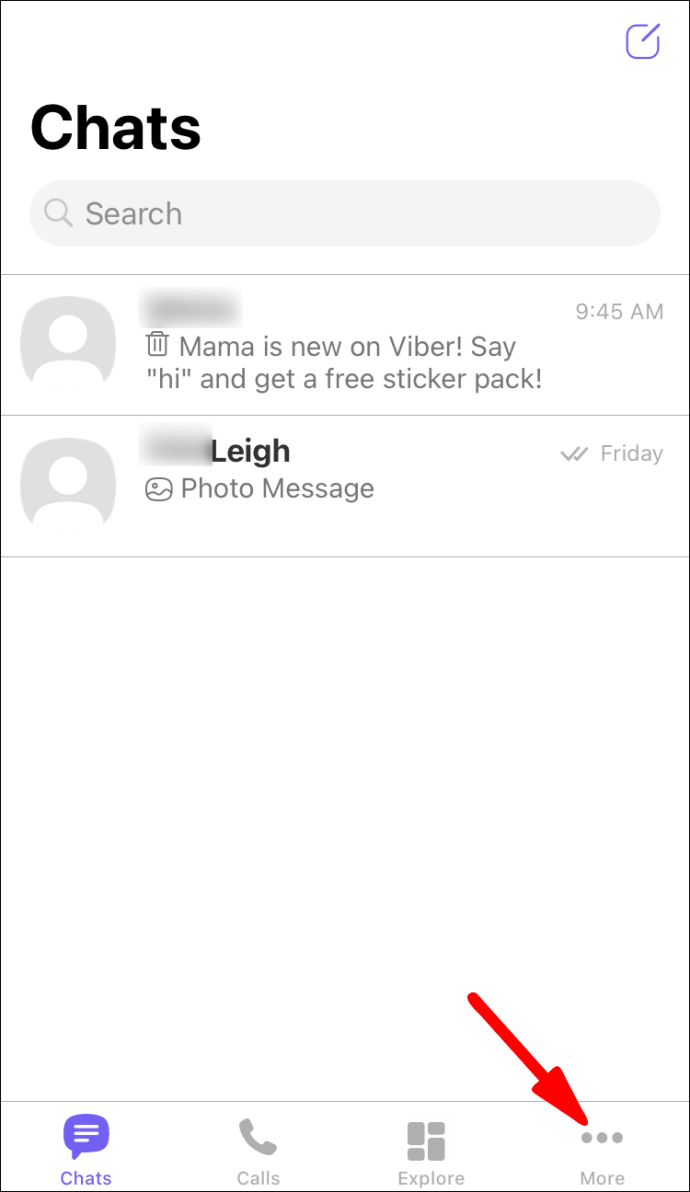
- Appuyez sur l'icône d'engrenage « Paramètres ».
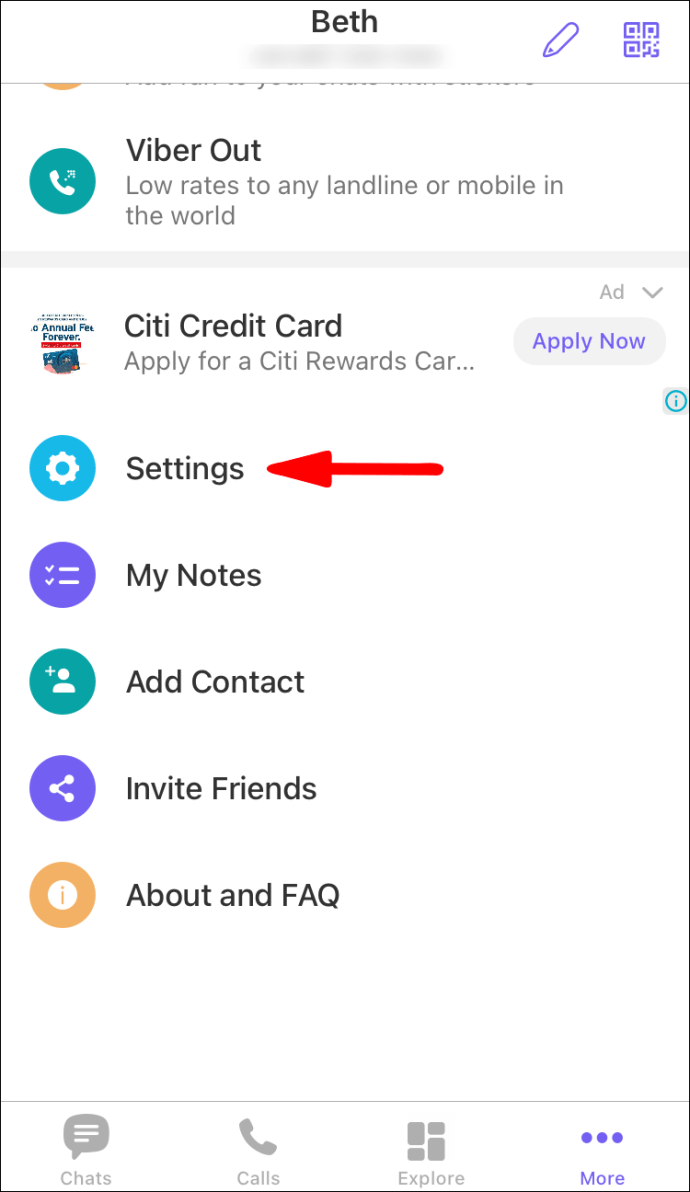
- Sélectionnez « Confidentialité » > « Liste de blocage ».
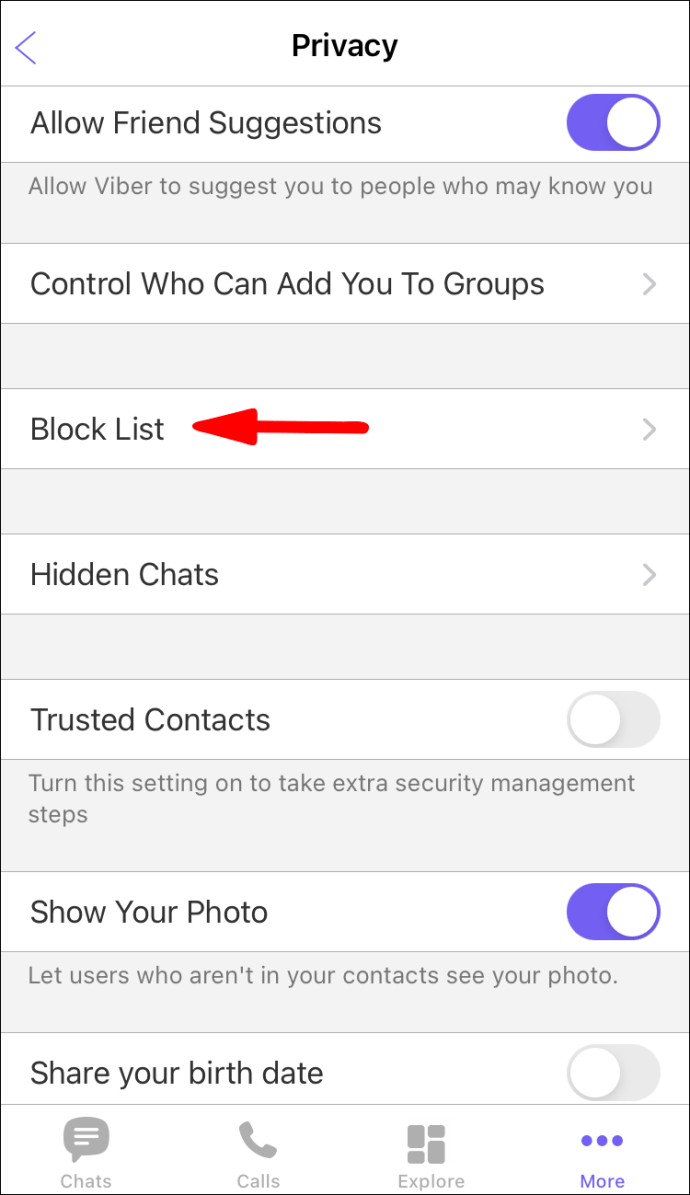
- Dans le coin supérieur, sélectionnez l'option « Ajouter un numéro ».
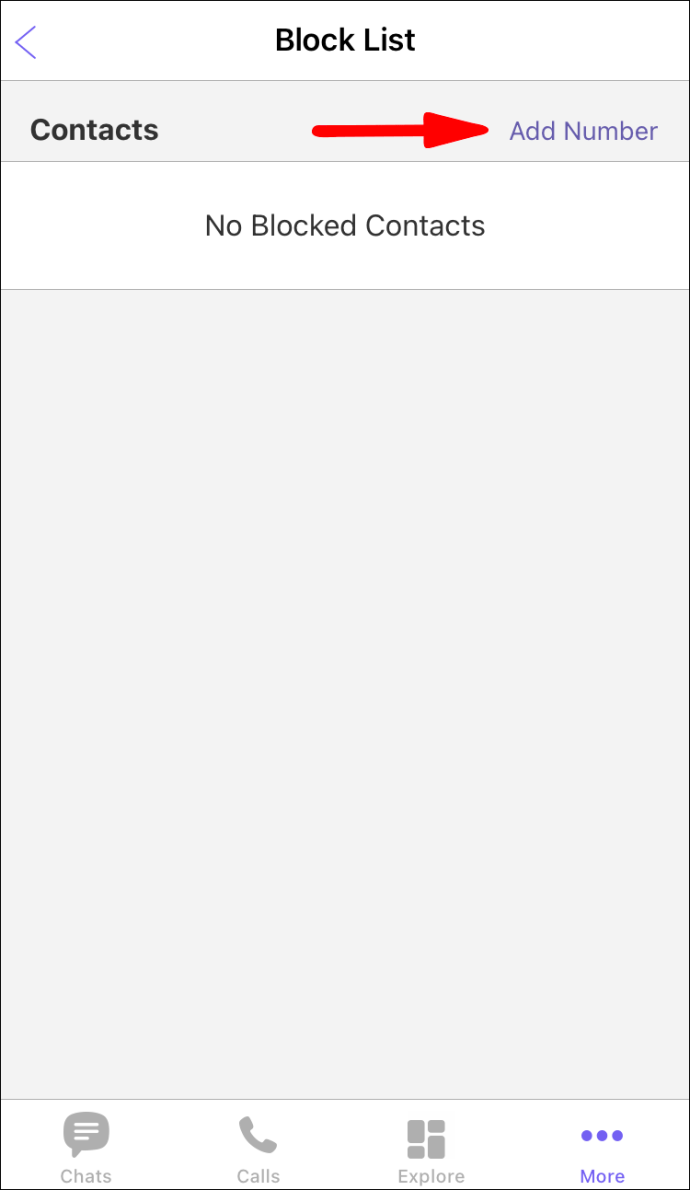
- Tapez un numéro de téléphone dans la barre de recherche ou sélectionnez un contact.
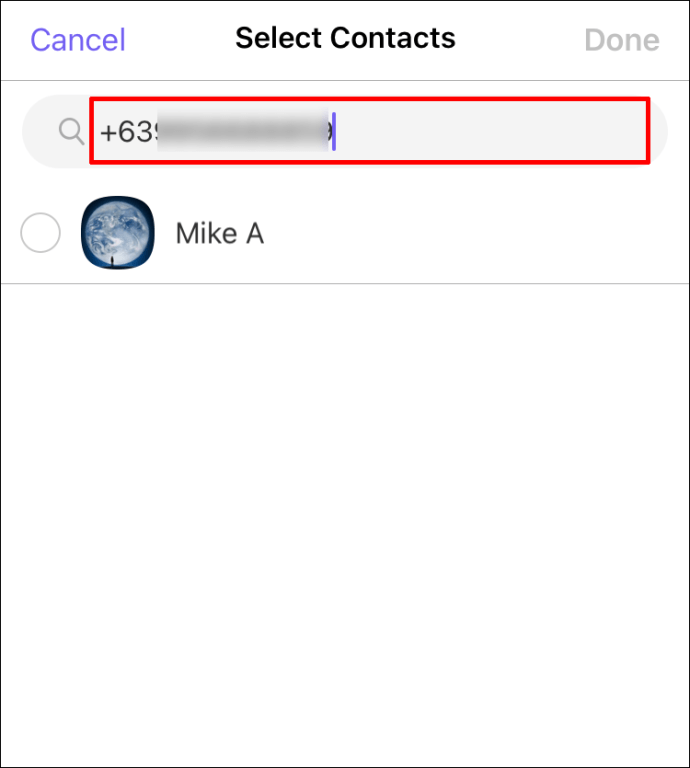
- Utilisez le format international complet, y compris le signe plus, l'indicatif du pays et l'indicatif régional sans les zéros.
- Cliquez sur le numéro de téléphone, puis confirmez pour bloquer le contact ou le numéro de téléphone en cliquant sur « Terminé ».
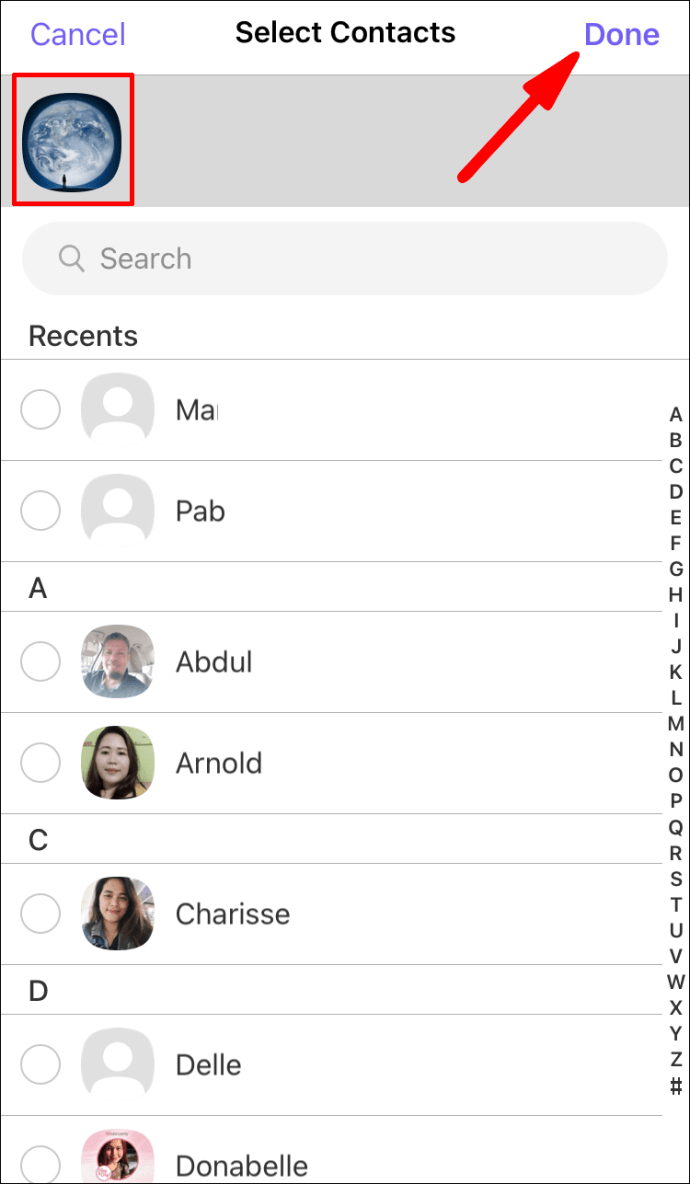
Débloquer l'utilisateur de Viber à l'aide de l'écran de discussion
Pour débloquer à partir de l'écran de discussion
Pour débloquer quelqu'un, vous avez parlé à partir de l'écran de discussion :
- Lancez Viber puis cliquez sur « Chats ».
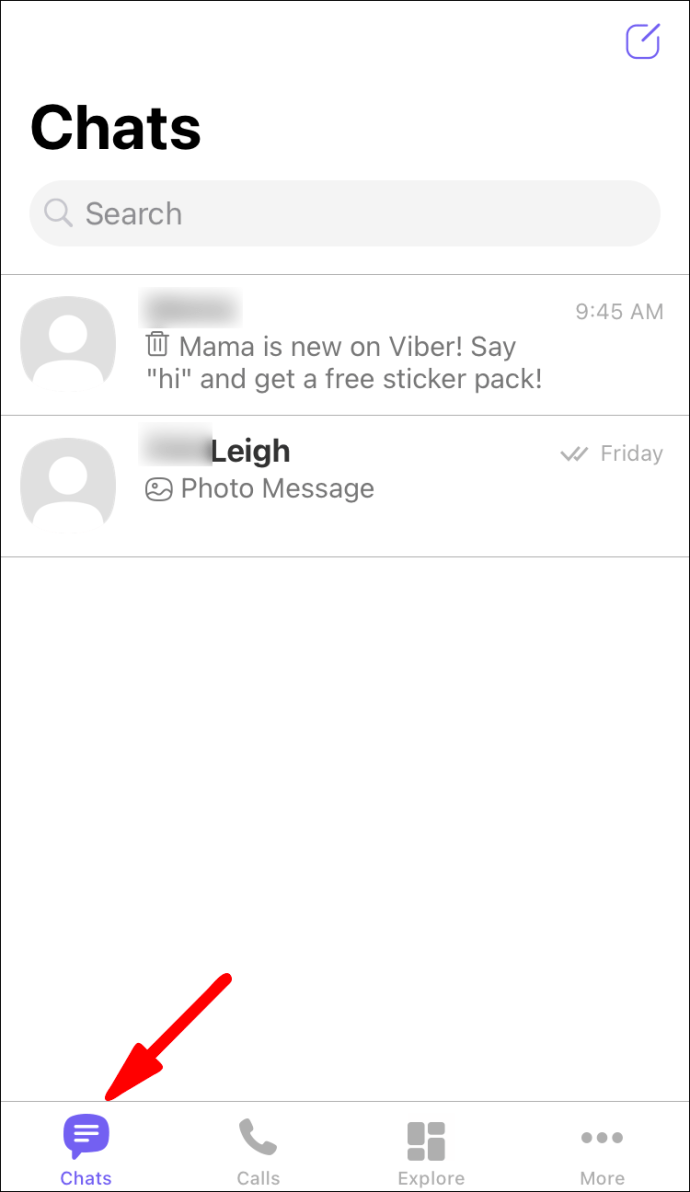
- Localisez le chat de quelqu'un que vous souhaitez débloquer.
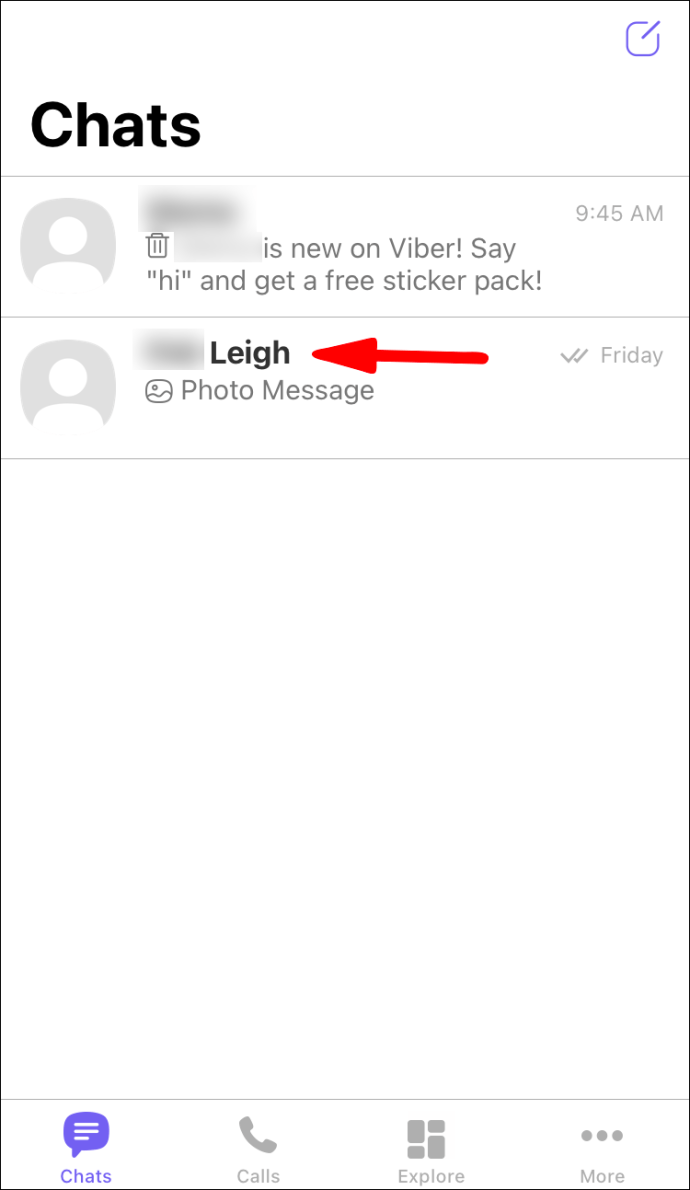
- Sélectionnez ensuite le bouton « Débloquer » dans la bannière à l'intérieur du chat.
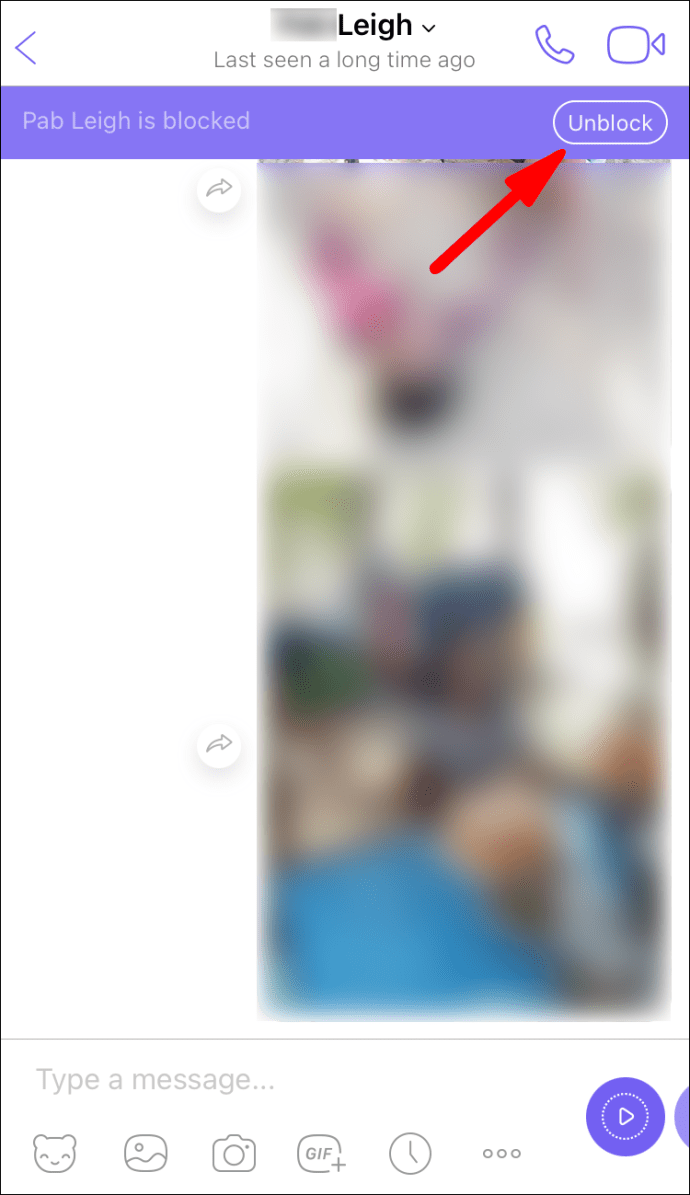
Pour débloquer des contacts enregistrés
Pour débloquer l'un de vos contacts enregistrés à l'aide d'un appareil Android :
- Lancez Viber.
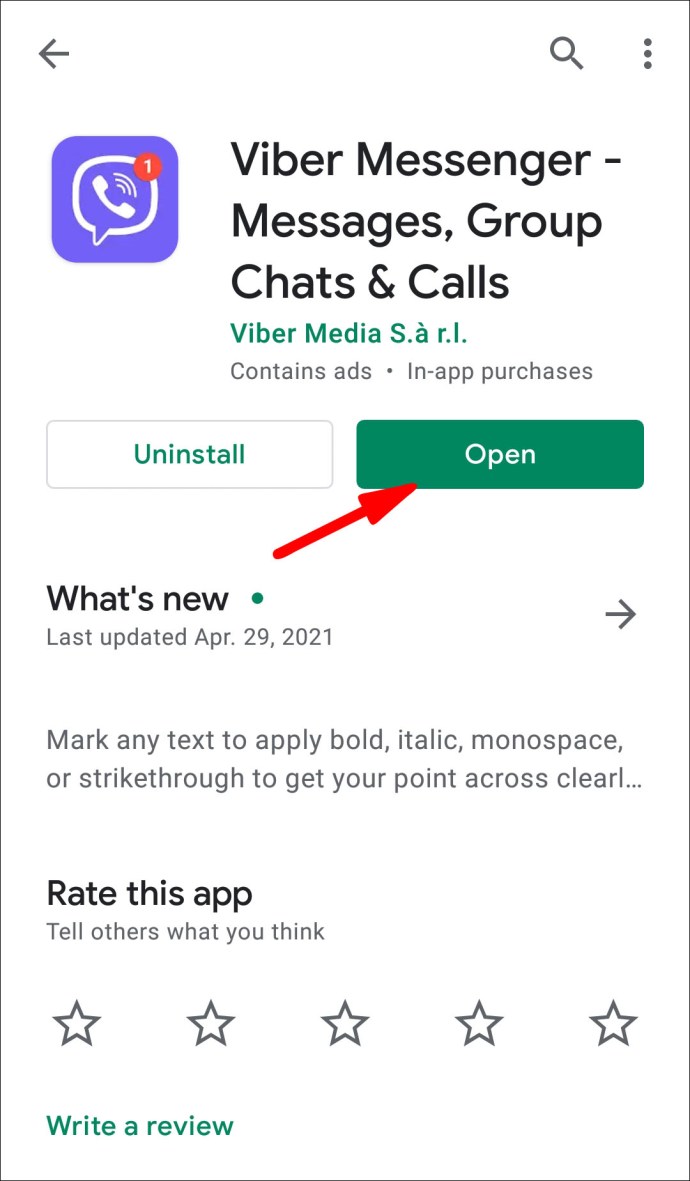
- Sélectionnez l'icône de la bulle de dialogue « Composer ».
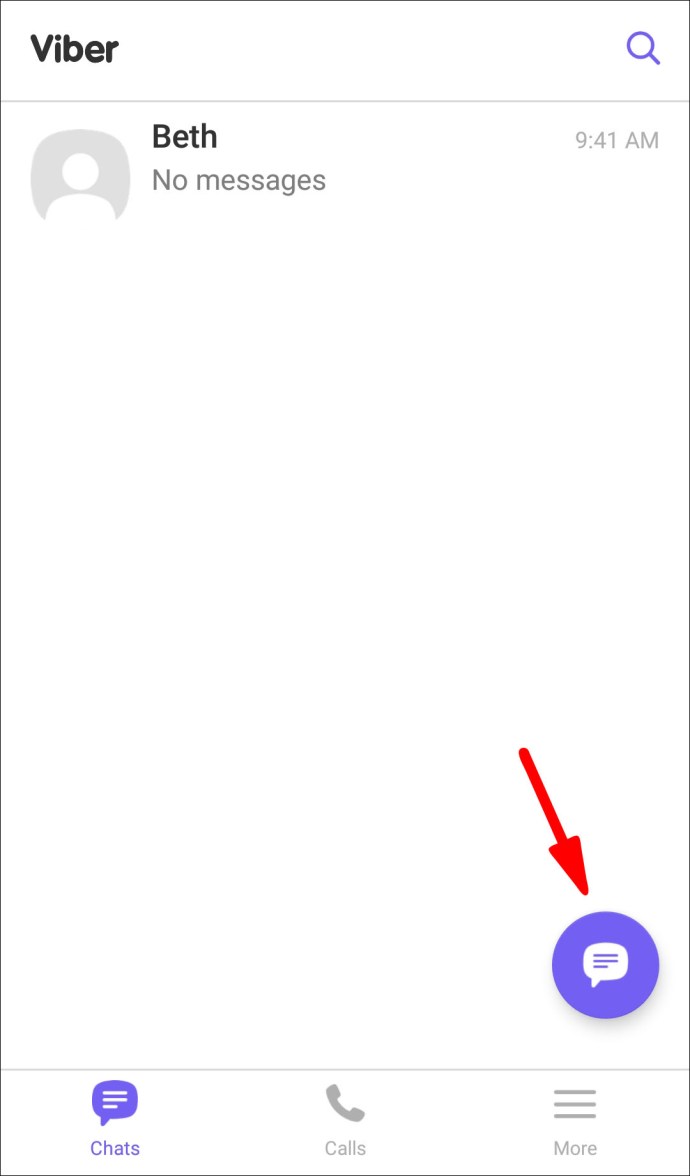
- Saisissez le nom de la personne que vous souhaitez débloquer.
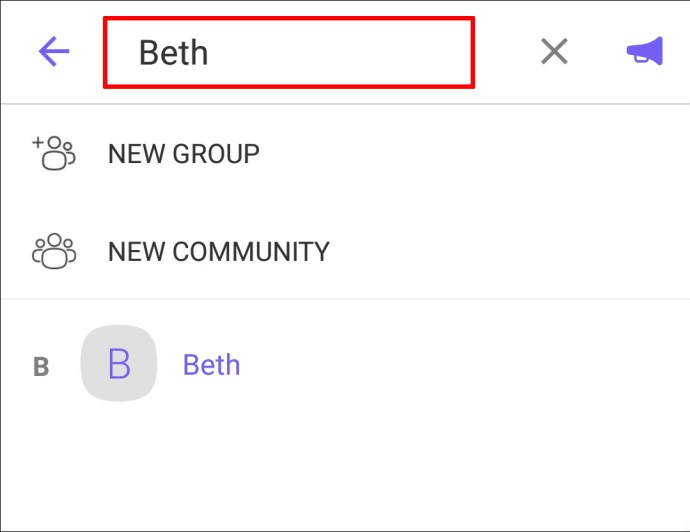
- Vous recevrez une invite pour débloquer la personne avant de communiquer avec elle.
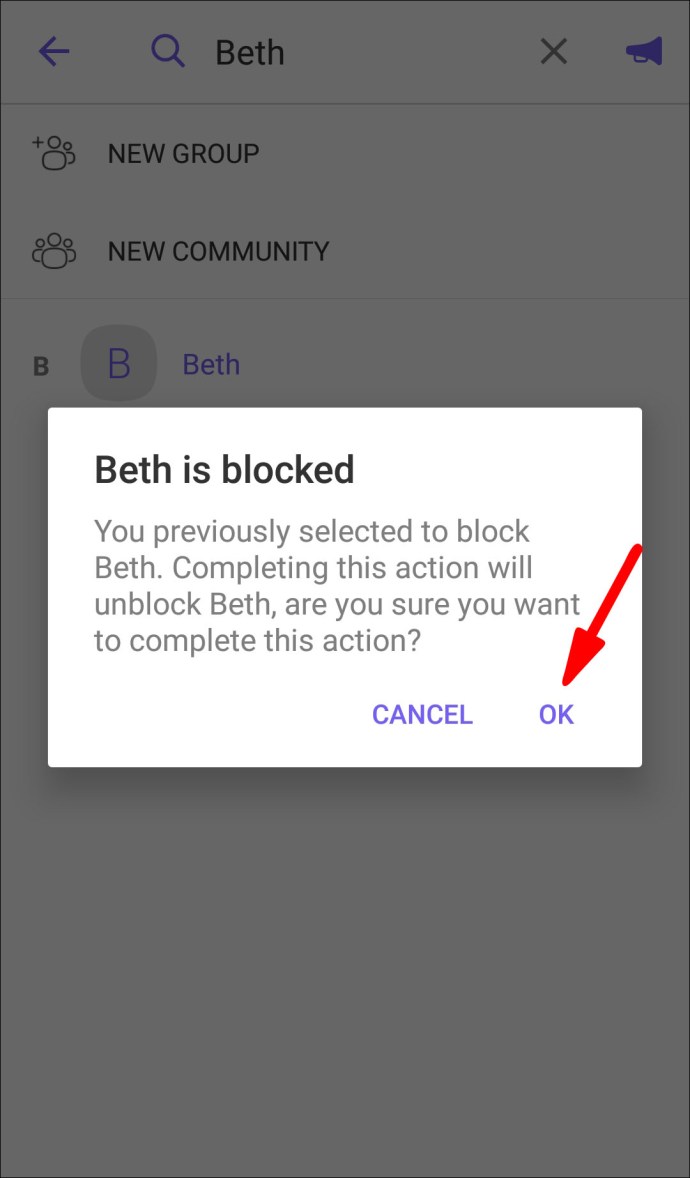
Pour débloquer l'un de vos contacts enregistrés à l'aide d'un appareil iOS :
- Sélectionnez l'icône stylo et papier « Composer ».
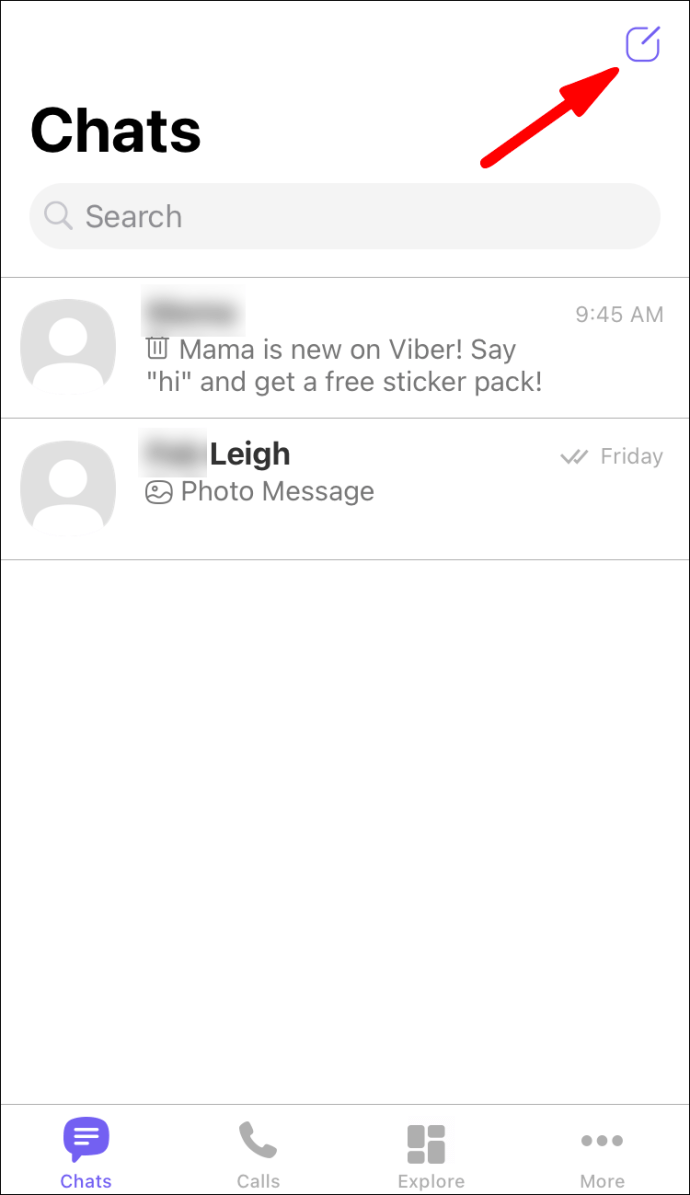
- Saisissez le nom de la personne que vous souhaitez débloquer.
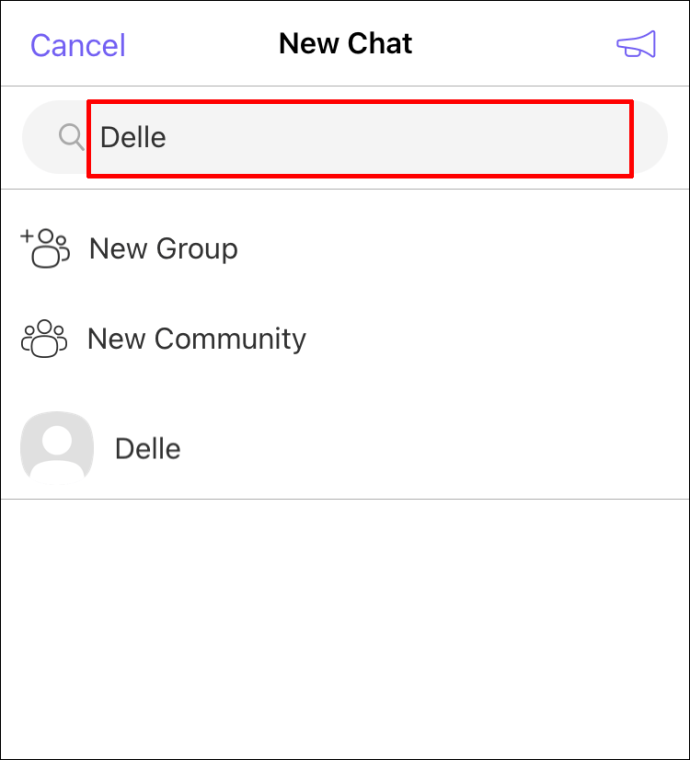
- Vous recevrez une invite pour débloquer la personne avant de communiquer avec elle.
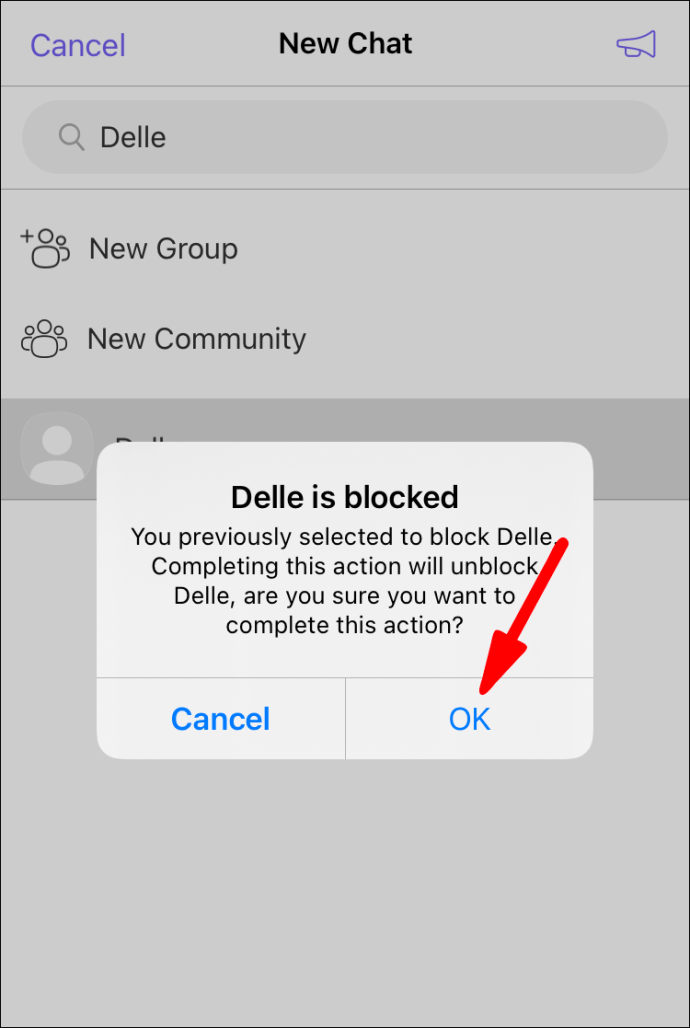
Pour débloquer de la liste de blocage
Pour débloquer quelqu'un, vous n'avez pas parlé ni enregistré son numéro à l'aide d'un appareil Android :
- Lancez Viber.
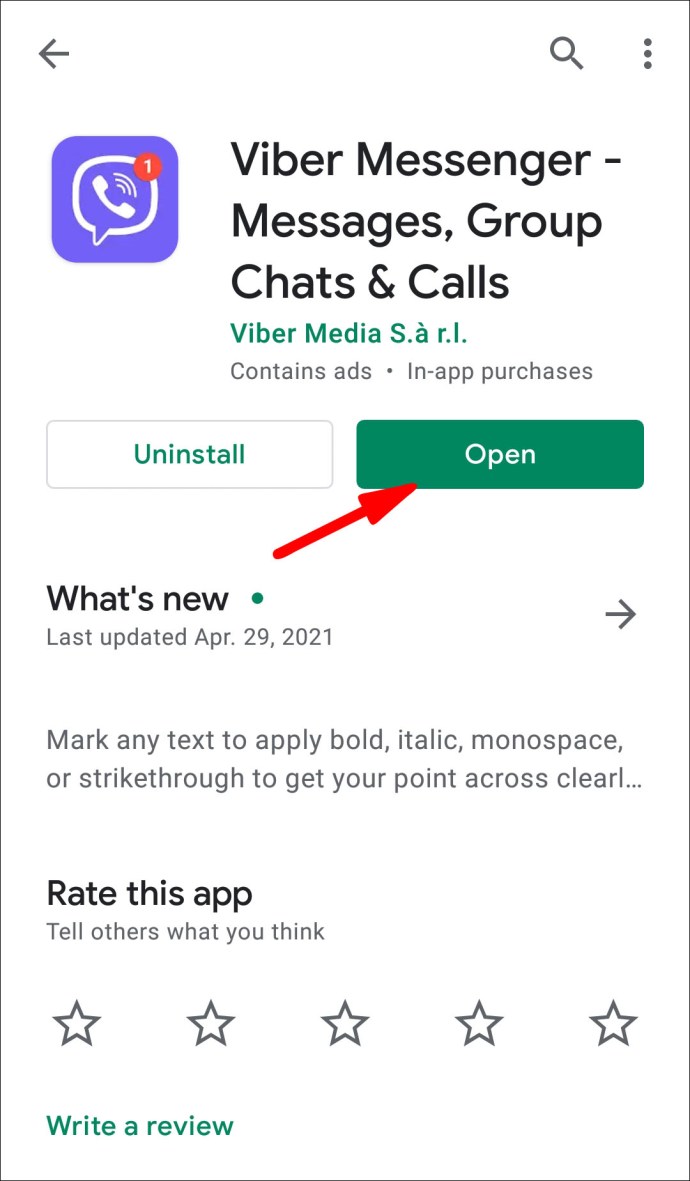
- Sélectionnez le menu hamburger « Plus ».
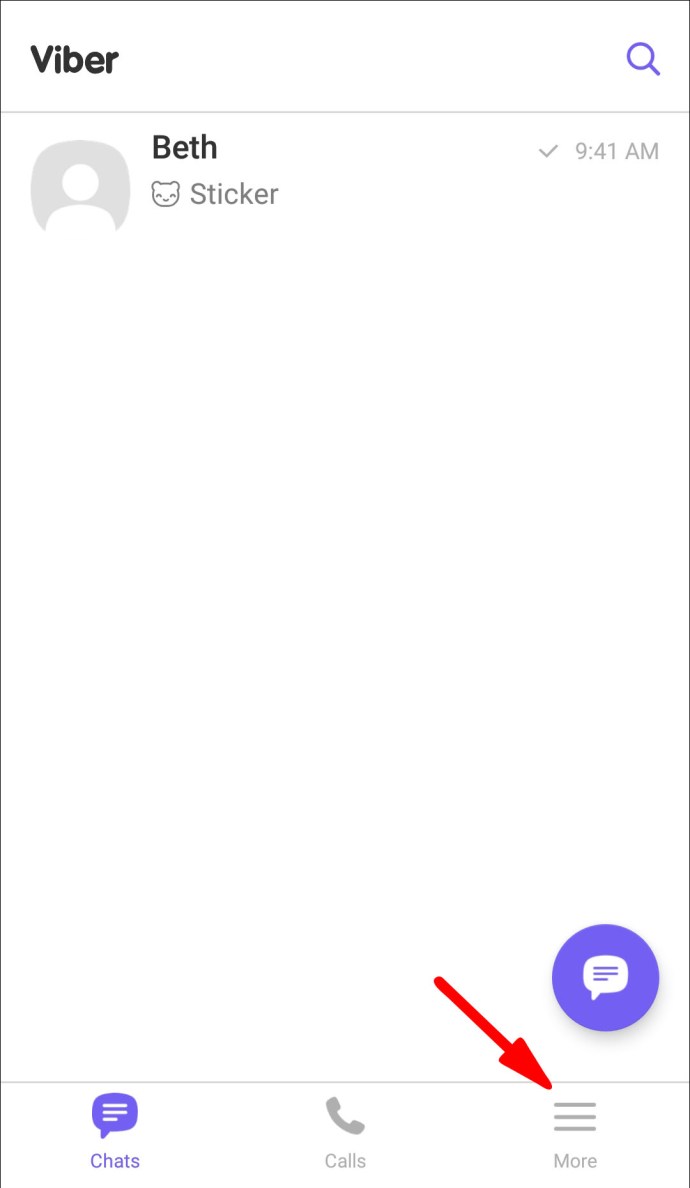
- Cliquez sur « Paramètres », « Confidentialité », puis « Liste de blocage ».
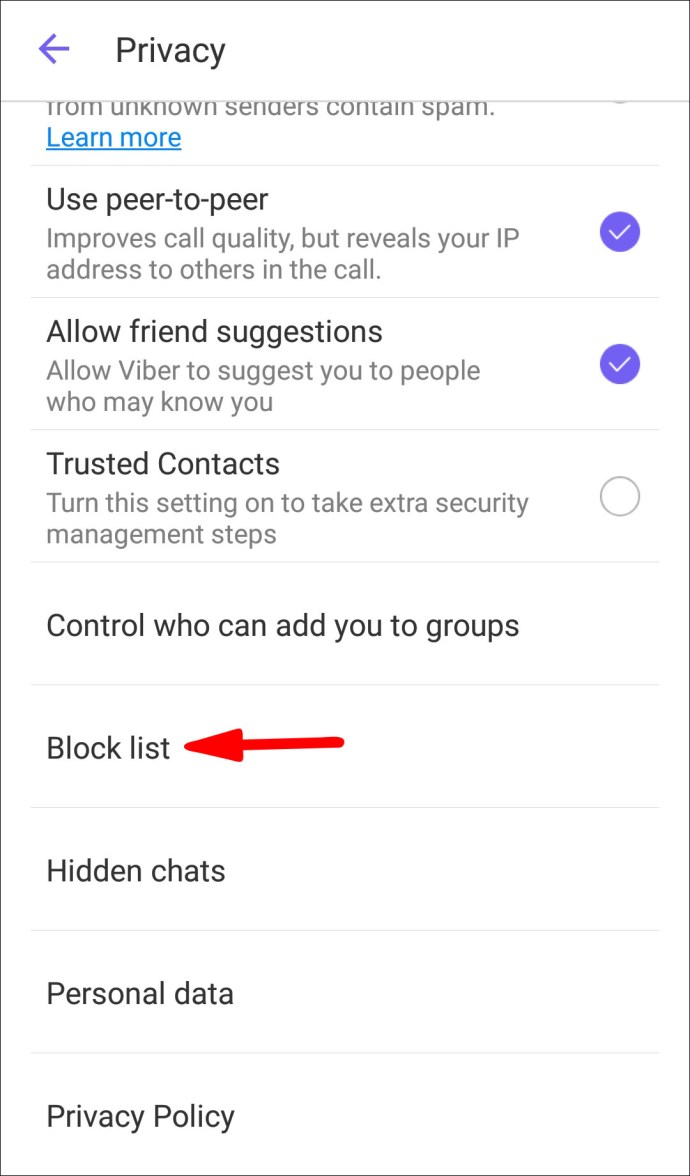
- Recherchez le nom ou le numéro que vous souhaitez débloquer, puis sélectionnez « Débloquer ».
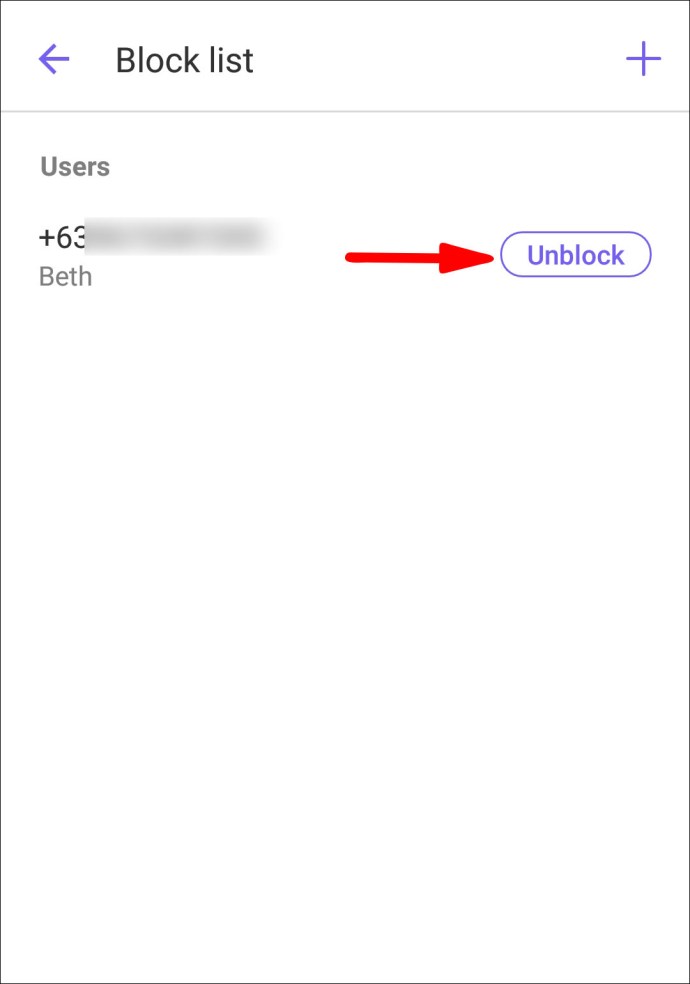
Pour débloquer quelqu'un, vous n'avez pas parlé ni enregistré son numéro à l'aide d'un appareil iOS :
- Sélectionnez le menu horizontal à trois points.
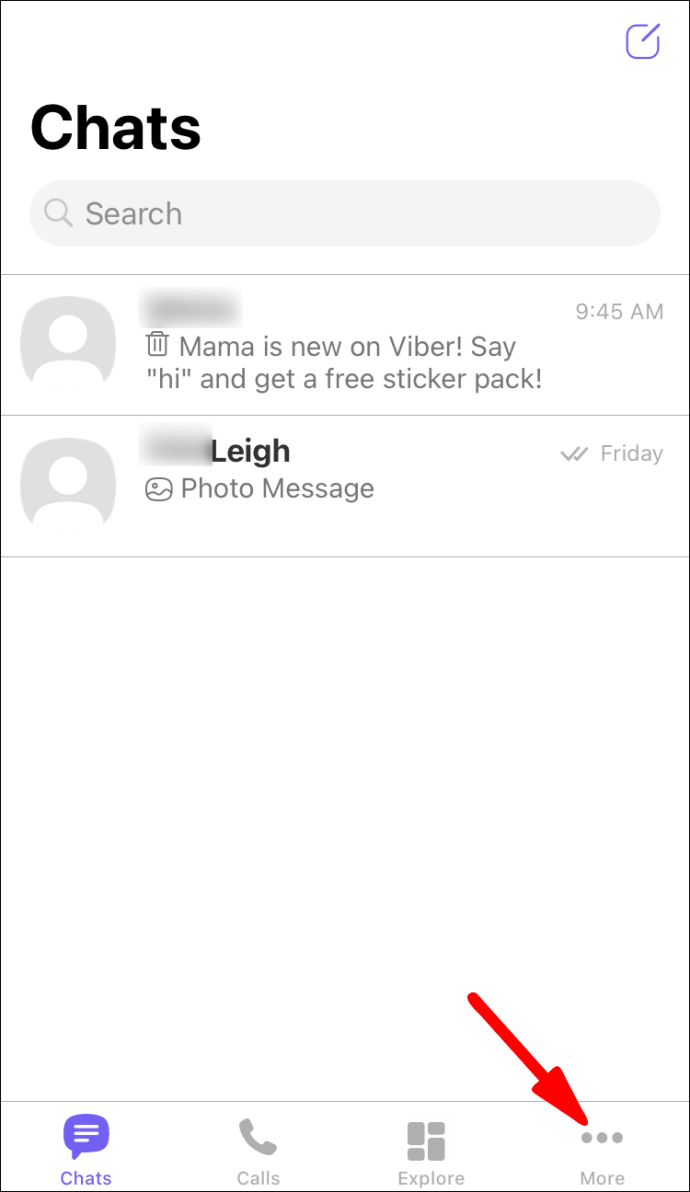
- Cliquez sur « Paramètres », « Confidentialité », puis « Liste de blocage ».
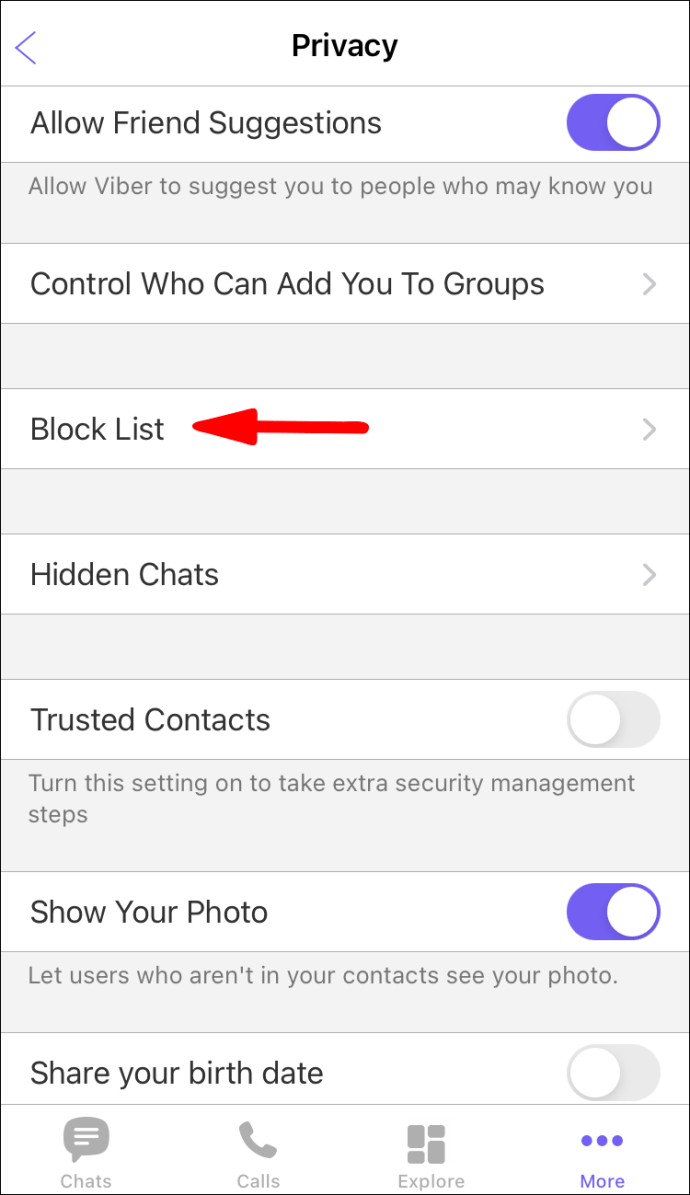
- Recherchez le nom ou le numéro que vous souhaitez débloquer, puis sélectionnez « Débloquer ».
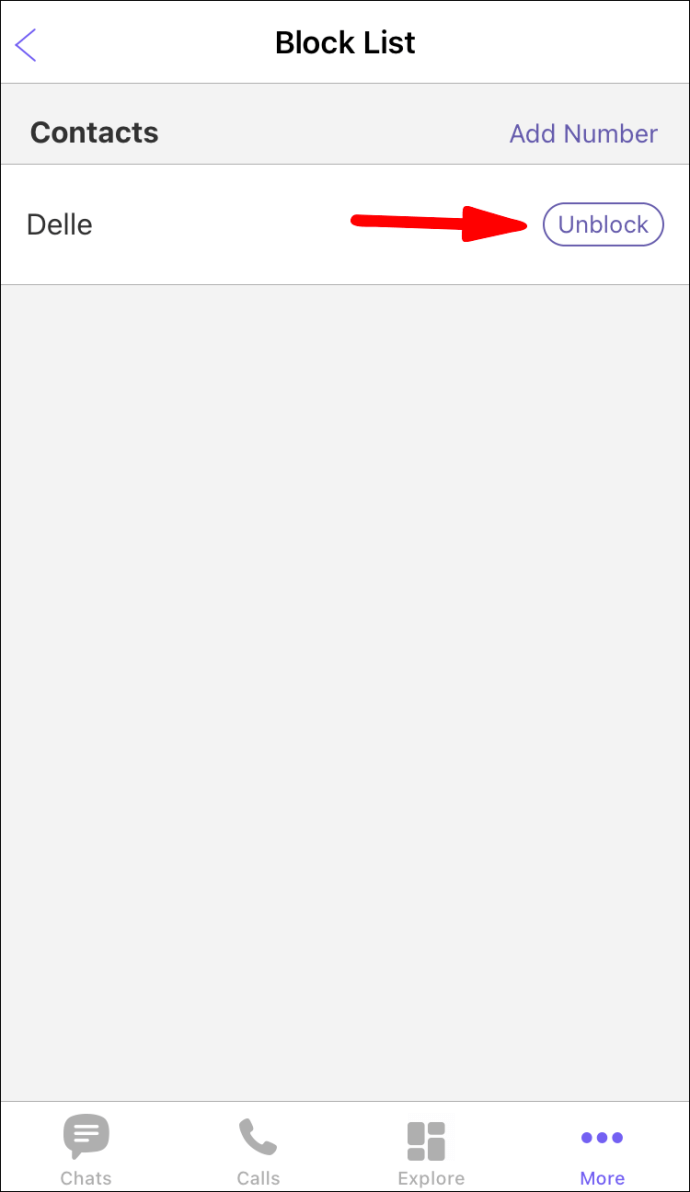
Comment enregistrer un nouveau contact Viber ?
Lors de l'ajout d'un nouveau contact Viber, il sera synchronisé avec vos contacts téléphoniques. Cela ne peut être fait que via le téléphone et non l'application de bureau.
Pour enregistrer à partir de l'écran de discussion
Pour ajouter un nouveau contact à partir de l'écran d'informations de chat à l'aide d'un appareil Android :
- Lancez Viber.
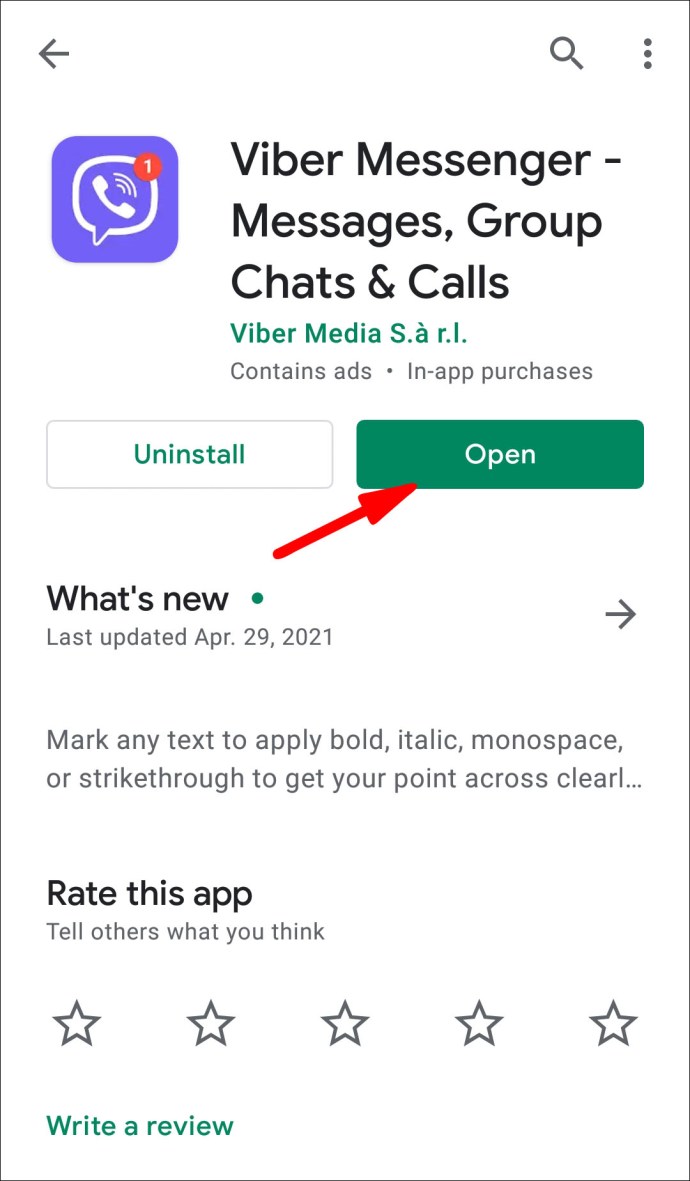
- Sélectionnez « Chats » pour sélectionner le chat avec le contact.
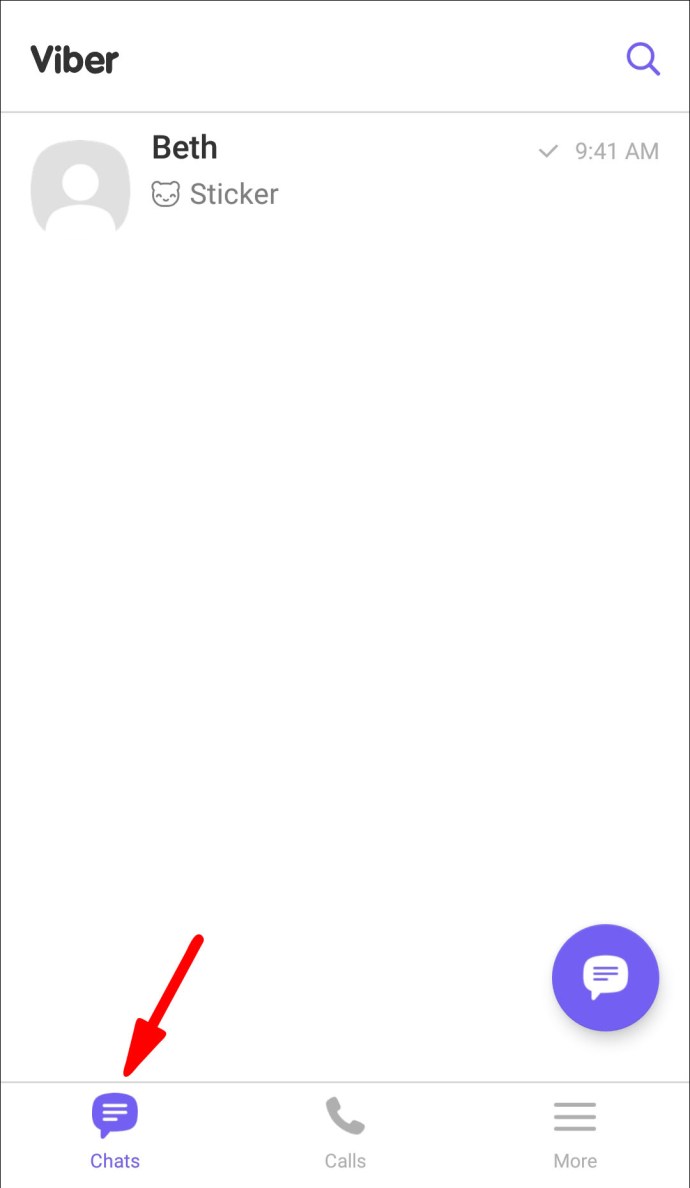
- Cliquez sur « Infos.
- Cliquez sur le nom du contact sur l'écran d'informations.
- Sélectionnez le bouton « Ajouter un contact ».
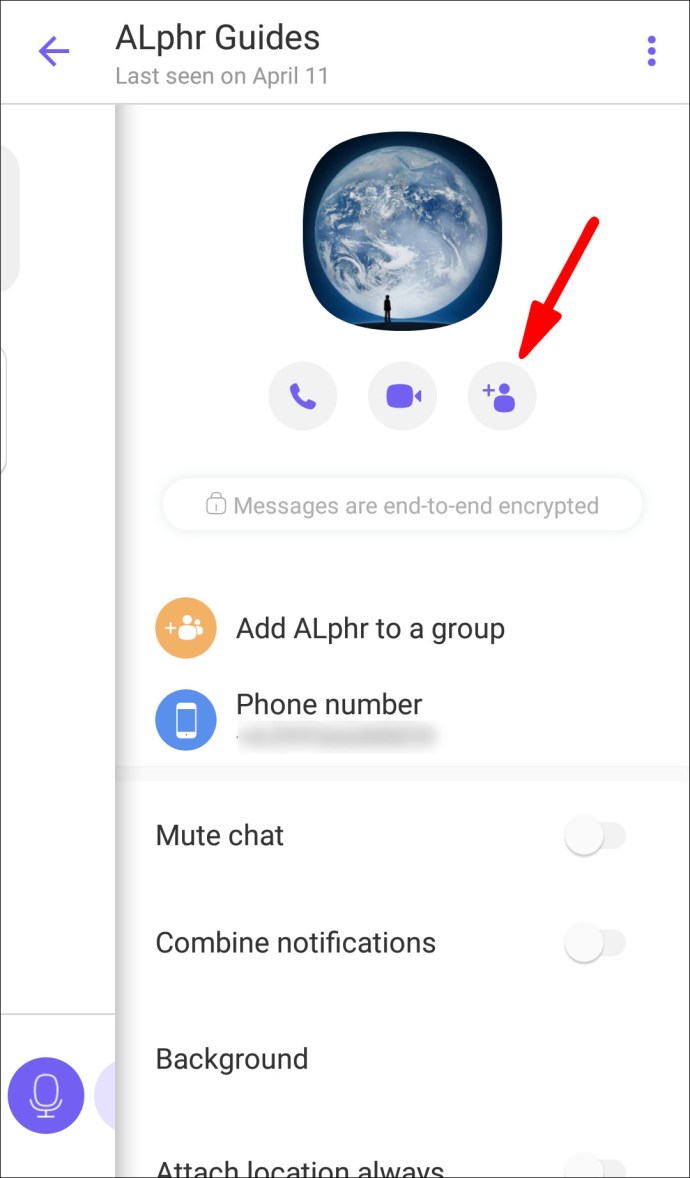
- Vérifiez les coordonnées du contact puis cliquez sur la coche pour terminer.
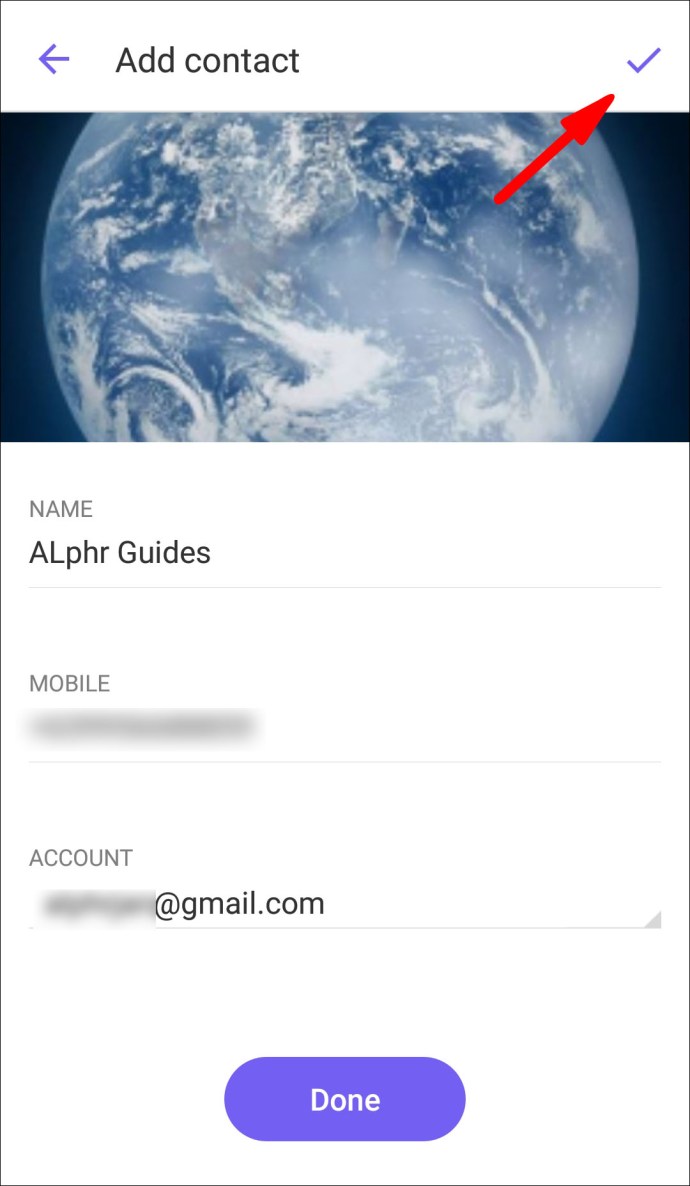
Pour ajouter un nouveau contact à partir de l'écran d'informations de chat à l'aide d'un appareil iOS :
- Sélectionnez « Chats » pour sélectionner le chat avec le contact.
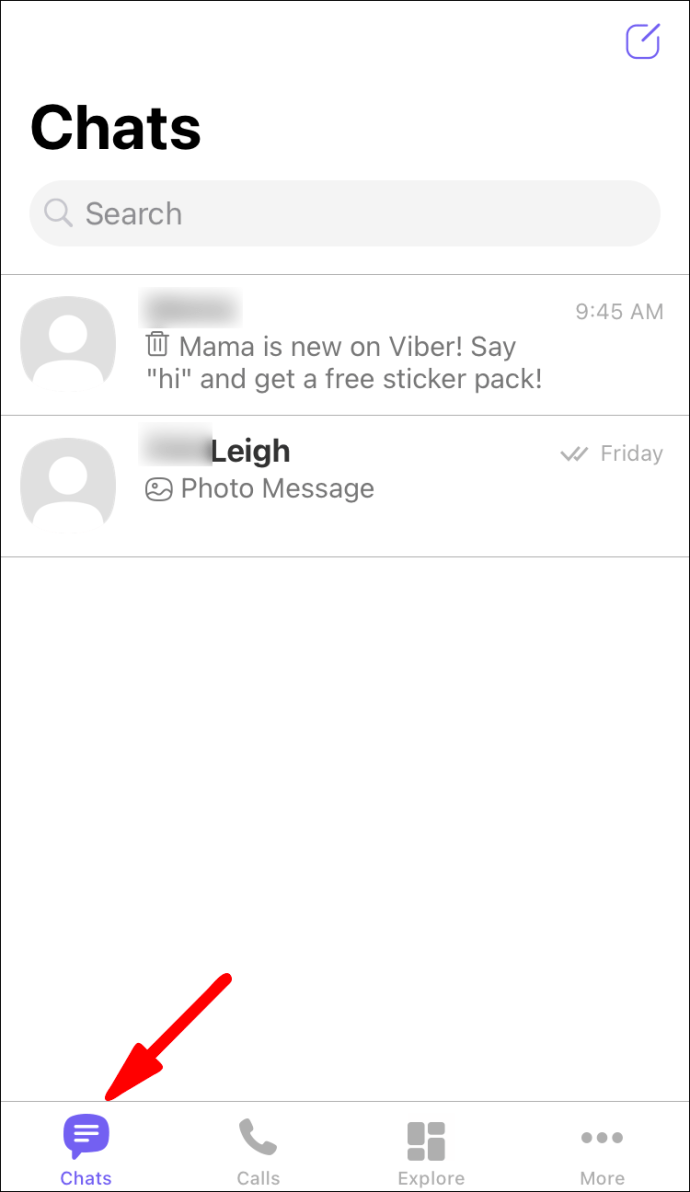
- En haut de l'écran, cliquez sur le nom du chat puis sur « Infos du chat ».
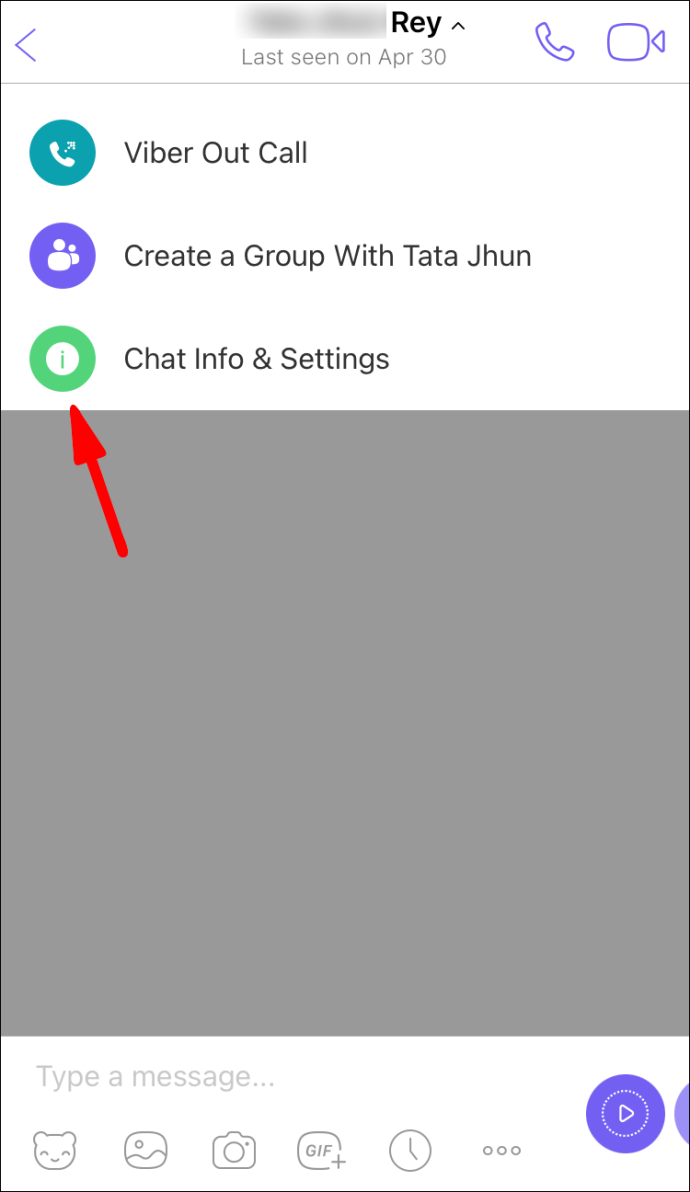
- Vérifiez les coordonnées du contact puis « Enregistrer » pour terminer.
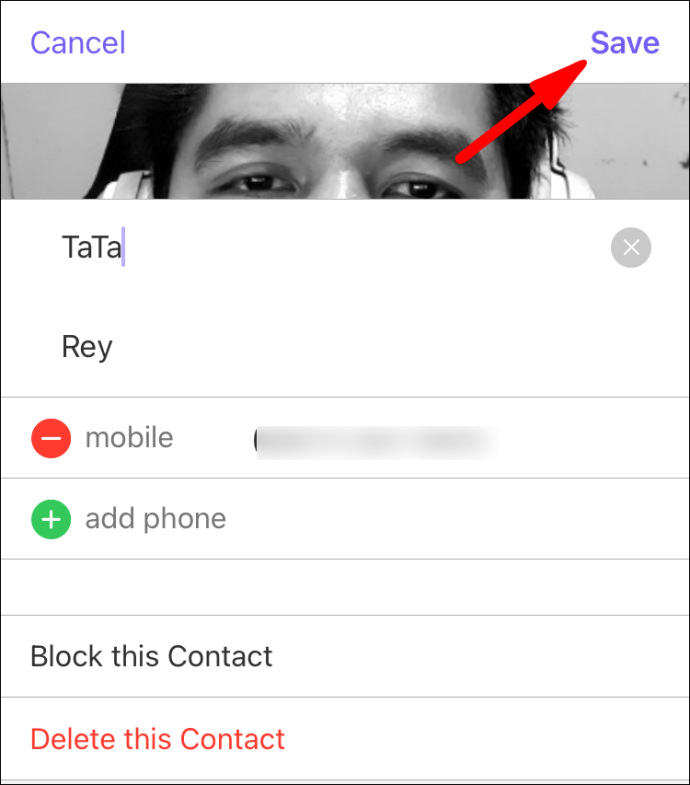
Ajouter un nouveau contact à partir de l'écran du contact
Pour ajouter un nouveau contact à partir de l'écran des contacts à l'aide d'un appareil Android :
- Lancez Viber et cliquez sur « Appels ».
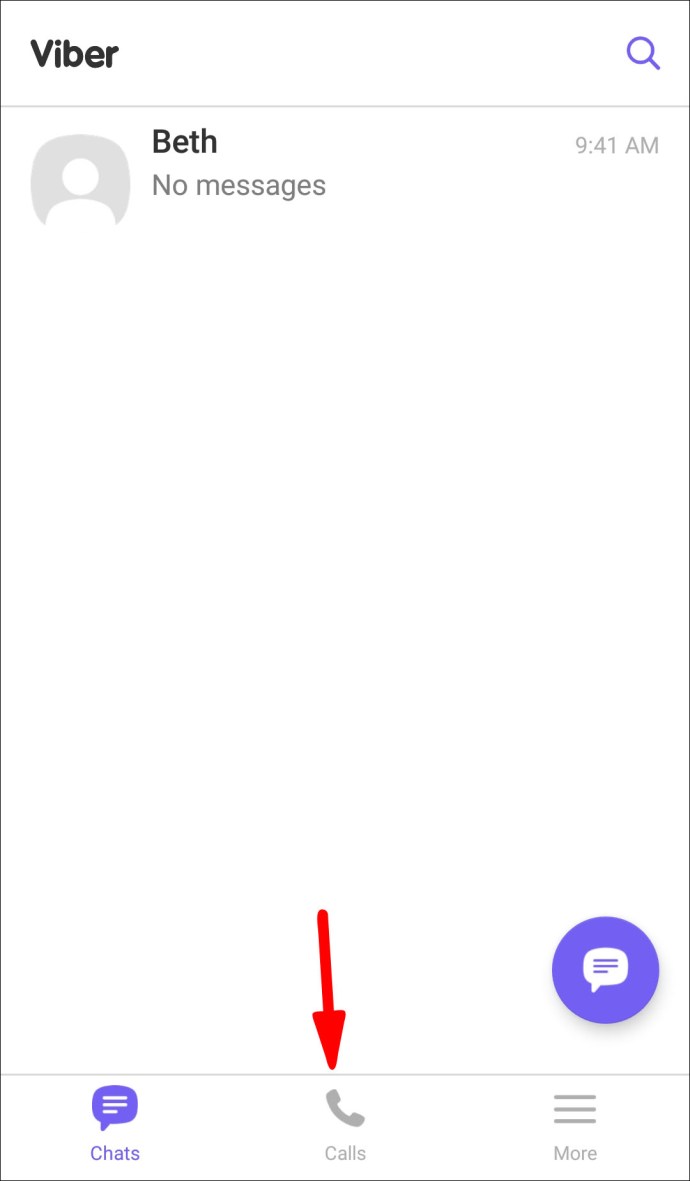
- Sélectionnez l'icône « Ajouter un contact ».
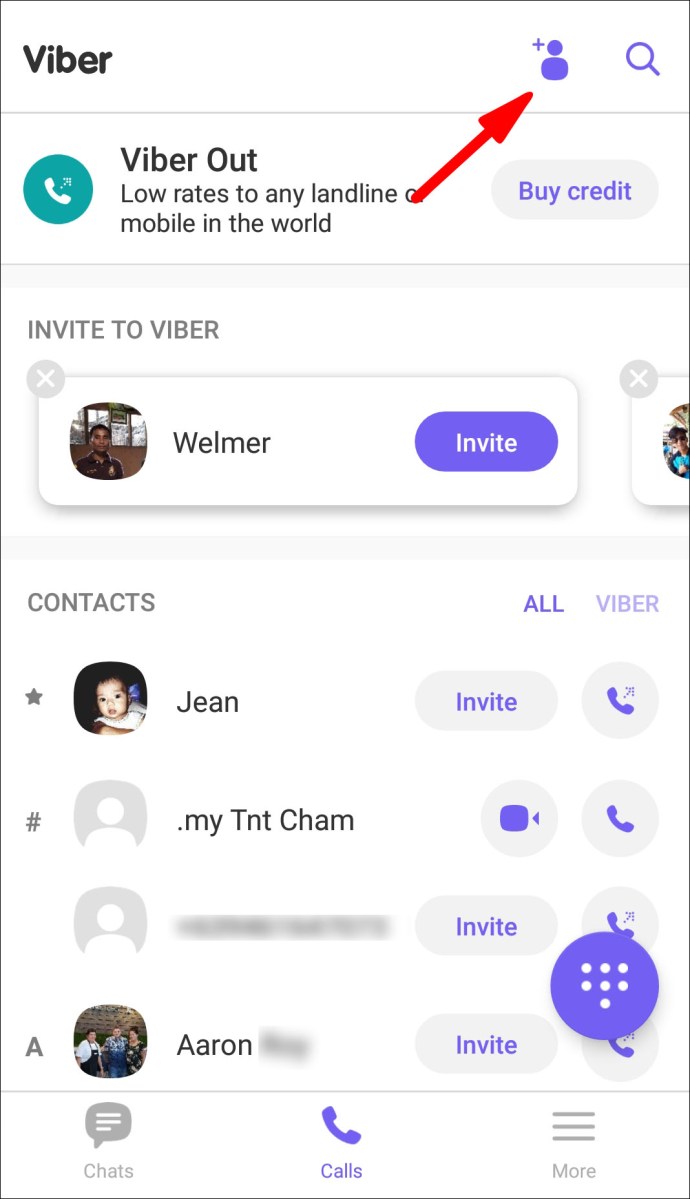
- En utilisant le format international, entrez le numéro du nouveau contact.
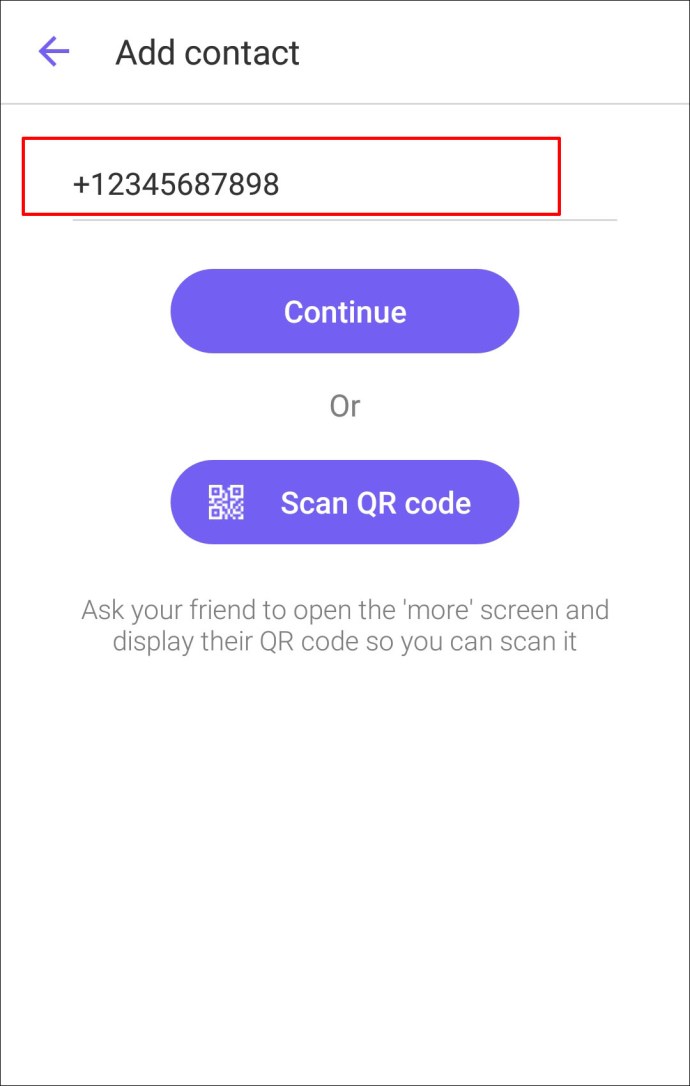
- Sélectionnez Continuer/Terminé.
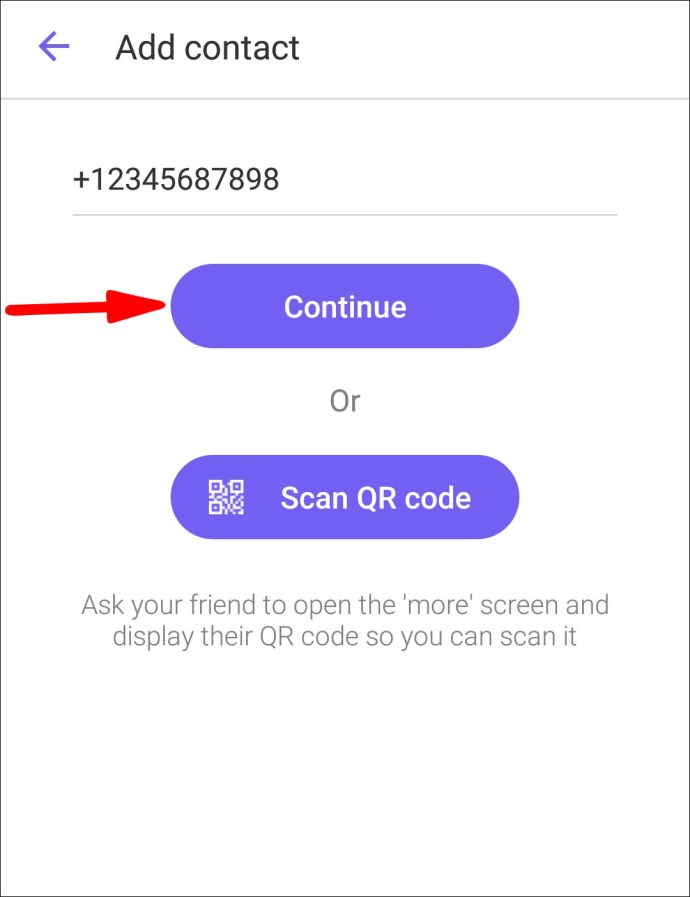
- Cliquez sur la coche.
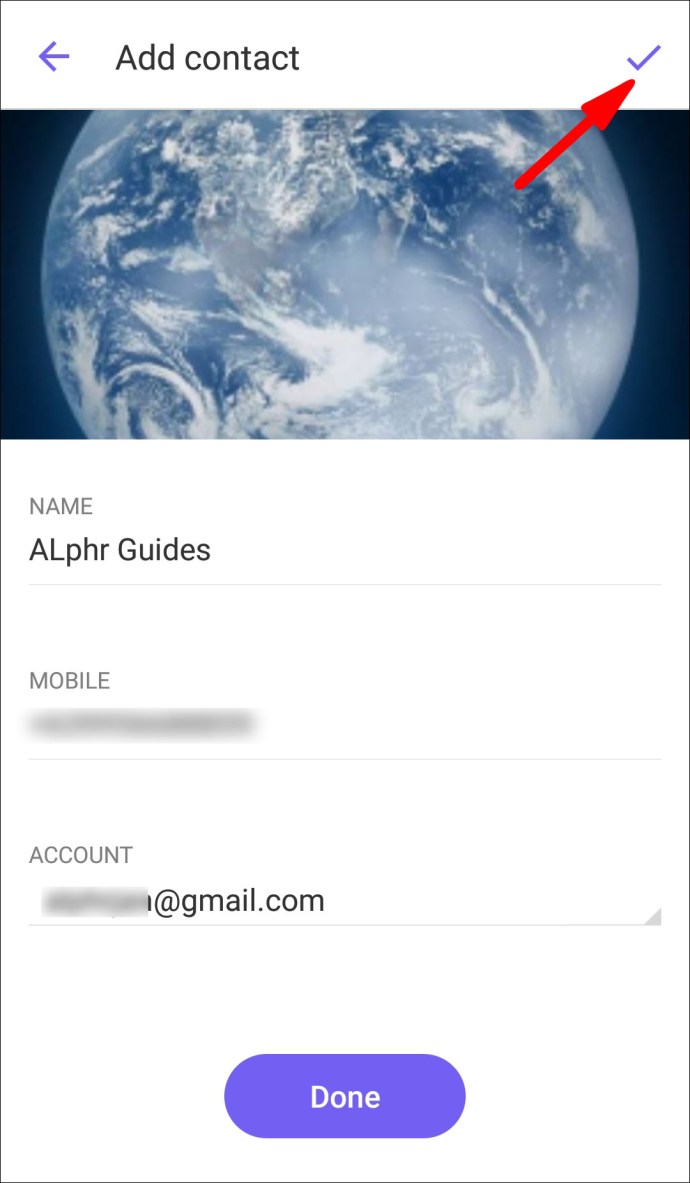
Pour ajouter un nouveau contact à partir de l'écran des contacts à l'aide d'un appareil iOS :
- Cliquez sur le corps et le bouton du signe plus.
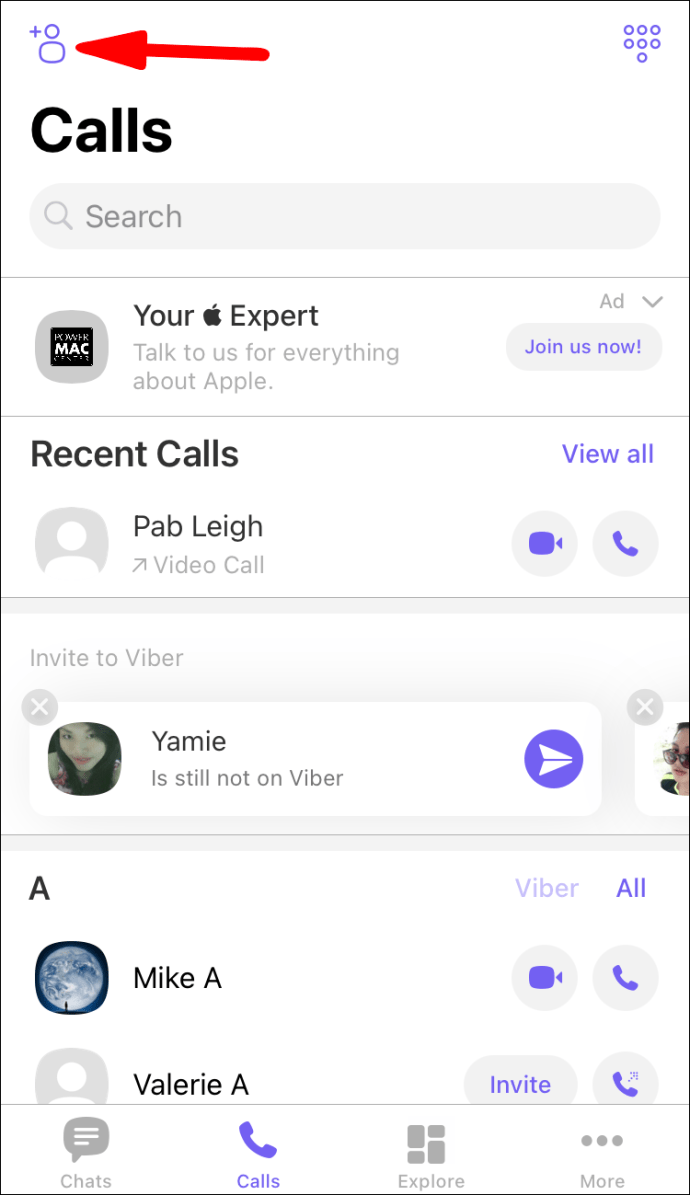
- En utilisant le format international, entrez le numéro du nouveau contact.
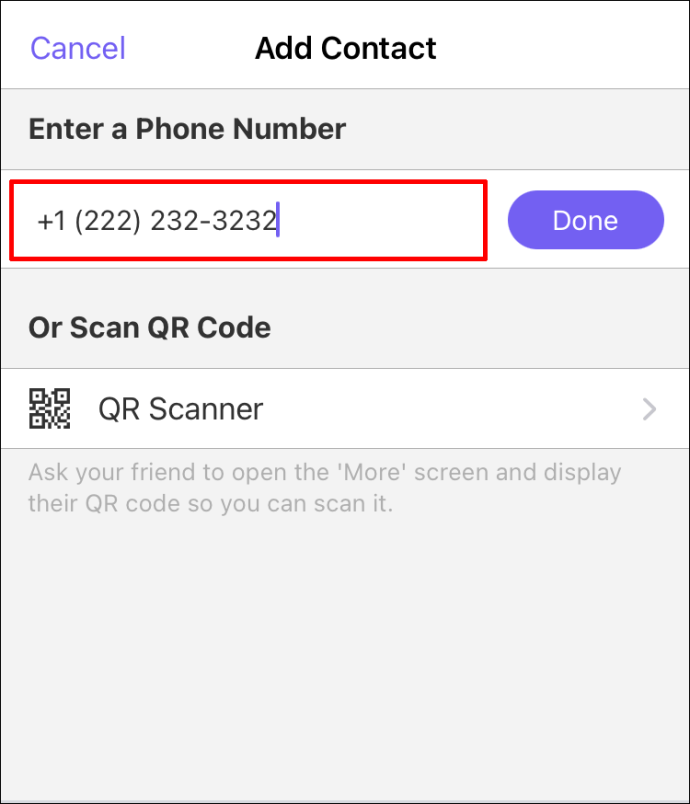
- Sélectionnez Continuer/Terminé.
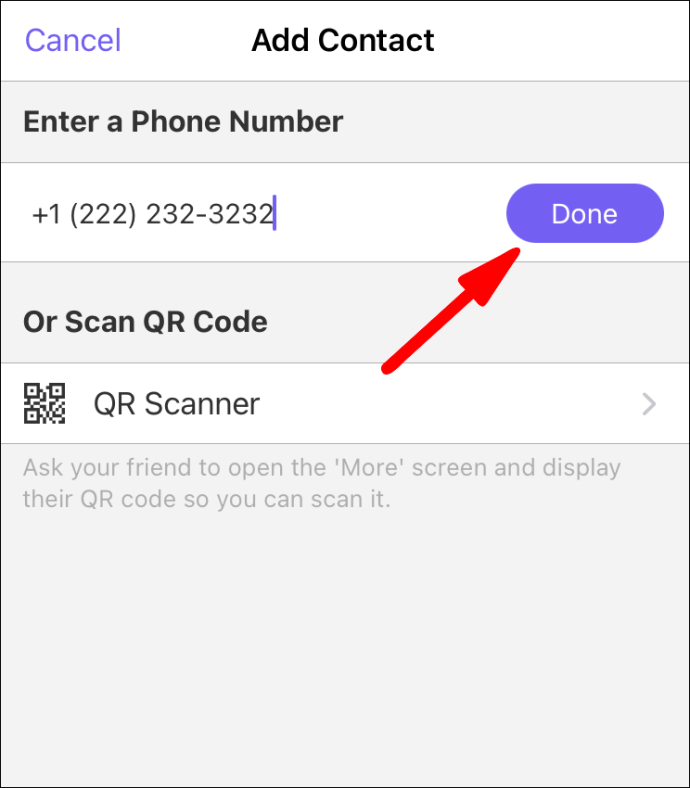
- Cliquez sur "Enregistrer".
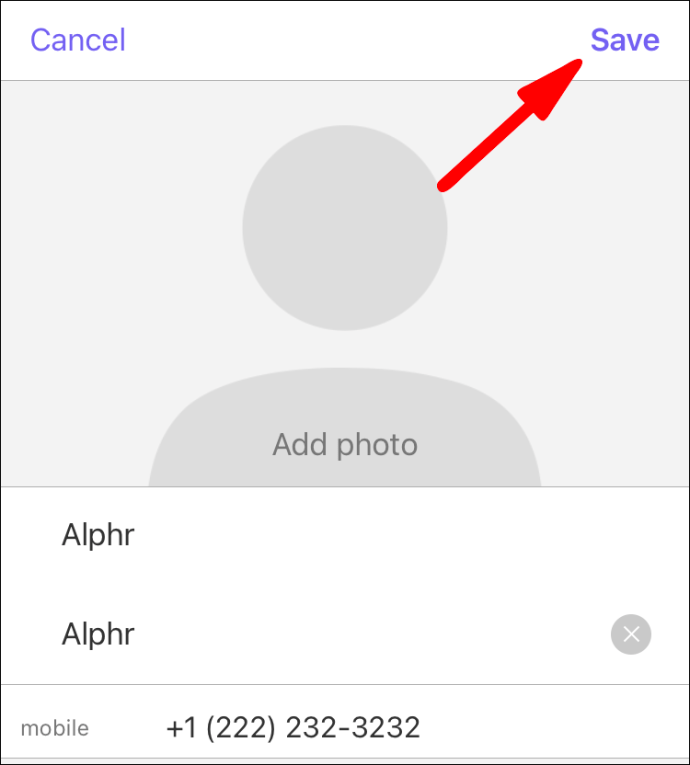
Ajouter un nouveau contact en scannant un code QR
Pour créer un nouveau contact en scannant son code QR à l'aide d'un appareil Android :
- Demandez à votre ami d'accéder au code QR sur son téléphone.
- En haut de l'écran, cliquez sur le menu hamburger pour accéder à l'écran « Plus ».
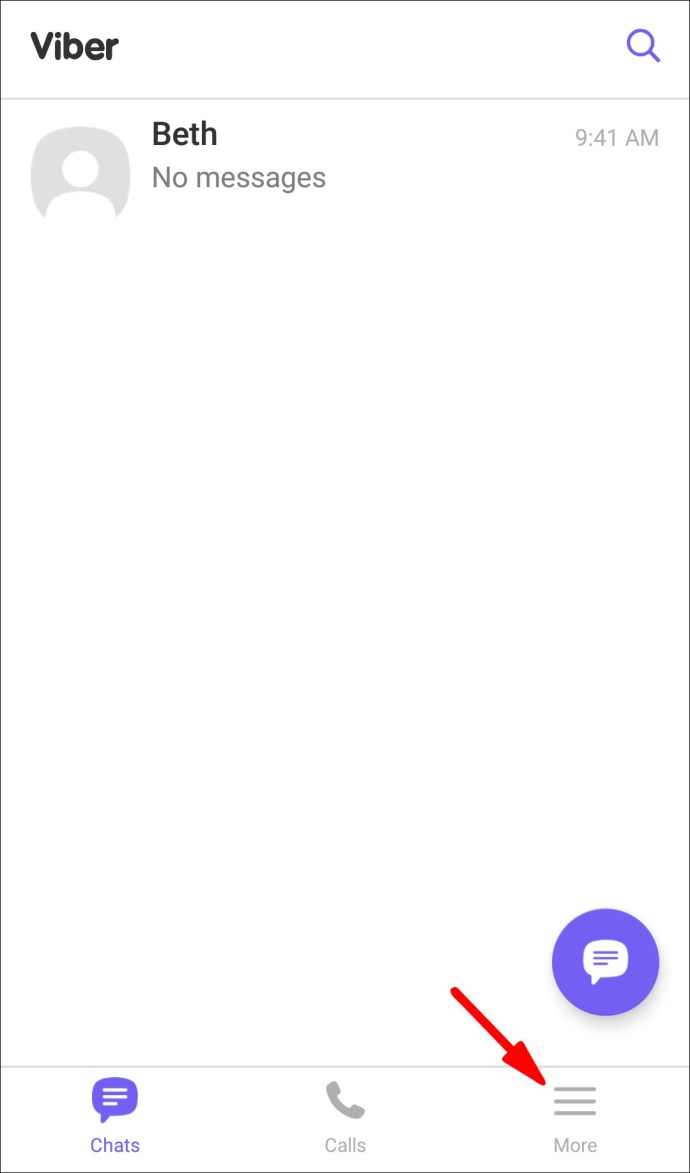
- Cliquez sur "Ajouter un contact".
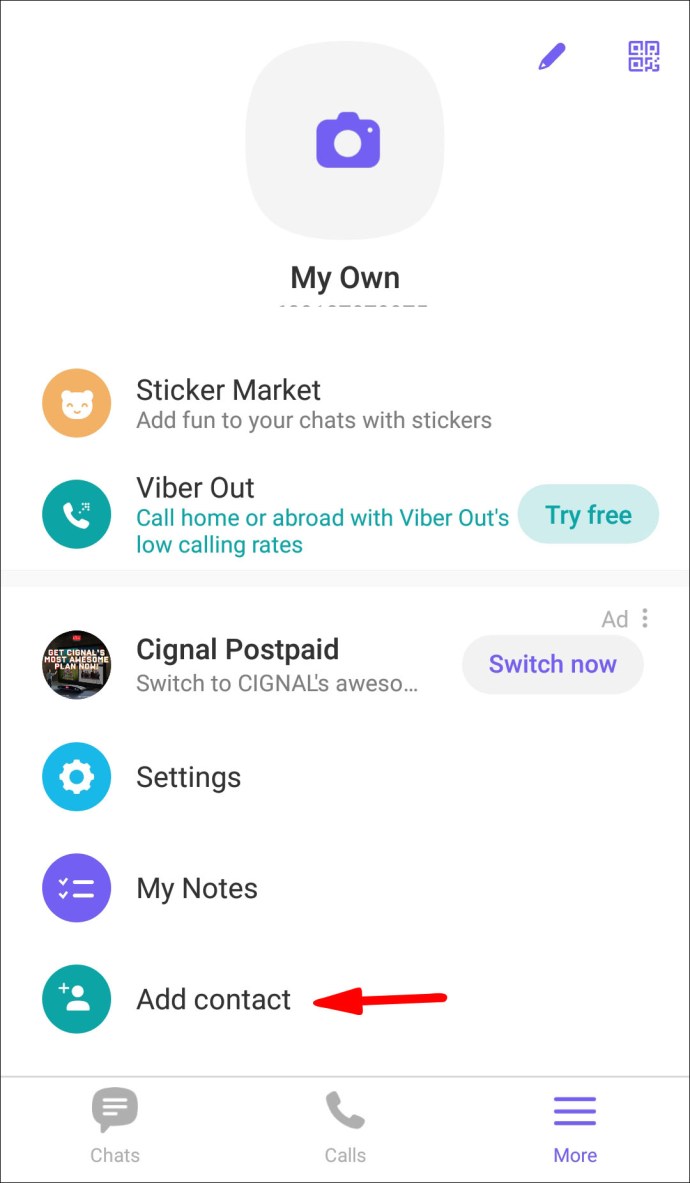
- Appuyez sur "Scanner le code QR".
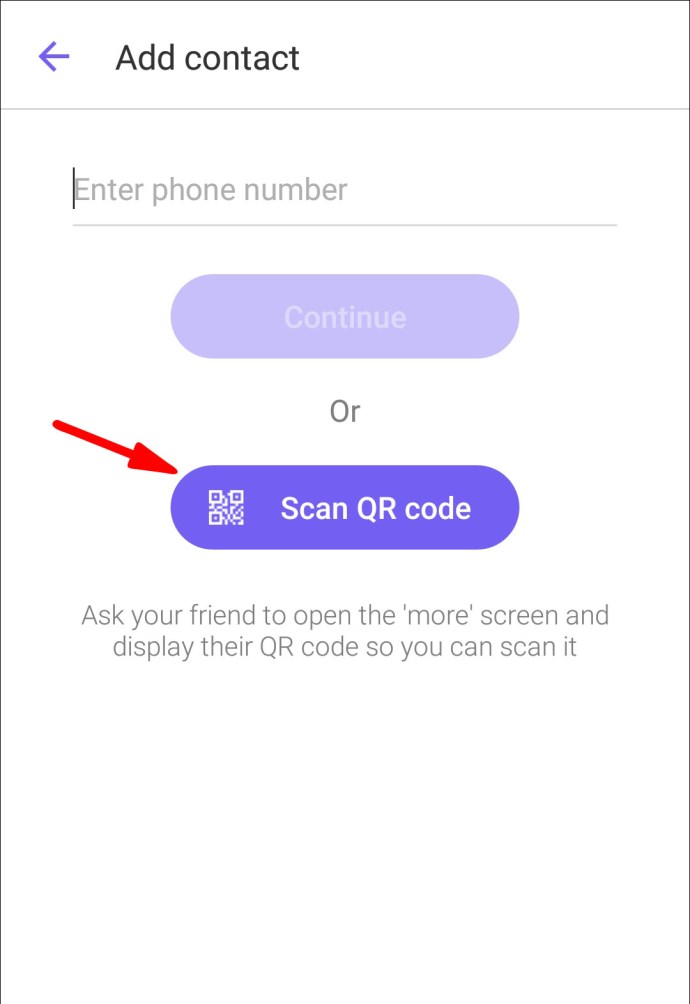
- Scannez le code pour l'enregistrer en tant que nouveau contact.
Pour créer un nouveau contact en scannant son code QR à l'aide d'un appareil iOS :
- Demandez à votre ami d'accéder au code QR sur son téléphone.
- En bas de l'écran, cliquez sur le menu à trois points pour accéder à l'écran « Plus ».
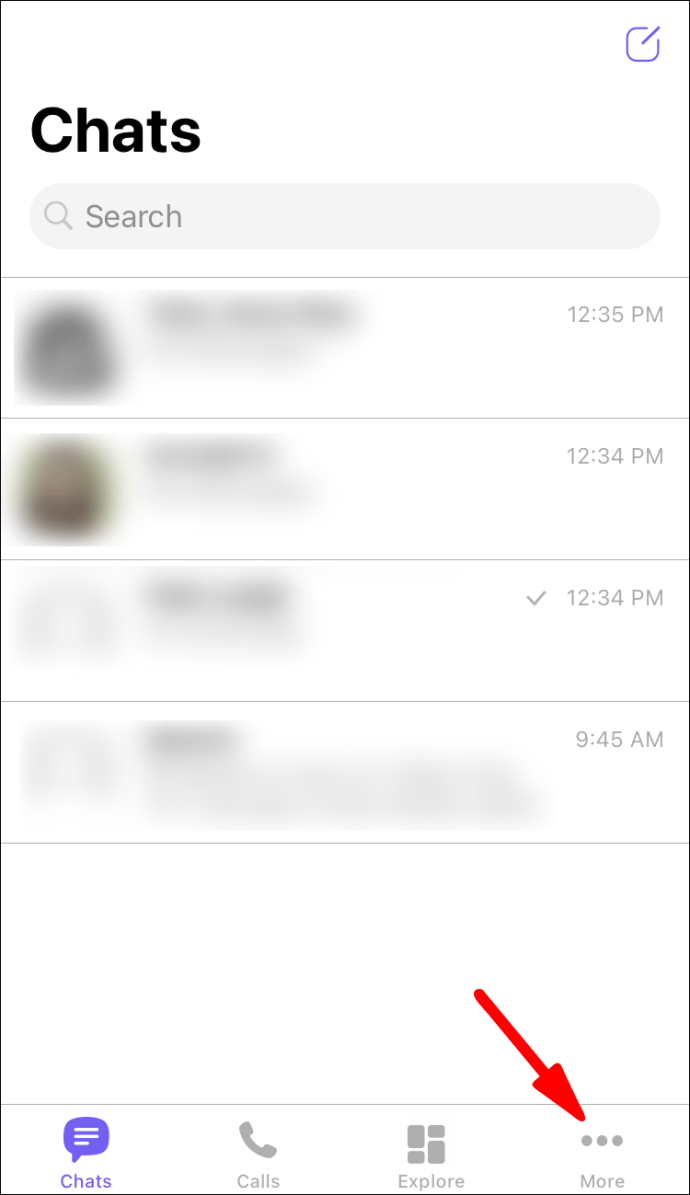
- Cliquez sur "Ajouter un contact".
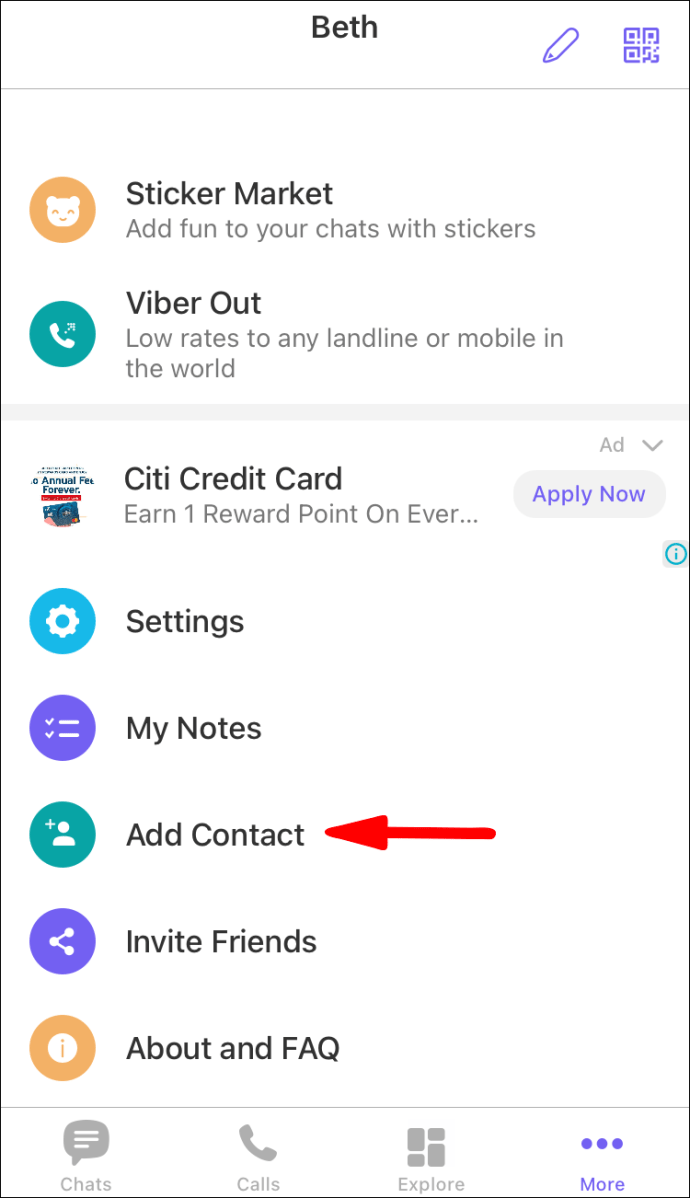
- Appuyez sur "Scanner le code QR".
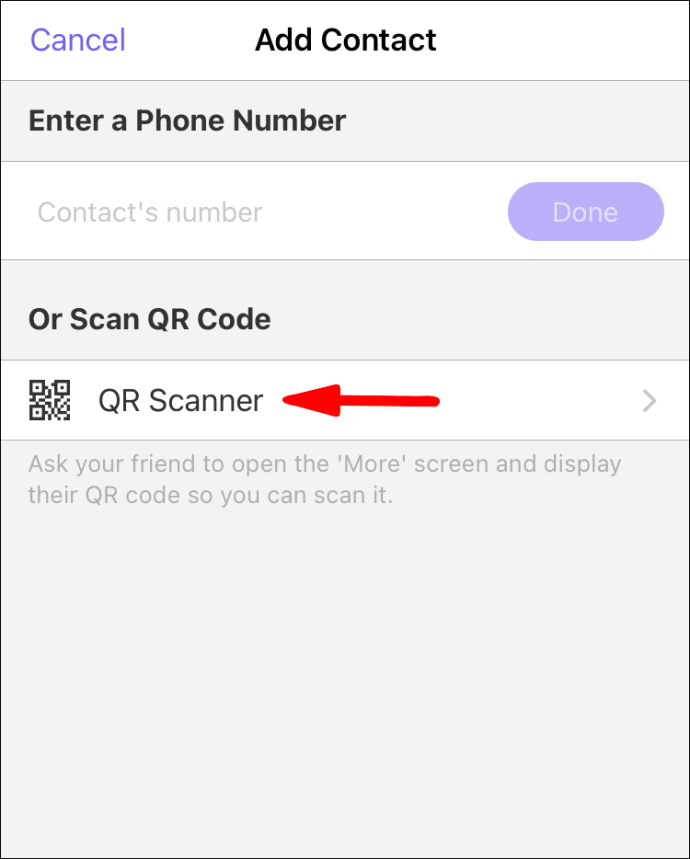
- Scannez le code pour l'enregistrer en tant que nouveau contact.
Comment supprimer un contact Viber ?
Pour supprimer un contact à l'aide d'un appareil Android :
- Lancez Viber et sélectionnez "Chats" pour sélectionner le chat de la personne que vous souhaitez supprimer.
- Ouvrez les informations de discussion.
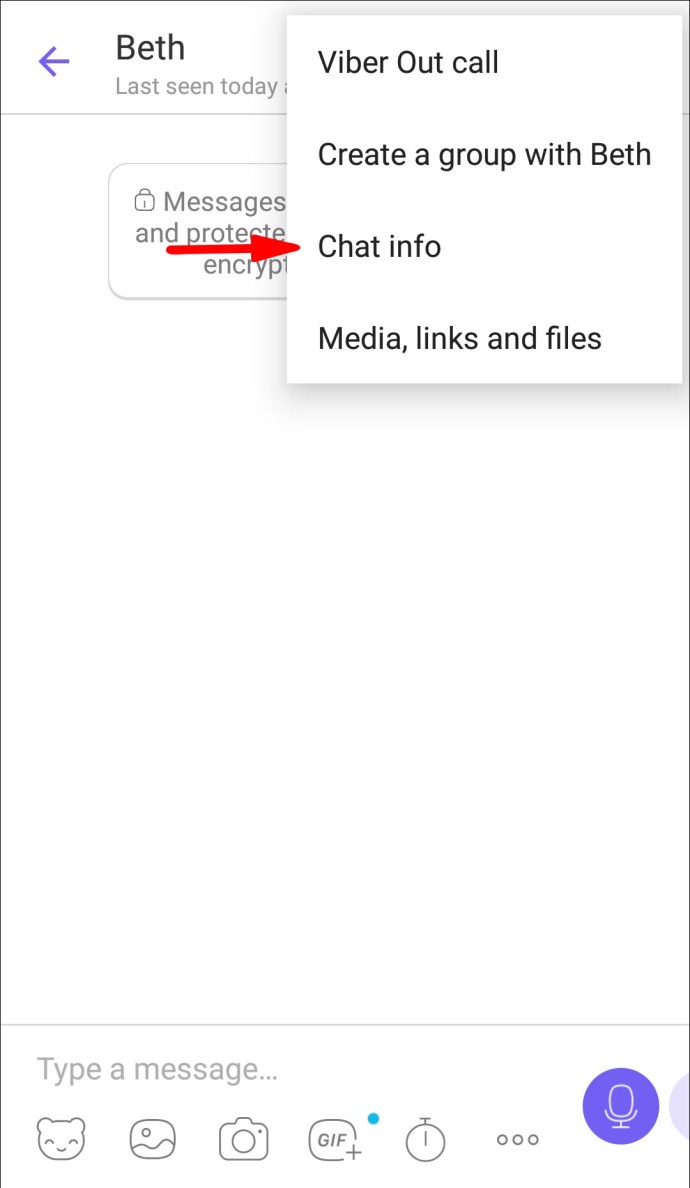
- Cliquez sur le menu des hamburgers.
- Sélectionnez « supprimer le contact » puis confirmez la suppression.
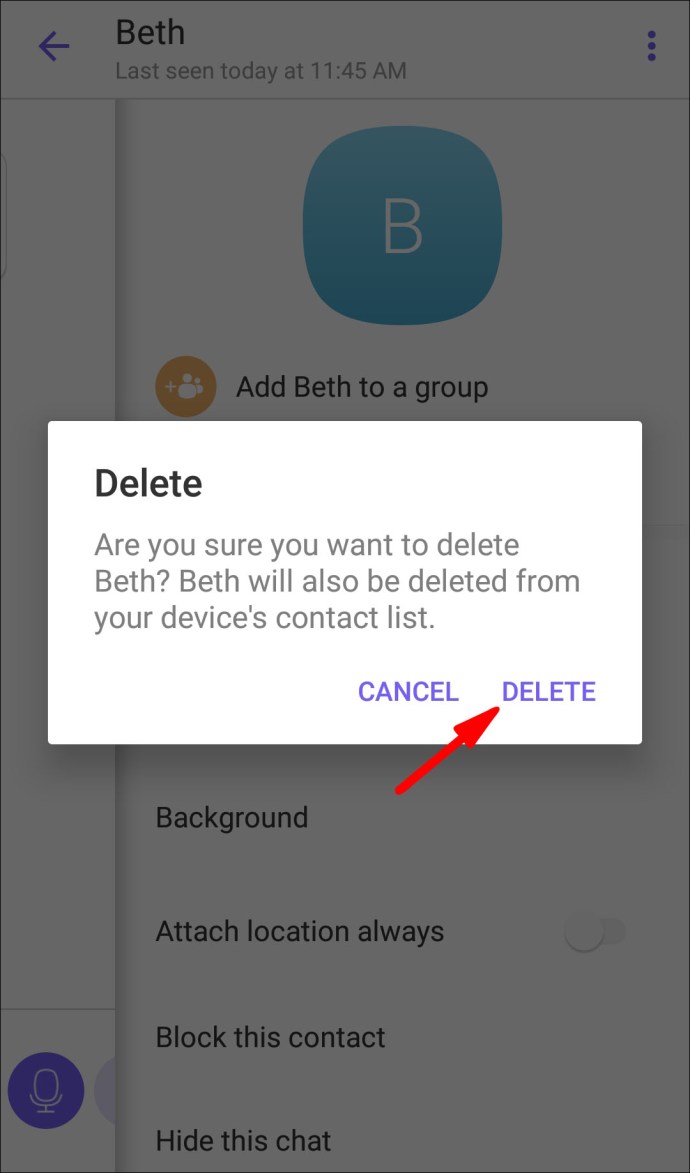
Pour supprimer un contact à l'aide d'un appareil iOS :
- Sélectionnez « Chats » pour sélectionner le chat de la personne que vous souhaitez supprimer.
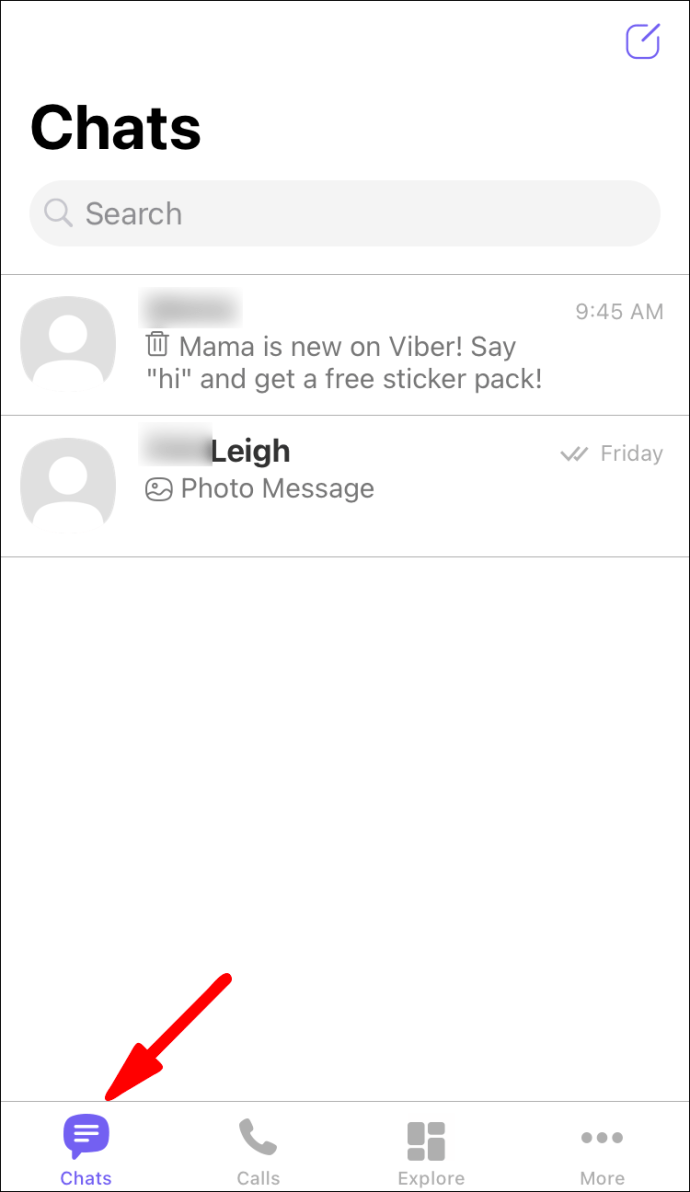
- Ouvrez les informations de discussion.
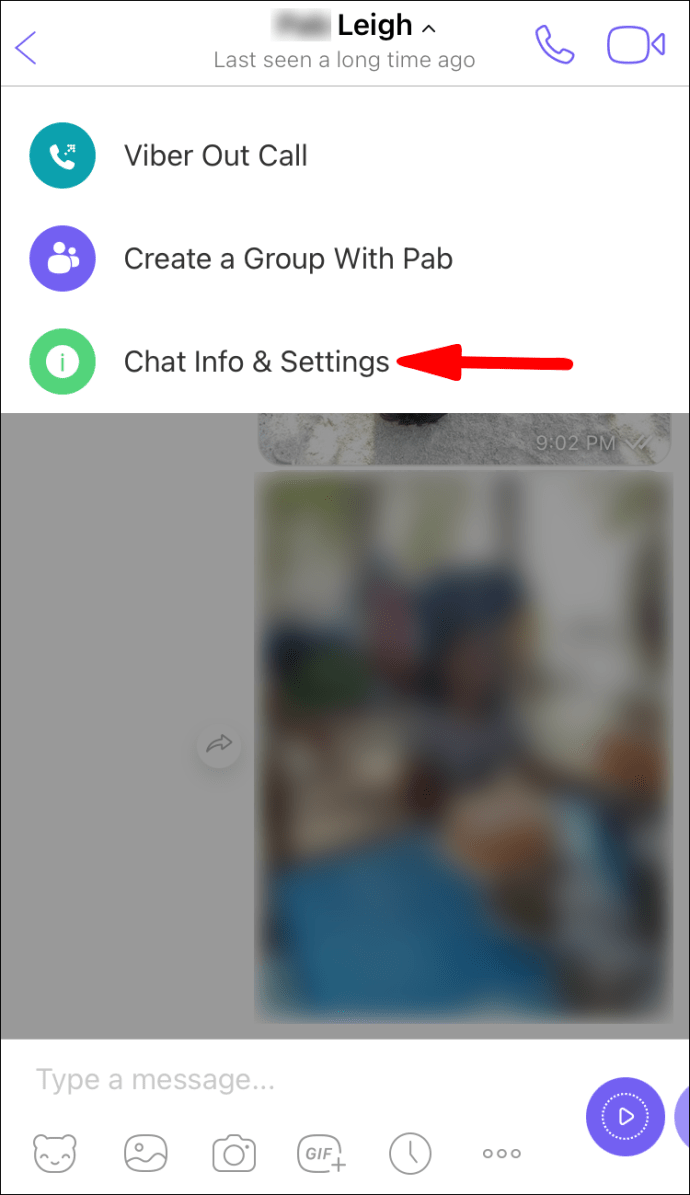
- En haut de l'écran, cliquez sur le menu à trois points.
- Sélectionnez « supprimer le contact » puis confirmez la suppression.
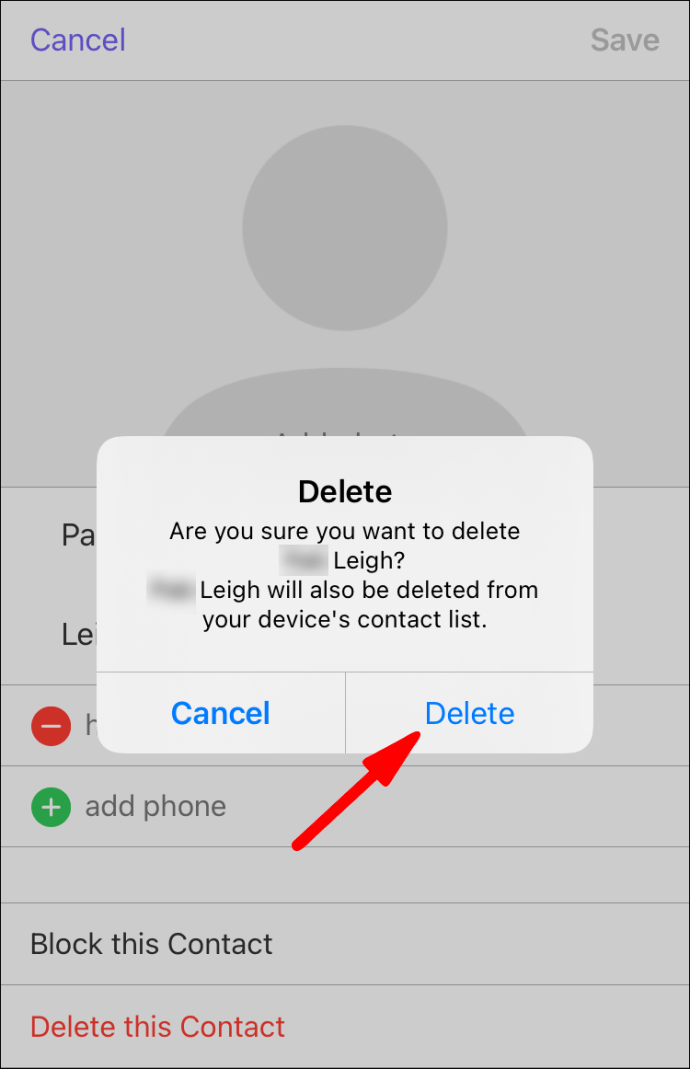
FAQ sur le blocage des contacts Viber
Un utilisateur de Viber saura-t-il que je les ai bloqués ?
L'utilisateur ne recevra pas de notification indiquant que vous l'avez bloqué, mais il remarquera les éléments suivants :
• Ils ne pourront plus voir les mises à jour de votre profil s'ils consultent votre profil.
• S'ils vous envoient un message, ils ne recevront pas de notification « Envoyé » ou « Vu ».
• Si vous êtes tous les deux actifs dans une discussion de groupe et qu'ils vous envoient un message, vous ne le recevrez pas.
Un contact bloqué dans Viber peut-il encore vous envoyer un message ?
Non. Vous ne recevrez aucun message sur Viber de la part d'une personne que vous avez bloquée. Cependant, vous pouvez toujours appeler et envoyer des messages à une personne que vous avez bloquée.
Quelle est la différence entre Viber et WhatsApp ?
Viber et WhatsApp sont deux des meilleures applications de messagerie vocale et instantanée actuellement disponibles.
Certaines des caractéristiques qu'ils ont en commun incluent :
• Appels vocaux et vidéo
• Enregistrement vocal et vidéo
• Discussions de groupe
• Transferts de fichiers documentaires et multimédias
• Cryptage de bout en bout
Qu'est-ce que Viber's Edge sur WhatsApp ?
• Il a une meilleure sécurité de chat. Vous pouvez masquer et crypter des discussions individuelles à l'aide d'un code PIN.
• Vous pouvez passer des appels vocaux et vidéo externes vers des numéros mobiles et des lignes fixes.
• Vous pouvez jouer à une variété de jeux dont Ludo, Chess et Backgammon.
• Vous pouvez masquer n'importe quel contact de votre liste de contacts.
• Vous pouvez transférer des appels entre appareils.
Qu'est-ce que l'avantage de WhatsApp sur Viber ?
• Il est plus largement utilisé, ce qui le rend plus pratique.
• Plus rationalisé avec une interface utilisateur simple et conviviale.
• C'est mieux pour reconnecter les appels interrompus et a des capacités de connexion plus fortes.
• Utilise votre numéro de téléphone comme identification pour établir vos contacts sans effort.
Gérer vos interactions Viber
Viber est une application sociale fiable de messagerie vocale et instantanée lancée en 2010. Elle dessert désormais plus d'un milliard d'utilisateurs. Bien que son rival WhatsApp soit plus répandu, ses capacités de jeu et ses options supplémentaires pour crypter les communications en font un choix populaire à ce jour.
Maintenant que nous vous avons montré comment bloquer/débloquer et d'autres façons de gérer vos contacts, avez-vous trouvé le processus de blocage/déblocage facile ? La personne que vous avez bloquée a-t-elle essayé de vous contacter ? S'il vous plaît laissez-nous savoir dans la section commentaires ci-dessous.